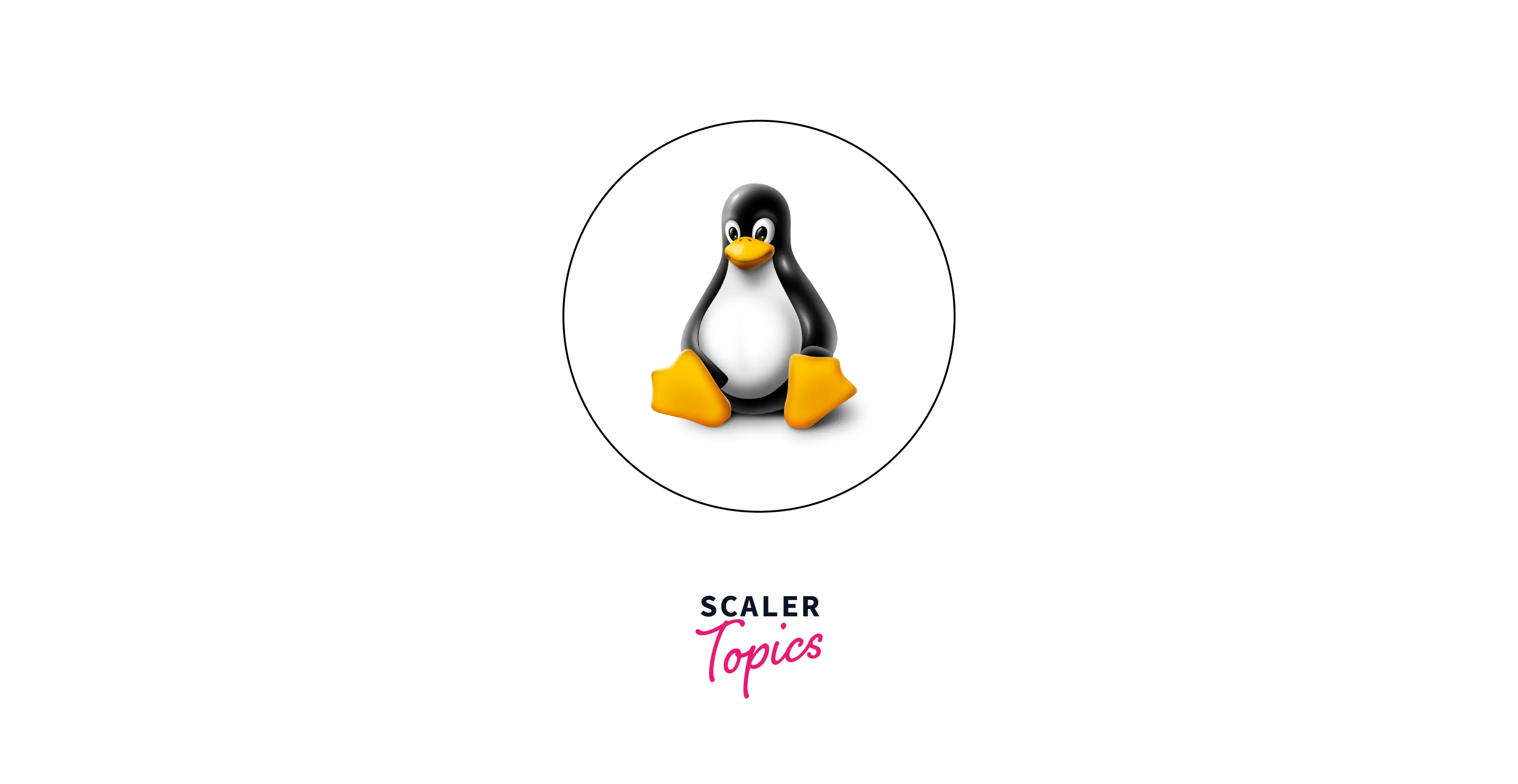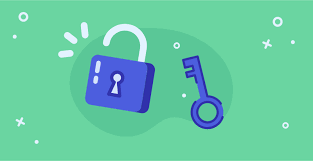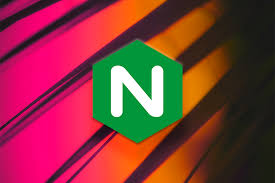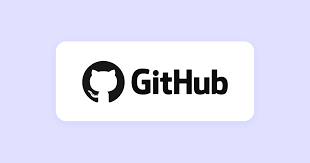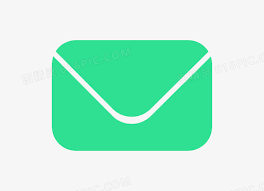VPS DD windows
一、前言
机器必须为debian/ubuntu 脚本不支持centos7机器执行
本文记录使用 1keydd 大佬的脚本,对市面上常见服务商的vps dd成windows记录,也可以dd成linux,大家可以根据自己的需求选择。
二、脚本使用
1、查看网卡信息
- 通常是通过 ip route show ifconfig 命令获得,apt-get install net-tools (ifconfig需安装网络工具包)
2、查看启动方式
- 机器不同的启动方式一般对应不同的dd包,执行这条命令查看vps启动方式是 UEFI 还是 BIOS
1 | [ -d /sys/firmware/efi ] && echo UEFI || echo BIOS |
3、执行dd脚本
- 替换为自己的公网IP 子网掩码和网关
- 镜像可以自定义,你可以换成windows centos ubuntu debian pve 等都行
1
wget -qO- 1keydd.com/inst.sh|bash -s - -n ip,netmask,gateway -t 自定义镜像/dd包
- 执行成功后可以通过 localhost:80通过vnc查看dd进度,具体日志可以通过 localhost:8000 查看
- 因为需要进入系统注入网卡,所以dd会擦除原密码并在登录时将密码修改为 1keydd
三、镜像dd包
- 暂时知道的dd包如下:
- 1keydd作者的win10二合一dd包
- cxthhhhh大佬的dd包
- natee大佬的dd包,网友备份站点
- cosmiccat大佬的dd包
- 秋水逸冰大佬的的dd包
注:
秋水大佬的该win10 ltsc镜像会出现程序 wsappx 大量占用CPU和硬盘IO的情况,原因可能是未安装微软商店,但是实测部分机器 安装微软商店 后没有效果(有些机器也有效果) 暂不推荐使用
部分包不支持dd过程中注入静态网卡,无VNC的机器请选择支持脚本注入网卡的dd包
PS:欢迎推荐其他镜像
四、常见问题
远程登录账号密码是什么
- windows账号都是 Administrator ,密码是 1keydd 或者 cxthhhhh.com nat.ee cosmiccat Teddysun.com 等。
80端口显示 Something went wrong, connection is closed
- vnc 5900端口未放行
80端口打开显示空页面
- 我也遇到过,可能是浏览器插件,后来我下载了个火狐浏览器没有任何插件就行了
硬盘大小于实际不符
- 需要你自己扩容,windows扩容是在磁盘管理中 比较简单,linux扩容就有些复杂,有些是LVM格式 有些是其他格式。
VNC观察到dd成功后 3389端口一直不通
- 应该是dd后无法进入系统修改网卡,请选用支持注入网卡的dd包。有VNC的可以通过VNC进入,手动配置网卡
cxthhhhh的win7旗舰版太精简了 没有浏览器
- 通过快捷键win+R打开运行窗口,输入 iexplore 然后确定就可以打开IE浏览器了,通过IE浏览器下载其他浏览器 注意google和edge已经不支持win7
cxthhhhh镜像无法下载
- 作者拉黑了部分服务商的IP,可以搜索下其他镜像站
VNC控制台启动windows蓝屏报错 0xc000021a
- 镜像的驱动问题,换个镜像试试
No bootable device
- BIOS启动的机器你使用的UEFI dd包,或者UEFI启动的机器你使用的BIOS启动的dd包
远程卡顿
- 这很正常 请使用隧道中转
部分VNC鼠标漂移
- 好像是分辨率的问题暂不知道如何解决
激活密钥
- 不了解 可以去某宝看看
nat机是否可以dd
- 应该可以 没有试过
dd后无ipv6
- 1keydd脚本及萌咖脚本有点小问题:dd后ipv6网卡会消失。纯ipv6小鸡dd后添加网卡可以看下面 hosmatic 这个例子
执行脚本后无输出
- 可能是脚本证书问题导致无法下载 忽略证书检测试试 wget -qO- 1keydd.com/inst.sh –no-check-certificate | bash -s …
执行脚本报错 sudo ar curl missing !error happen while autoinstall! please running ‘apt-get update && apt-get install sudo sudo binutils sudo curl binutils ‘ to install them
- 应该是机器执行 apt update 产生了报错,我也不太懂这个,我的解决办法是将 /etc/apt/sources.list 文件中的内容全部删去 然后新增 deb [trusted=yes] http://deb.debian.org/debian buster main ,再次执行一般不会报错了(此方法不一定对)
wget dd无法执行 ip:8000/progress 显示 dd: failed to open ‘/dev/sda’: Read-only file system
- 详见下面的 extravm
wget dd那一步 下载&解压dd包速度低于15MB/S
- 这种情况一般是服务商的网络下载文件速度过于缓慢,可以尝试使用dd包作者提供的直链,可能过一会网络就好了,暂不清楚原因,可能是R2的问题。当然也不排除是CPU/硬盘过烂
五、常见dd脚本
- 以下脚本可能有更新,可能文中部分说法不准确,请评论/联系作者修正
1、萌咖脚本
项目地址:网友备份的站点
- 大多数dd脚本都是依照萌咖脚本二次开发的
下载脚本
1 | wget --no-check-certificate -qO InstallNET.sh 'https://raw.githubusercontent.com/veip007/dd/master/InstallNET.sh' && chmod +x InstallNET.sh |
用法
- 详细用法请参考 https://github.com/veip007/dd
1 | #详细用法请参考 https://github.com/veip007/dd |
2、1keydd脚本
个人感觉最适合dd windows的脚本
用法
1 | wget -qO- inst.sh | bash -s - -n ,netmask,gateway -t dd包直链 |
- 特点:
dd过程中自带vnc窗口和日志,方便排错
支持 DHCP/静态/不规则网卡的机器
支持注入网卡,适合无VNC的机器
因为需要进入系统注入网卡,所以dd会擦除原密码并在登录时将密码修改为 1keydd
linux只支持从源安装debian10,其他linux系统不支持
3、leitbogioro脚本
项目地址:https://github.com/leitbogioro/Tools
个人推荐用来dd成linux
下载脚本
1 | wget --no-check-certificate -qO InstallNET.sh 'https://raw.githubusercontent.com/leitbogioro/Tools/master/Linux_reinstall/InstallNET.sh' && chmod a+x InstallNET.sh |
- 用法
1 | #详细用法请参考 https://github.com/leitbogioro/Tools |
- 特点:
支持从源dd为linux,支持的linux系统很全
只支持DHCP或者规则的静态网卡,不支持不规则网卡的机器
用dd包dd windows时,无法插入网卡,因此不适合无VNC的非DHCP小鸡dd windows
4、bin456789脚本
项目地址:https://github.com/bin456789/reinstall
支持从windows系统dd成linux系统(亲测可行)
windows示例:
1 | #首先下载好 reinstall.bat 和 reinstall.sh |
Linux示例:
linux我只尝试过通过dd包进行dd,并没有尝试使用iso安装
1 | #首先下载脚本 |
5、秋水逸冰脚本
项目地址:https://teddysun.com
萌咖脚本的二开版本
用法
1 | #我不太清楚秋水的脚本用法 |
六、示例
- 以下服务器默认是服务商的vps,而非独服。几乎所有均为境外vps
- 请仔细阅读服务商条款,一些商家不允许dd windows 可能有删机/封号风险
- 商家口碑可以查看此频道的评论:https://t.me/vps_reviews 例如hetzner就搜索 #hetzner
- 前提条件:
机器系统为debian/ubuntu(1keydd脚本centos机器无法执行) 演示中没有明确标明ubuntu的话默认是debian10/11
内存最好2GB 1GB内存推荐安装win7
硬盘不能少于解压后镜像的大小(镜像那节有标记)
虚拟化可以是kvm或xen 不支持openvz
通过 ip:8000/progress 或80vnc端口 显示解压完后,会重启,重启这个过程会花费1~20分钟
AWS_EC2
BIOS启动 默认情况端口未开放 有VNC(screenshot 需要手动刷新)
1
2
3wget -qO- 1keydd.com/inst.sh | bash -s - -t https://file.1323123.xyz/dd/windows/1keydd/win10ltsc_password_1keydd.gz
wget -qO- 1keydd.com/inst.sh | bash -s - -t https://file.1323123.xyz/dd/centos/cxthhhhh/CentOS_7.X_x64_Legacy_NetInstallation_Final_v9.8.vhd.gz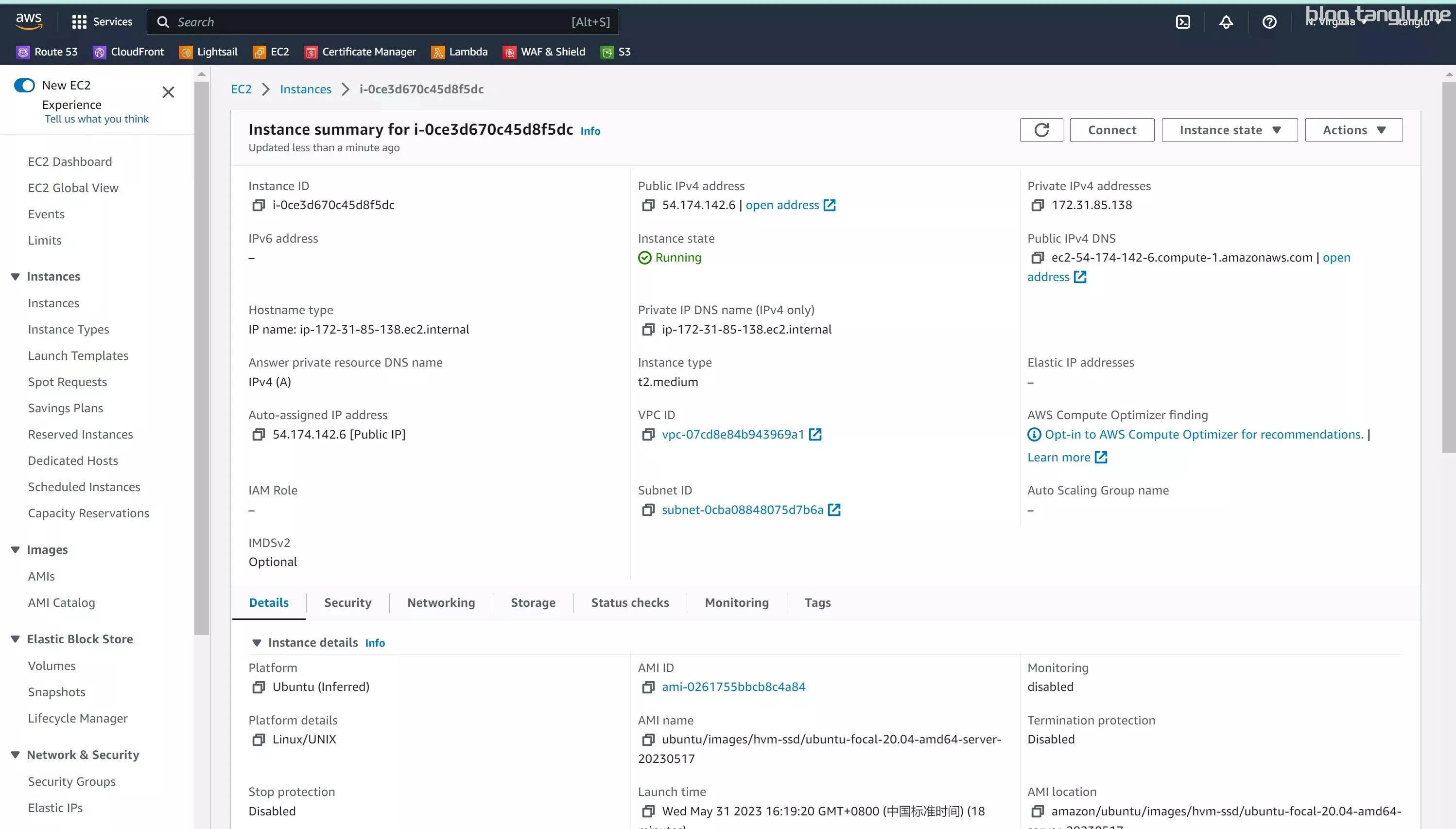
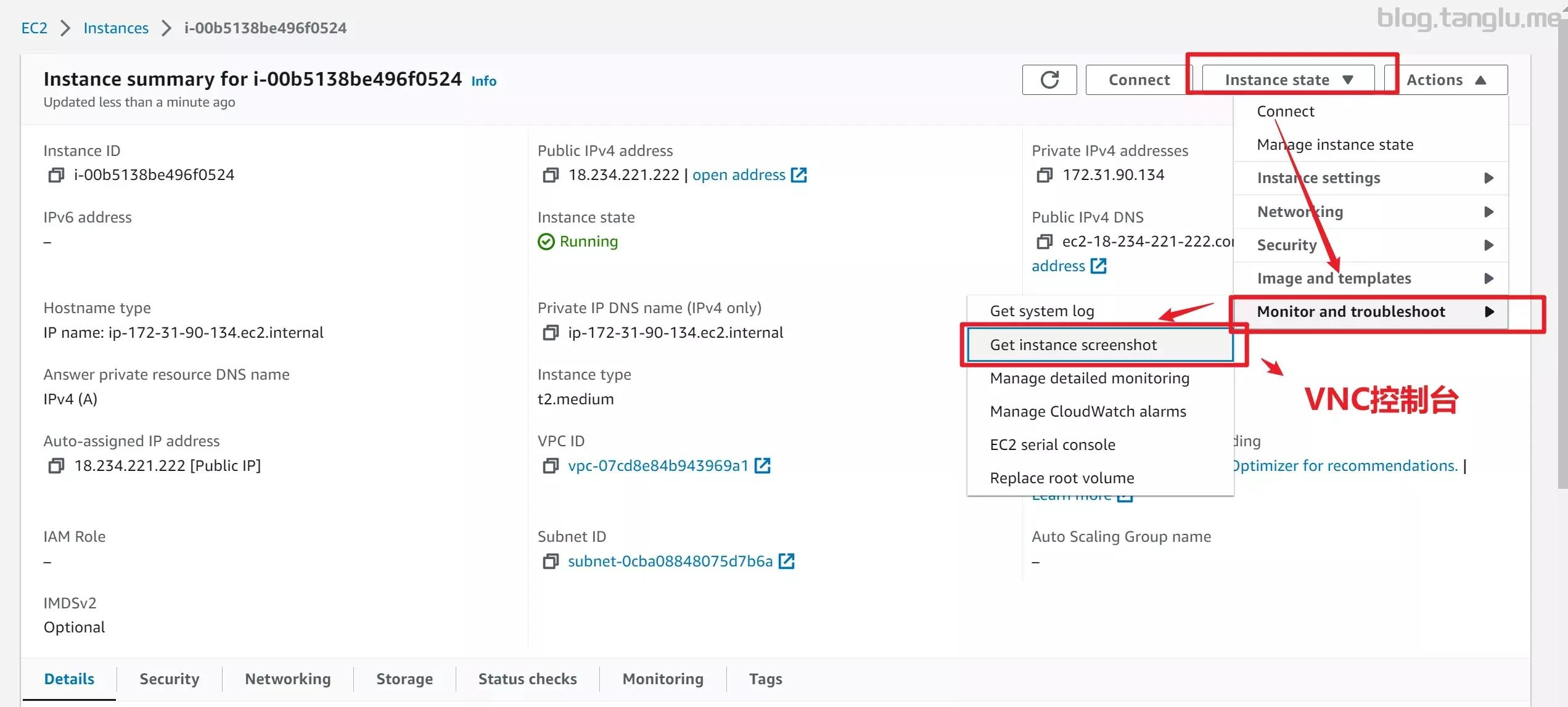

demo2:dd成centos7
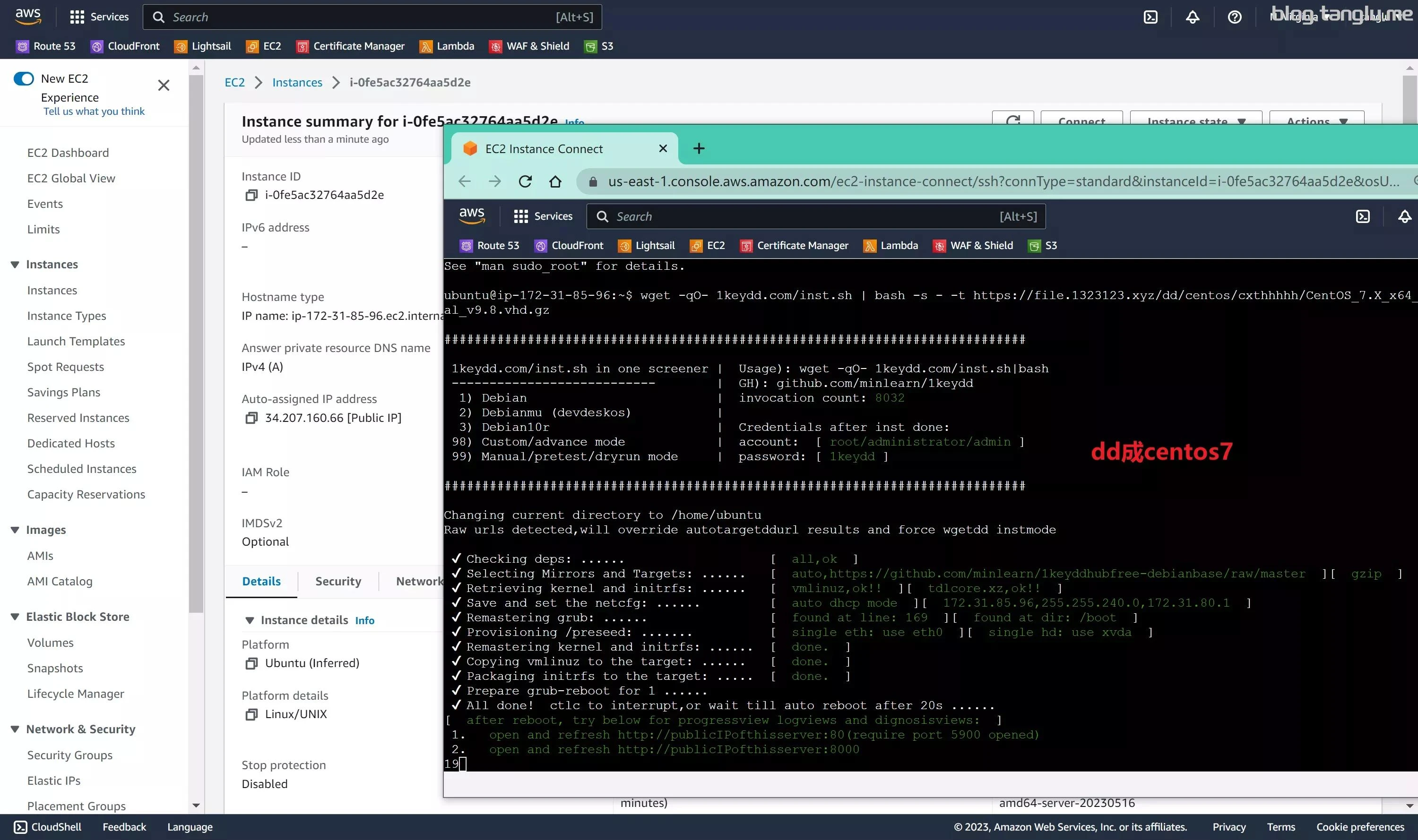
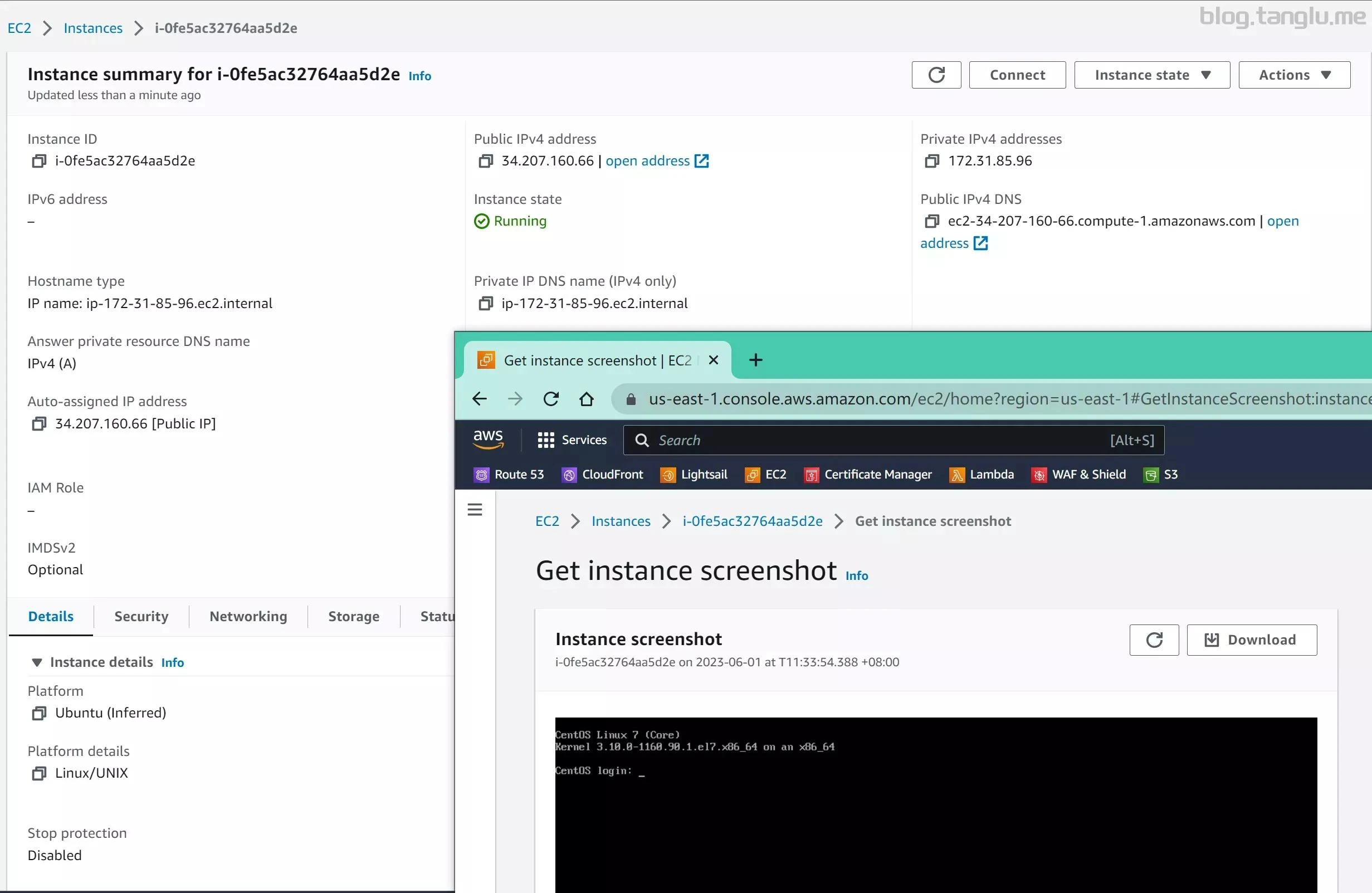
AWS_lightsail
aws轻量 亚马逊轻量 光帆
BIOS启动 默认情况端口未开放 xen虚拟化(2023.7.1之后是kvm虚拟化)
我用的动态IP静态IP应该也是一样的
我用debian没成功 换用的ubuntu22.04可以
1 | wget -qO- 1keydd.com/inst.sh | bash -s - -n 172.26.13.168,255.255.240.0,172.26.0.1 -t https://file.1323123.xyz/dd/windows/1keydd/win10ltsc_password_1keydd.gz |
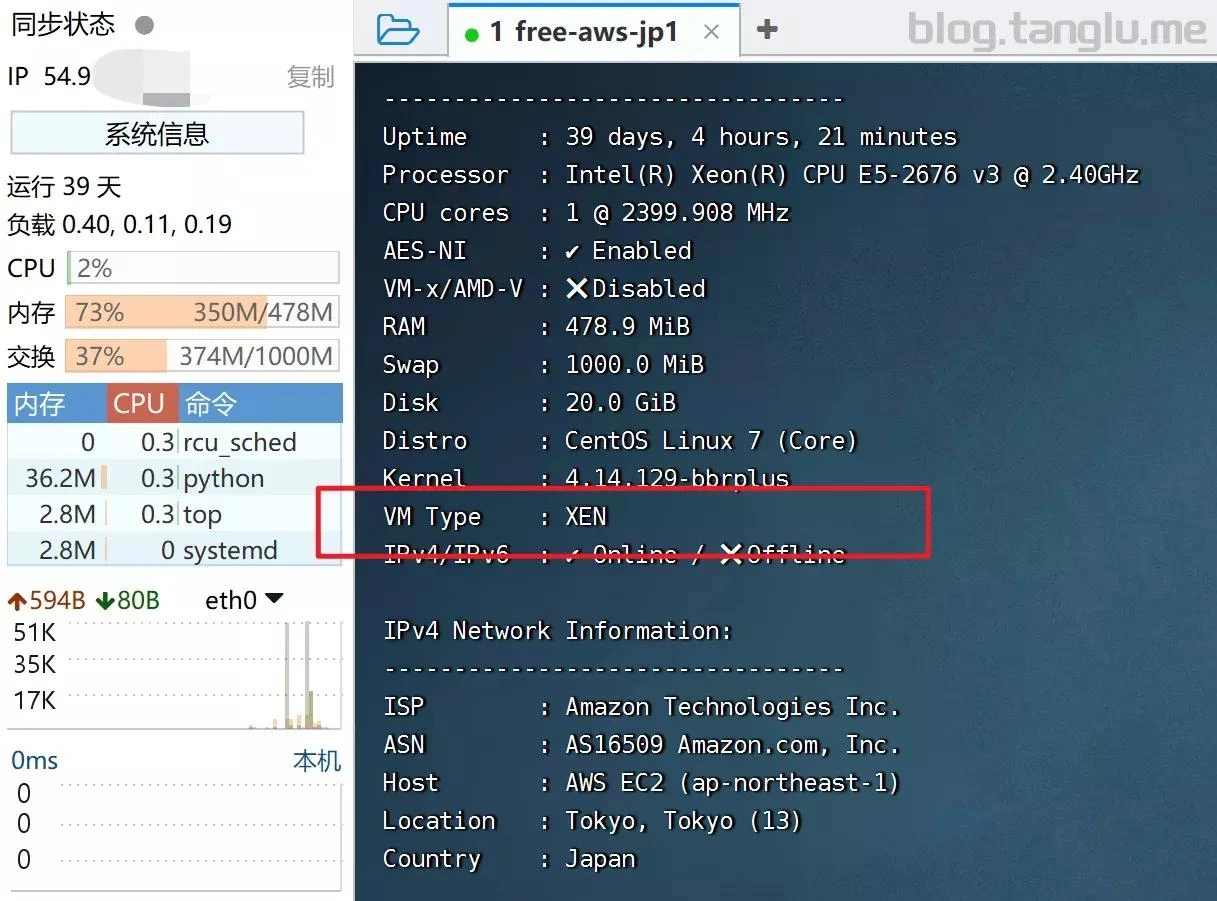
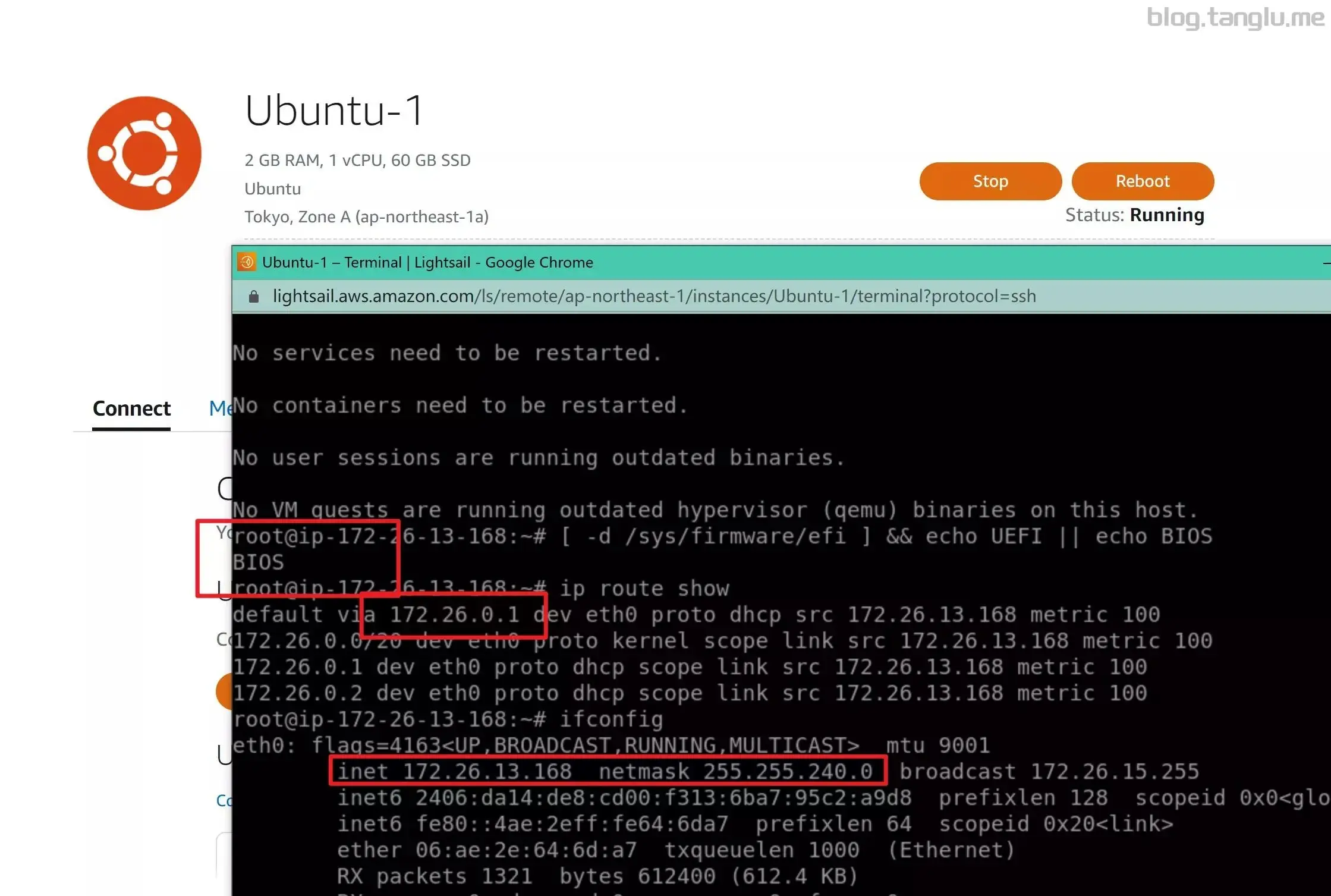
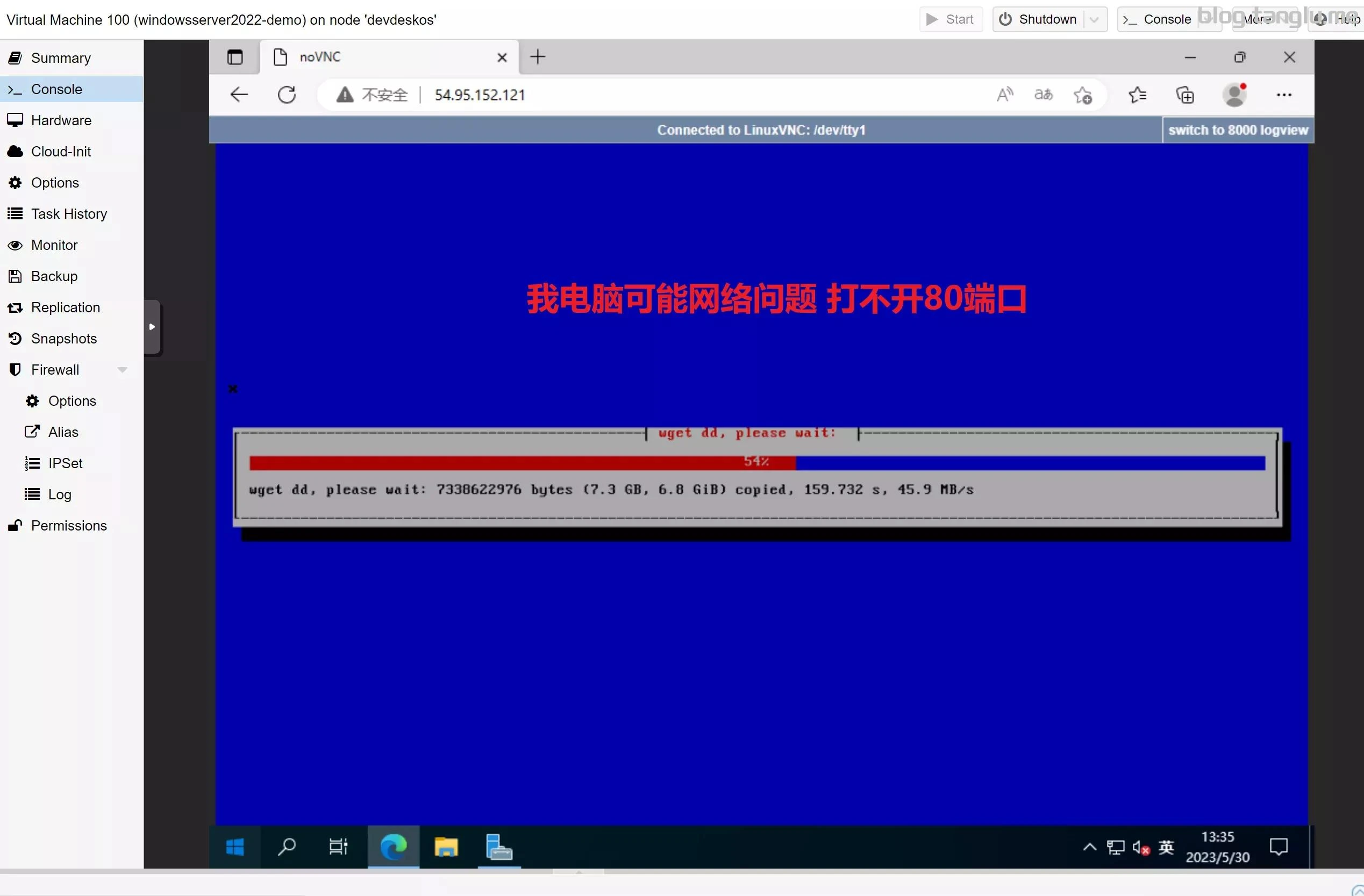
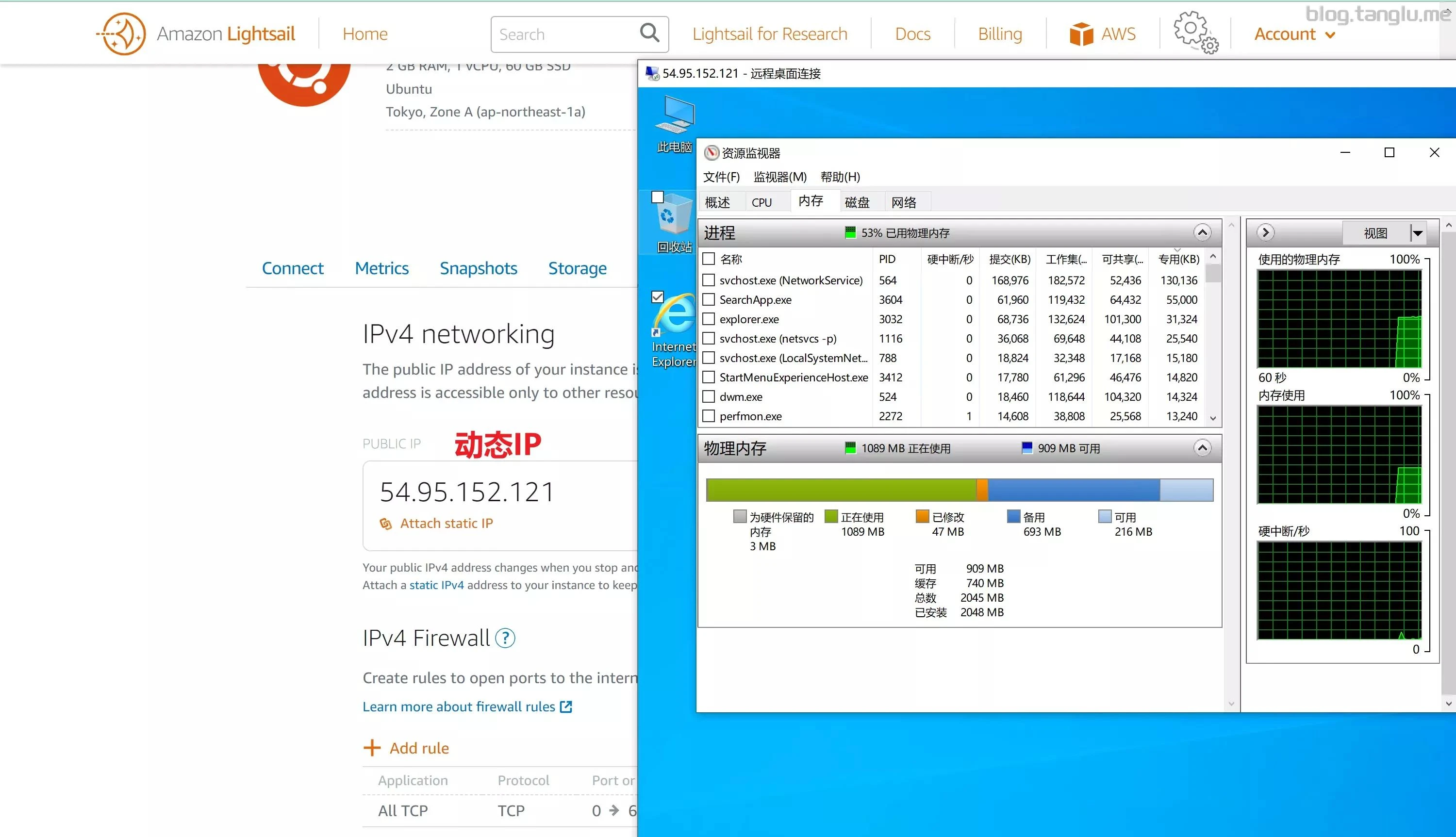
Google Cloud
GCP UEFI启动 默认情况端口未开放
1 | wget -qO- 1keydd.com/inst.sh | bash -s - -n 10.128.0.4,255.255.255.255,10.128.0.1 -t https://file.1323123.xyz/dd/windows/1keydd/win10ltsc_password_1keydd.gz |
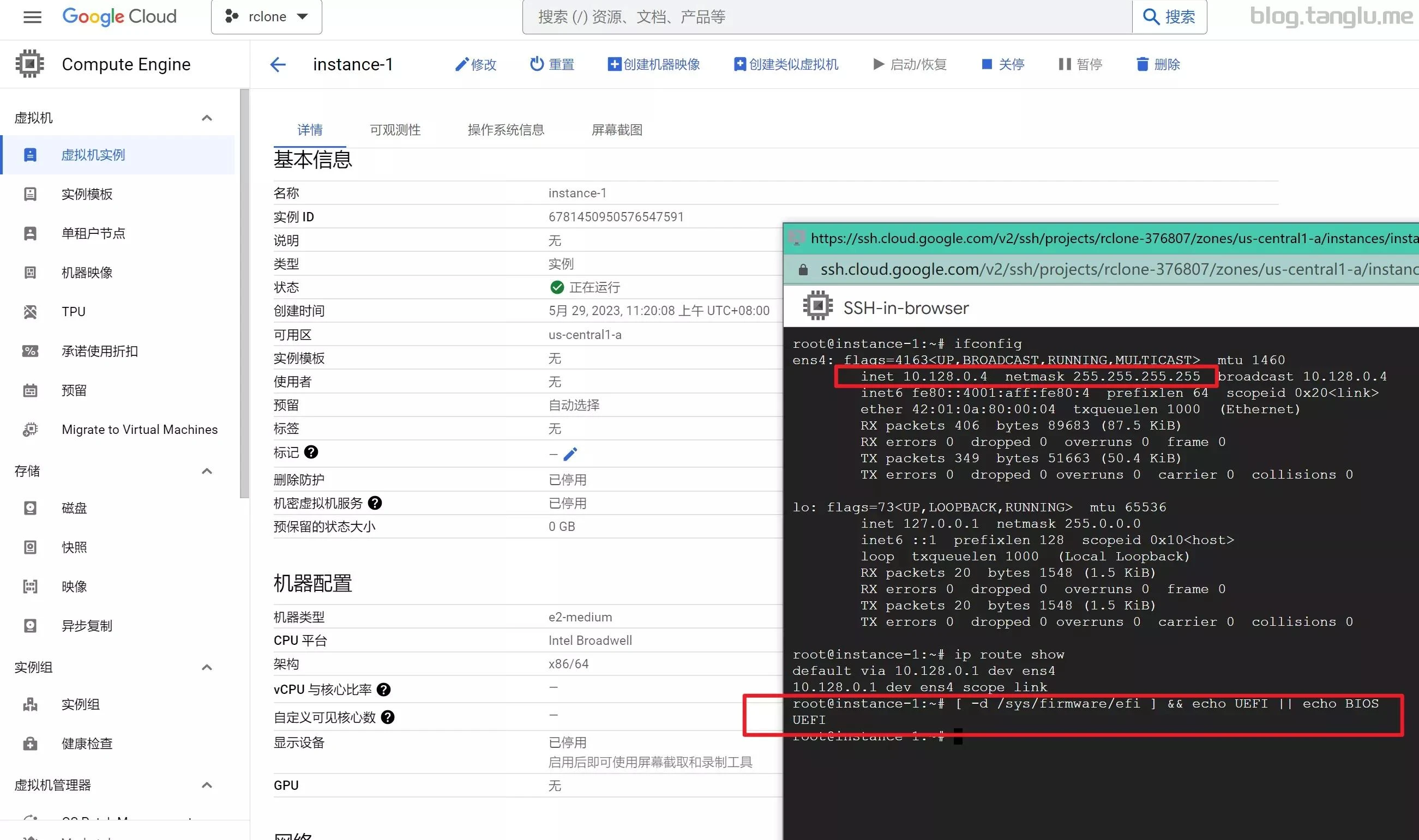
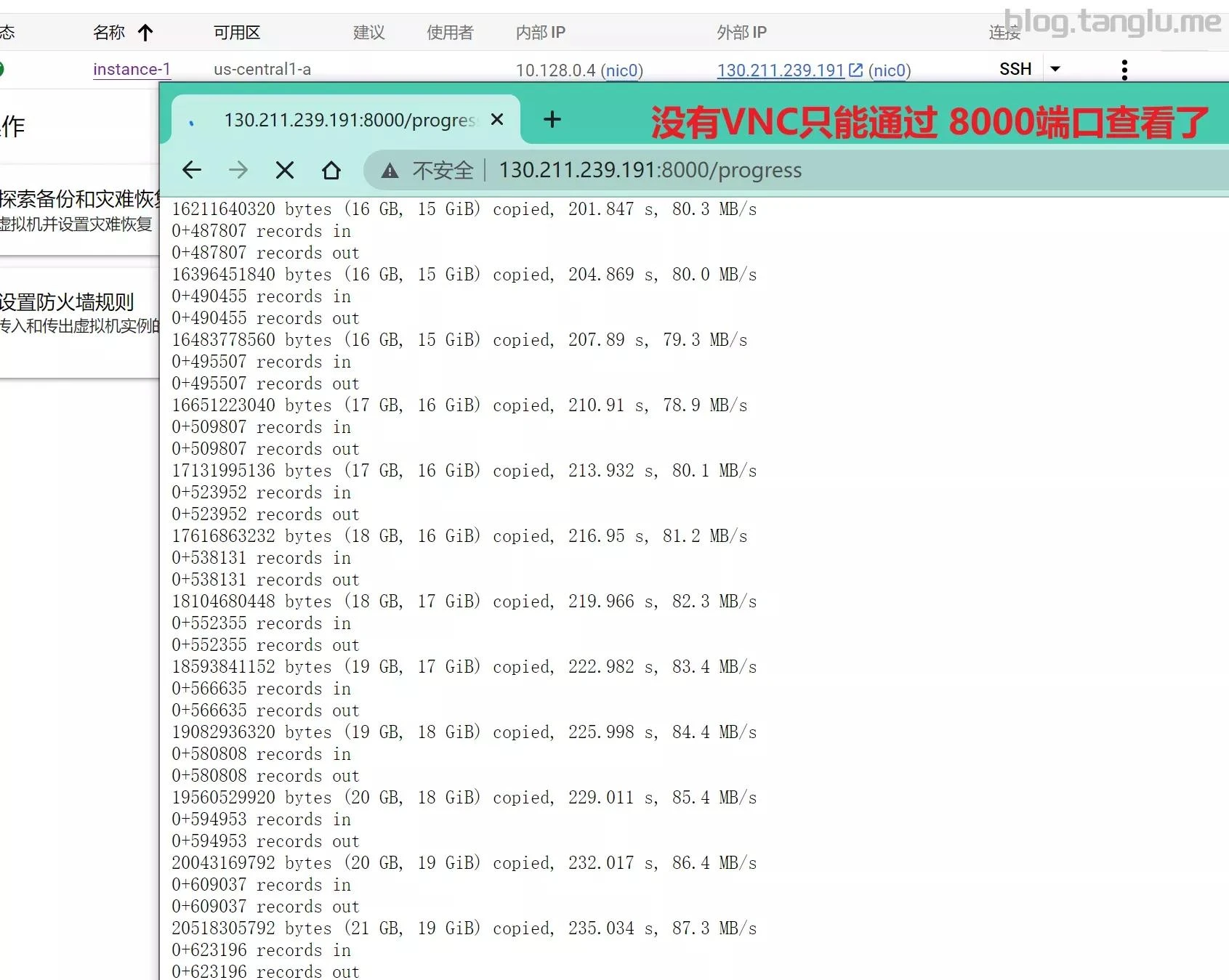
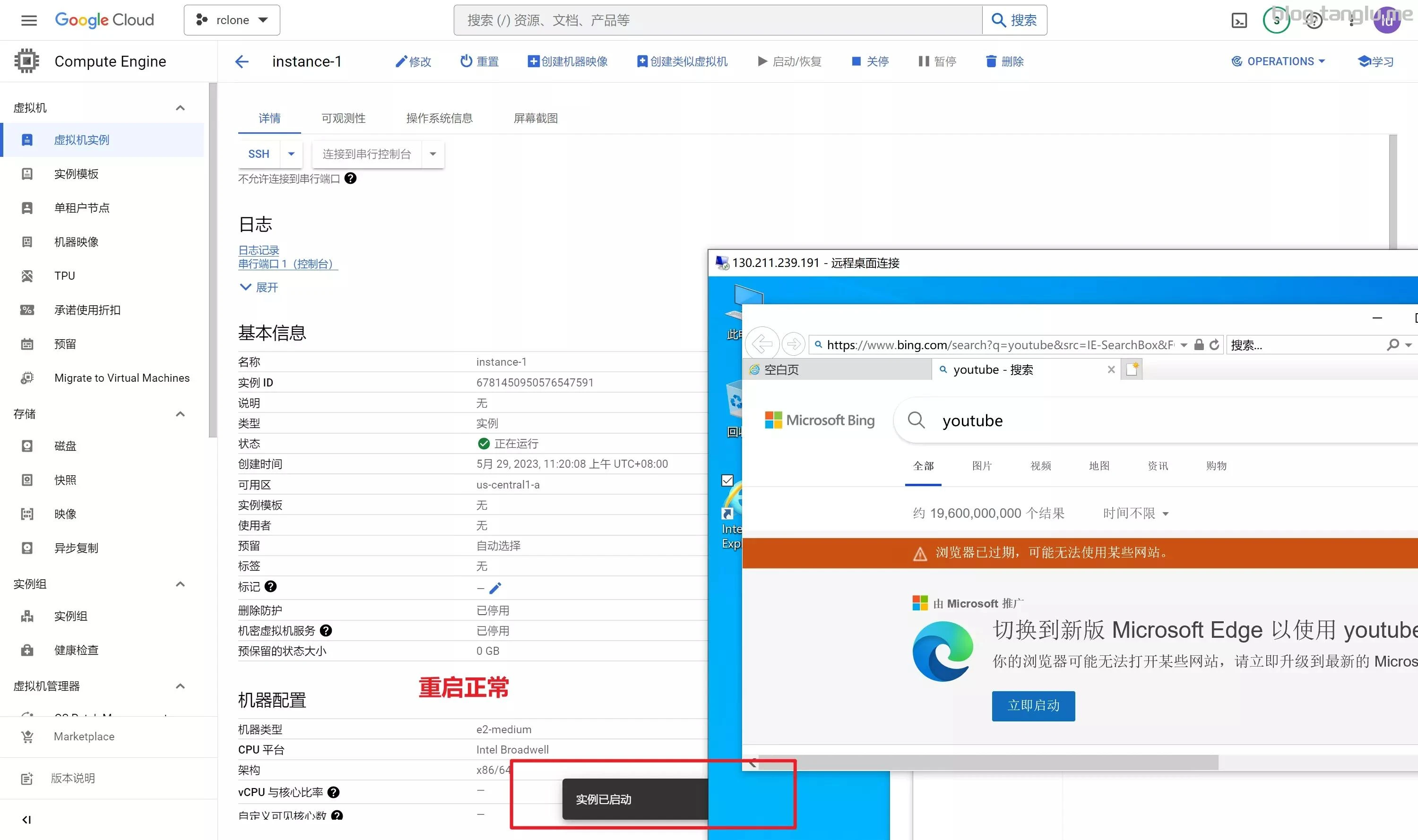
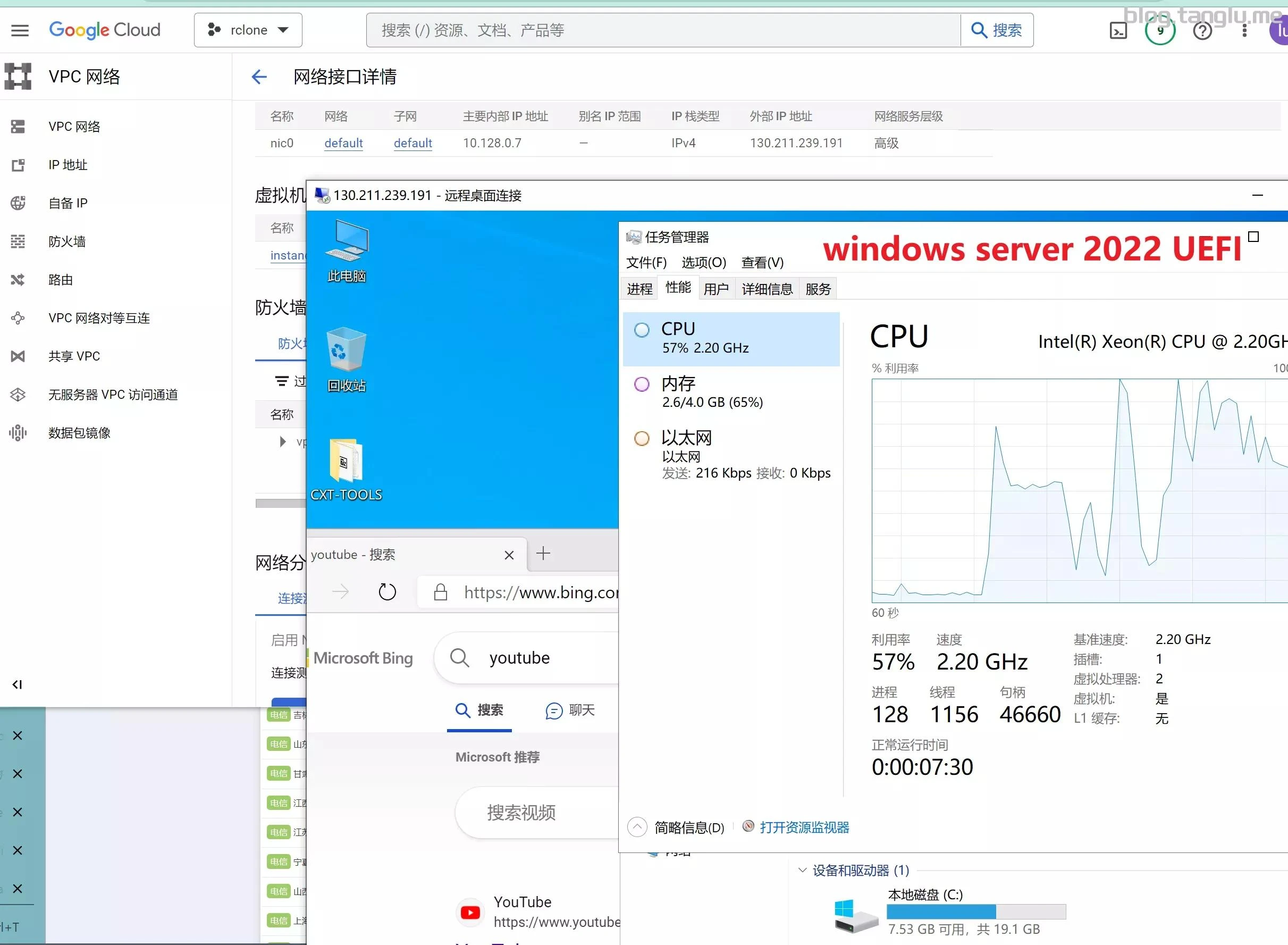
Azure 微软云
UEFI启动 默认情况端口未开放 有故障恢复台(Serial console)
1 | wget -qO- 1keydd.com/inst.sh | bash -s - -n 10.0.0.4,255.255.255.0,10.0.0.1 -t https://file.1323123.xyz/dd/windows/1keydd/win10ltsc_password_1keydd.gz |
- 我这里用控制台默认设置的静态IP(收费)
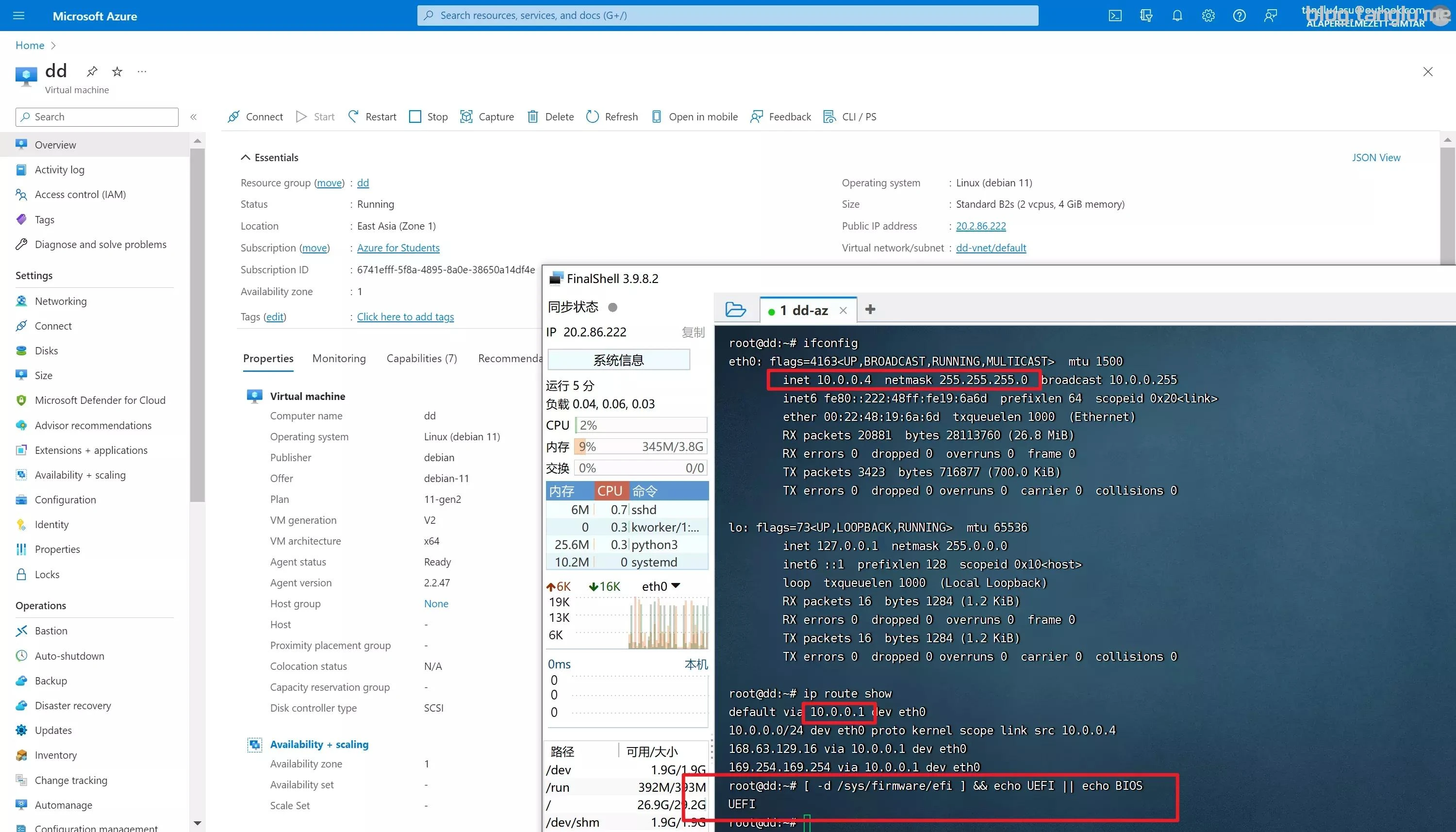
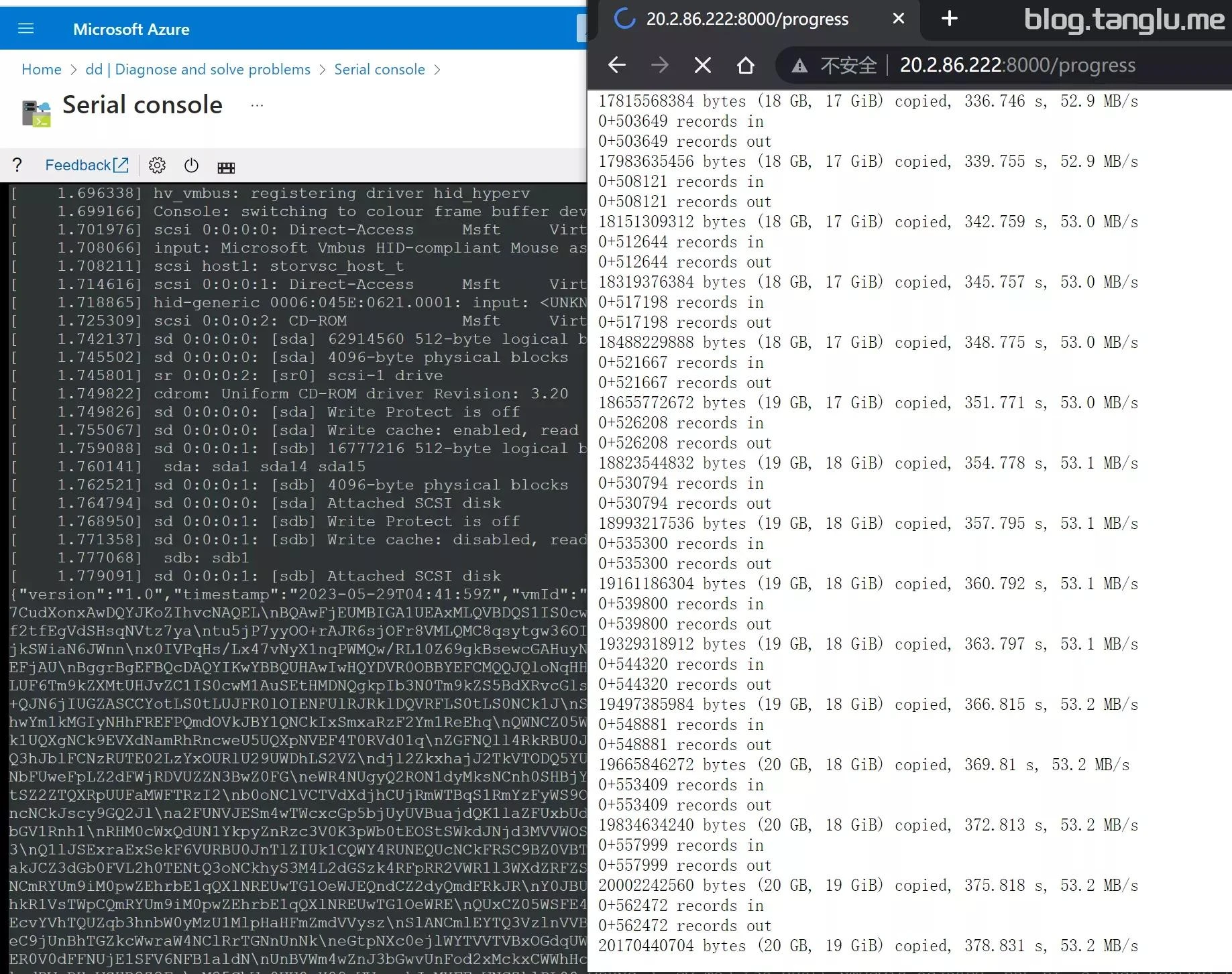
- demo1
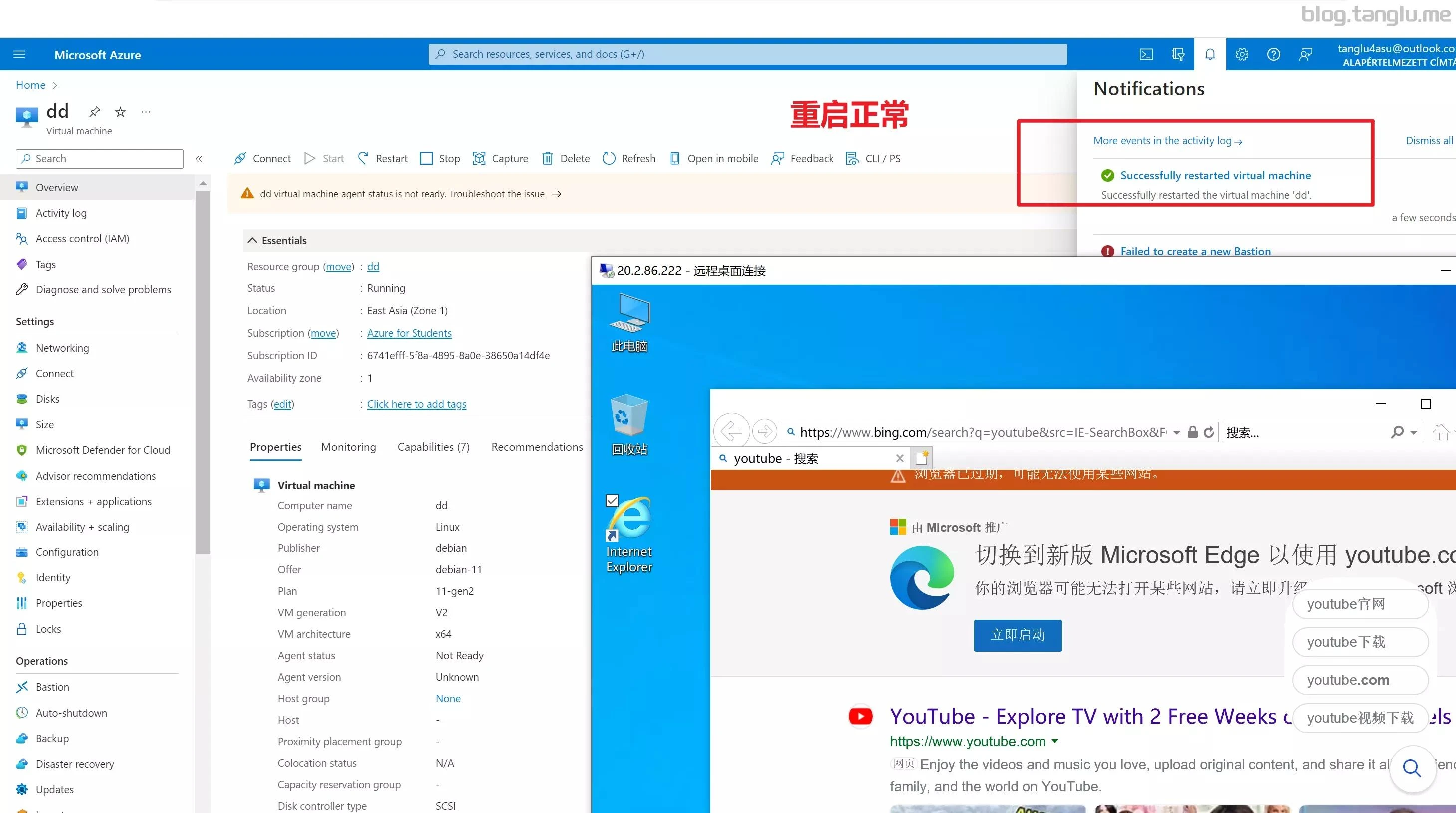
- demo2
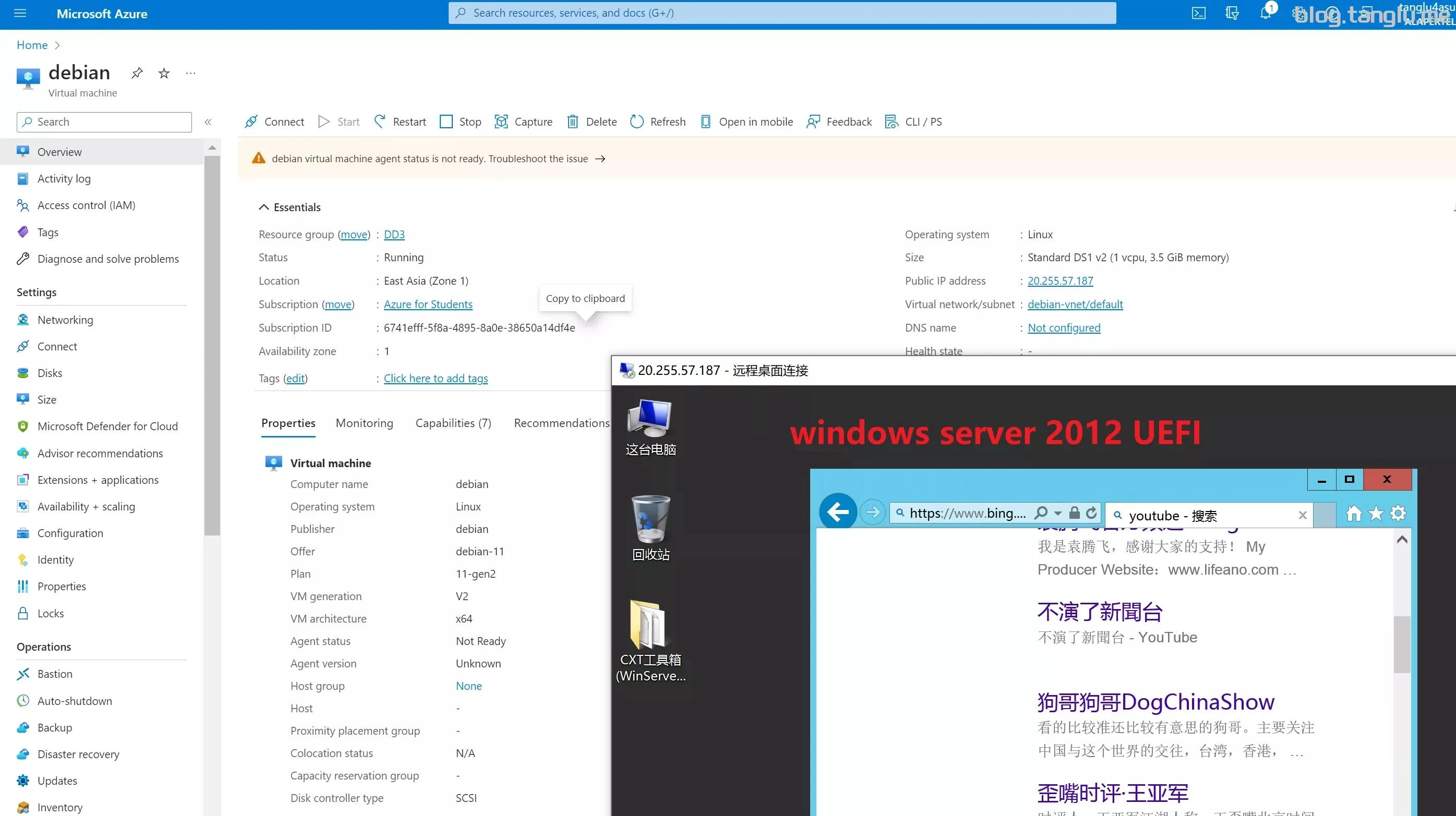
oracle_amd 甲骨文amd 乌龟壳
- UEFI启动 默认情况端口未开放 有VNC(但上手较复杂)
1 | wget -qO- 1keydd.com/inst.sh | bash -s - -n 10.0.0.83,255.255.255.0,10.0.0.1 -t https://file.1323123.xyz/dd/windows/cxthhhhh/Disk_Windows_Server_2022_DataCenter_CN_v2.12_UEFI.vhd.gz |
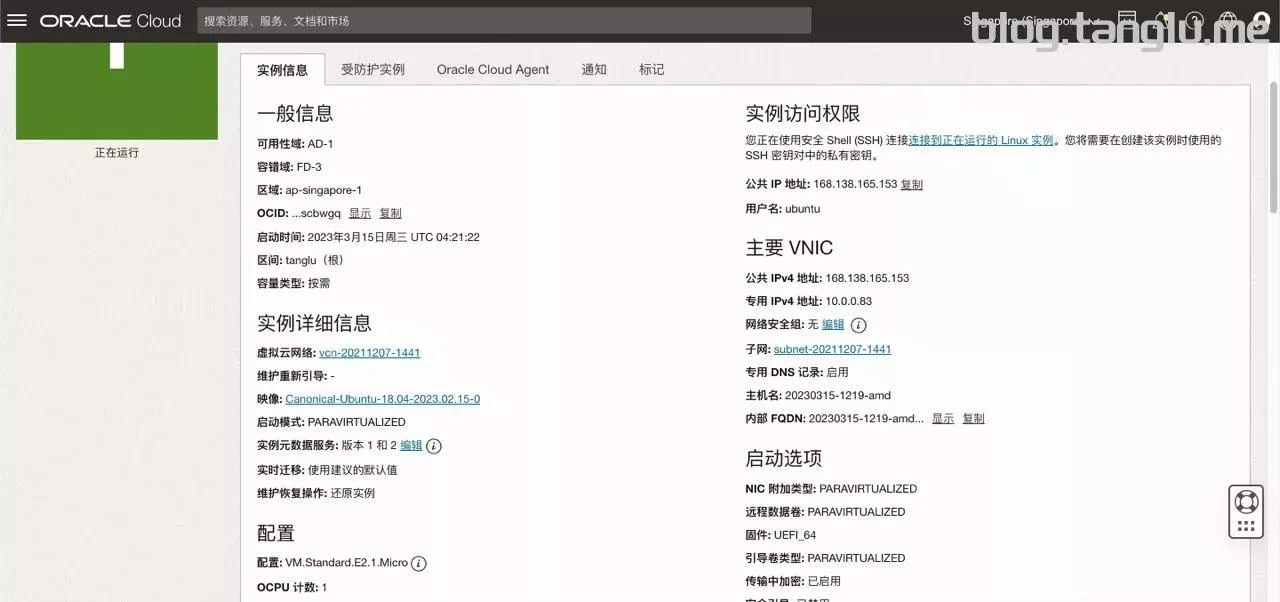
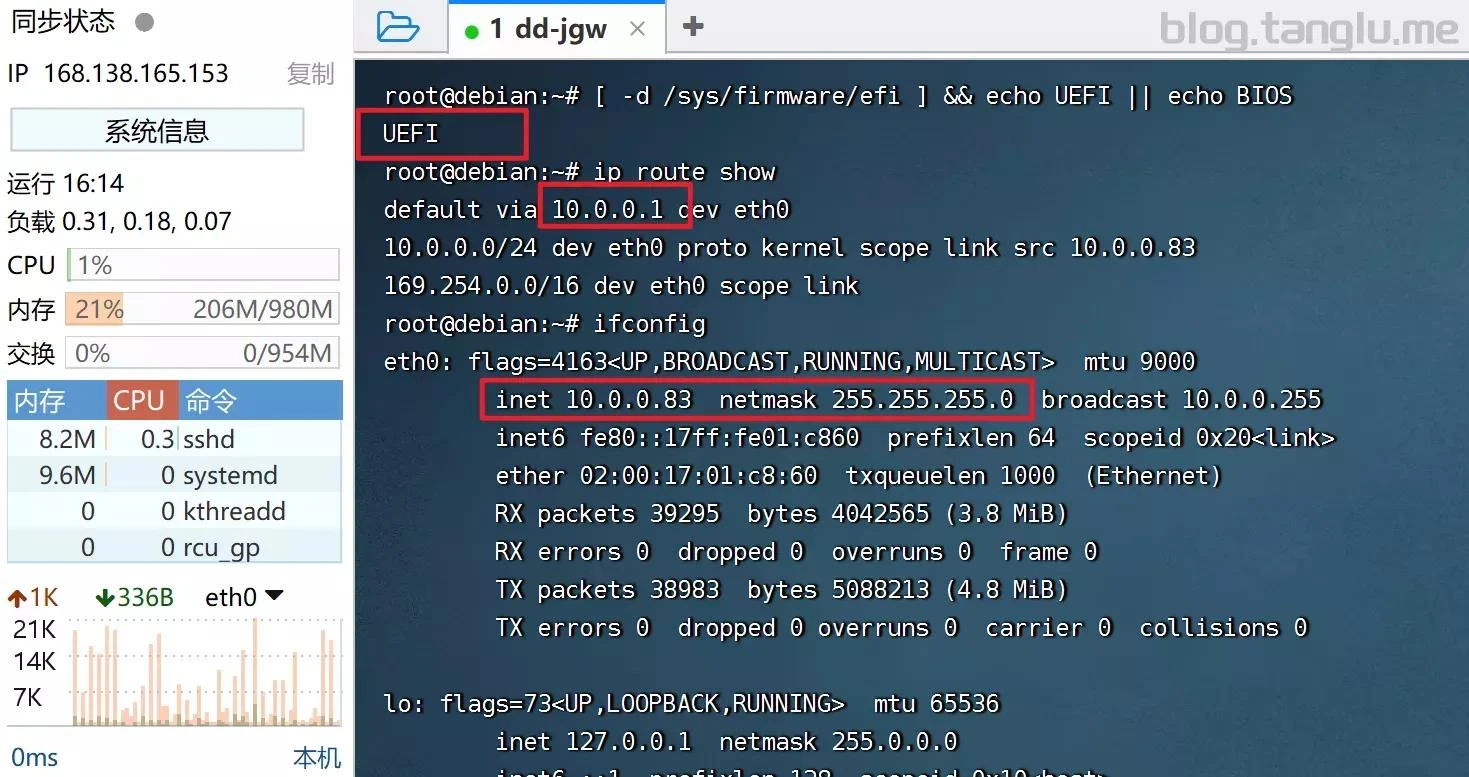
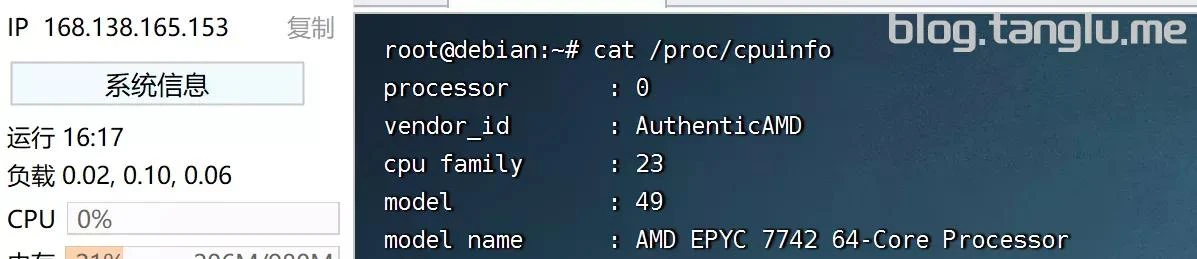
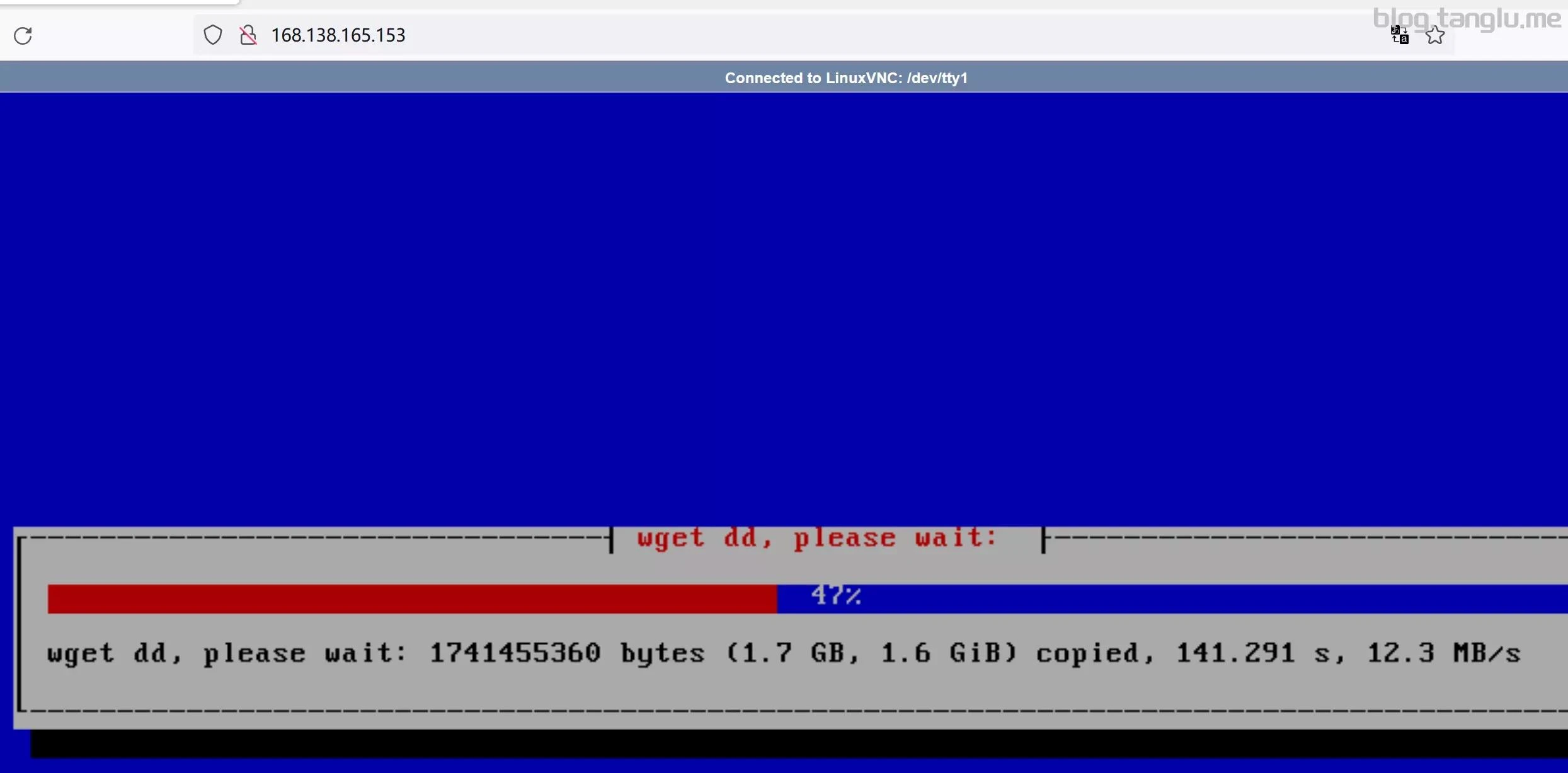
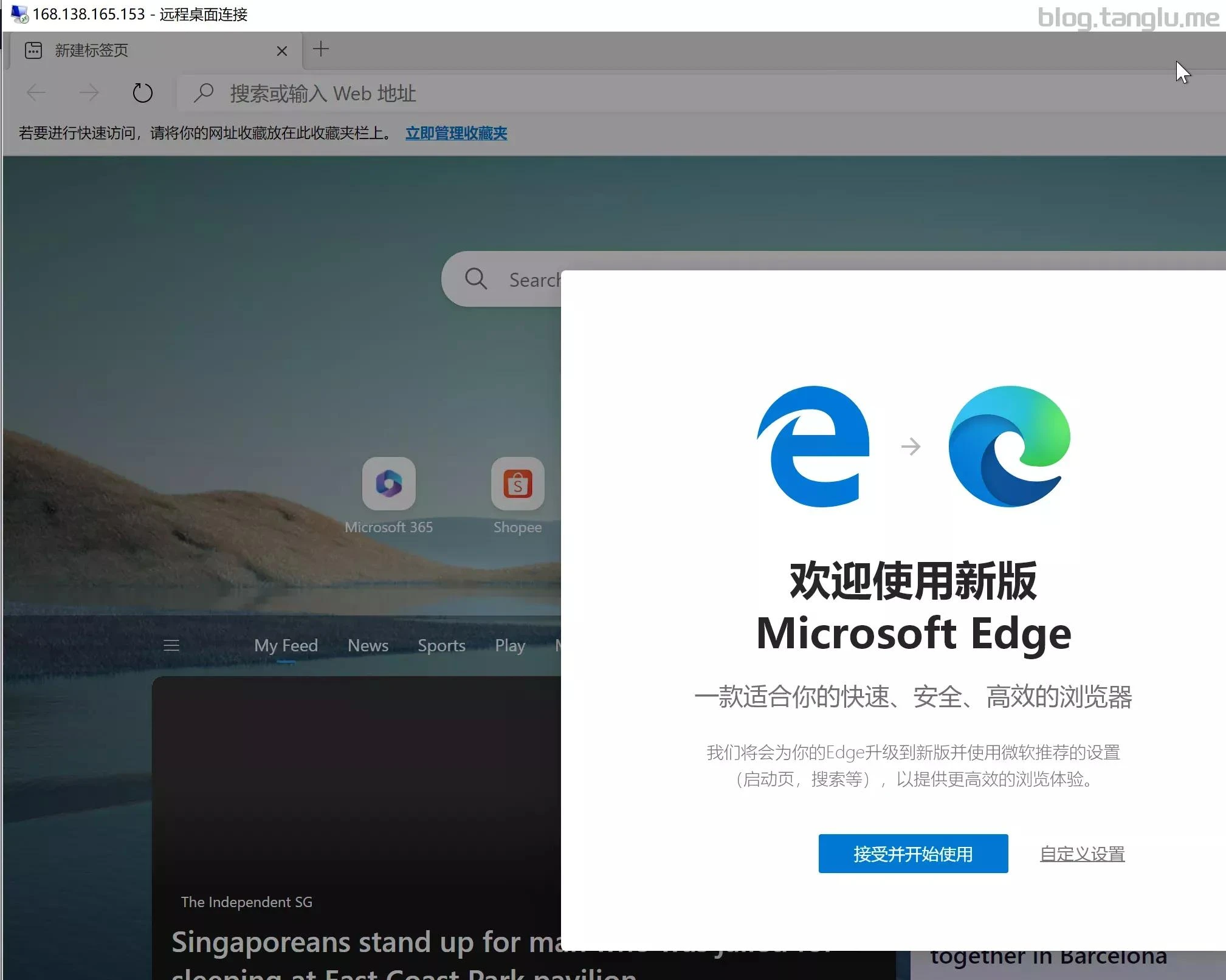
oracle_arm 甲骨文arm
- 没有支持ram架构的windows,这里只能dd linux
OVH_public_cloud
BIOS启动 控制台有VNC
IP和网关在控制台面板看,子网掩码用 ifconfig 显示是 /32 对应的 255.255.255.255
我尝试过ctxhhhhh大佬的windows10会蓝屏报错,但是windows server可以 1keydd大佬的win10也可以
1 | wget -qO- 1keydd.com/inst.sh | bash -s - -n 51.79.141.178,255.255.255.255,51.79.140.1 -t https://file.1323123.xyz/dd/windows/1keydd/win10ltsc_password_1keydd.gz |
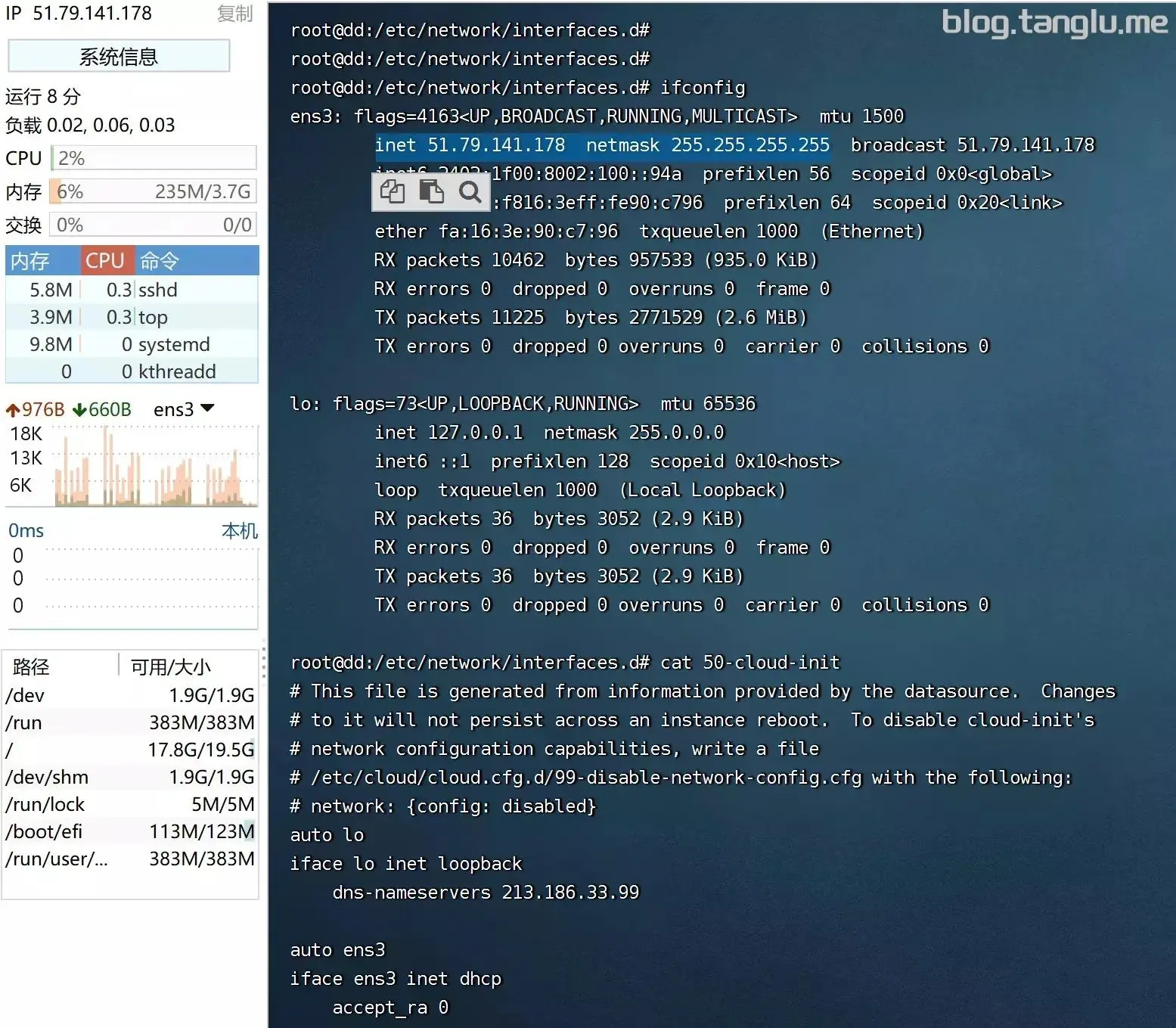
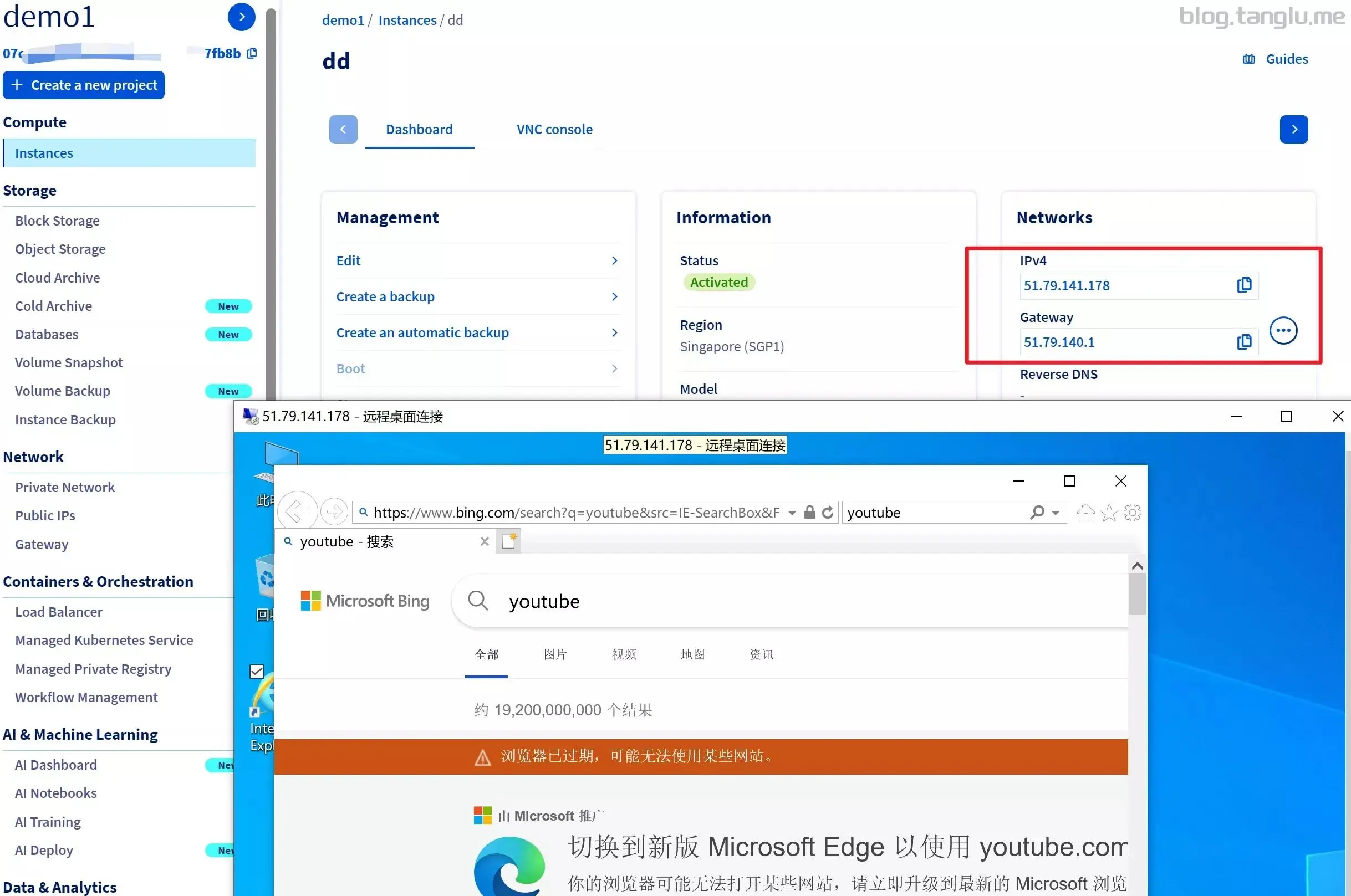
- boot启动正常
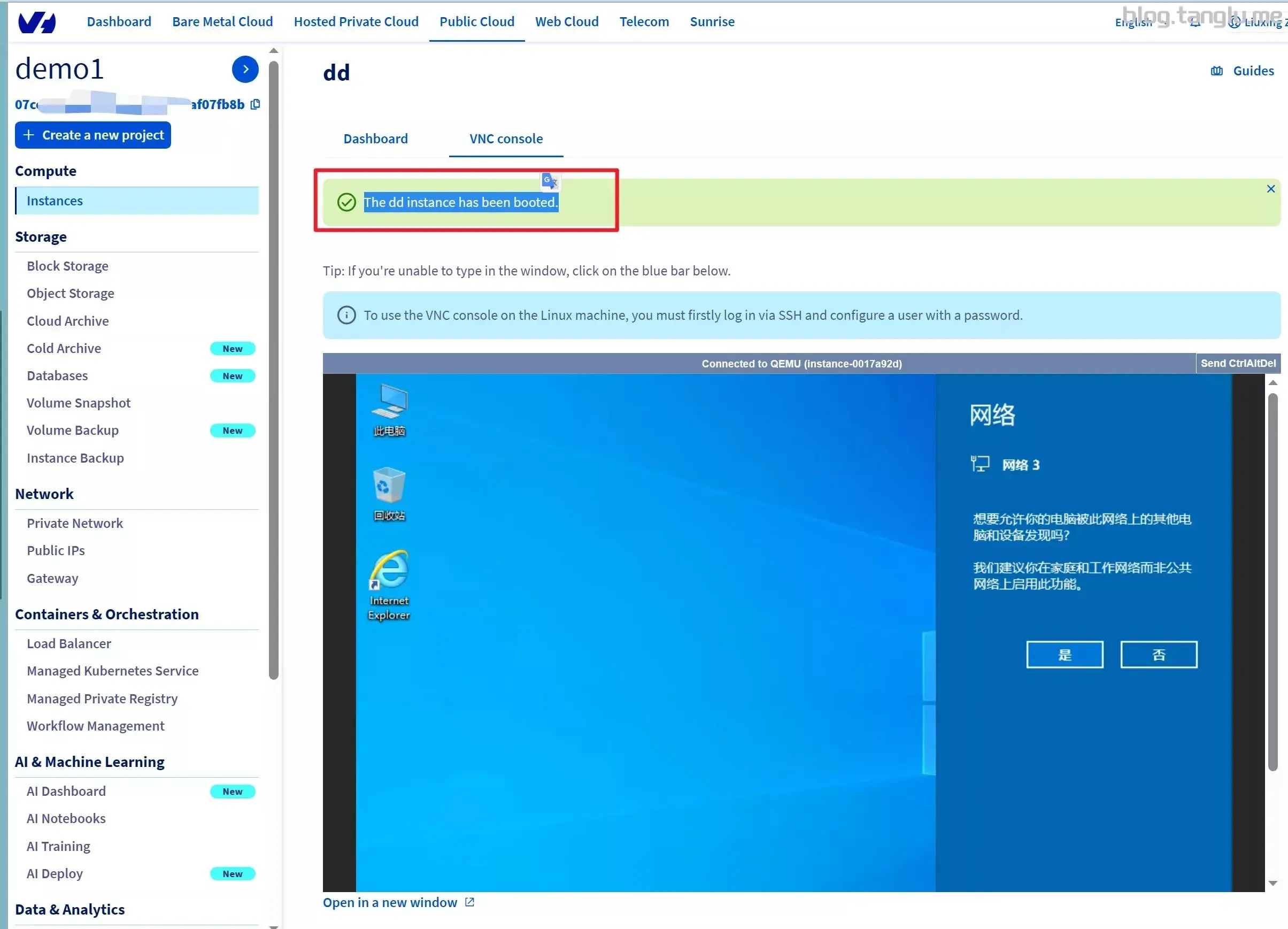
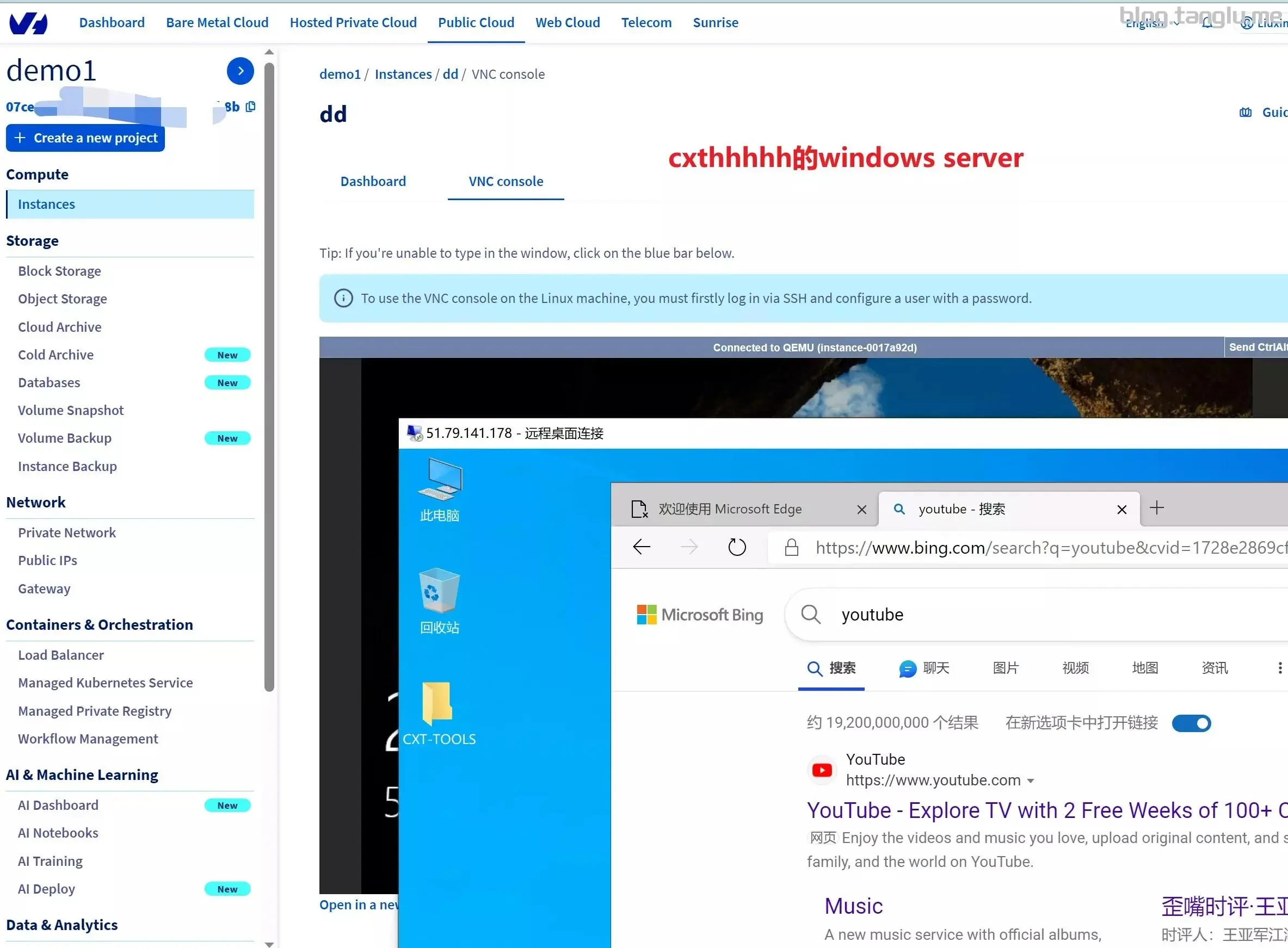
OVH_bare_metal
- BIOS启动 控制台有VNC
- virtual private servers
- OVH0.97就是这一款
1 | wget -qO- 1keydd.com/inst.sh | bash -s - -n 139.99.98.171,255.255.255.255,139.99.96.1 -t https://file.1323123.xyz/dd/windows/1keydd/win10ltsc_password_1keydd.gz |
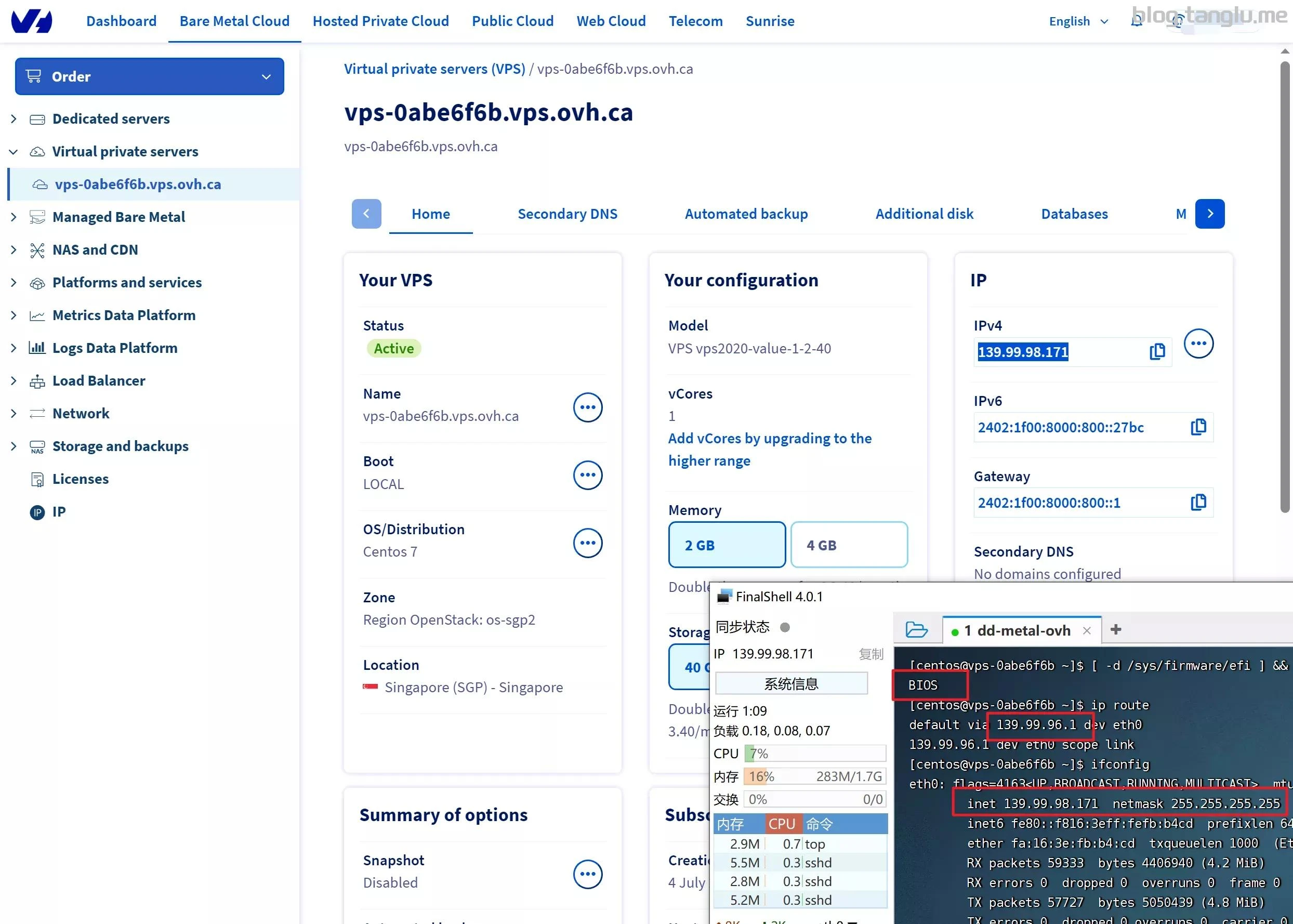
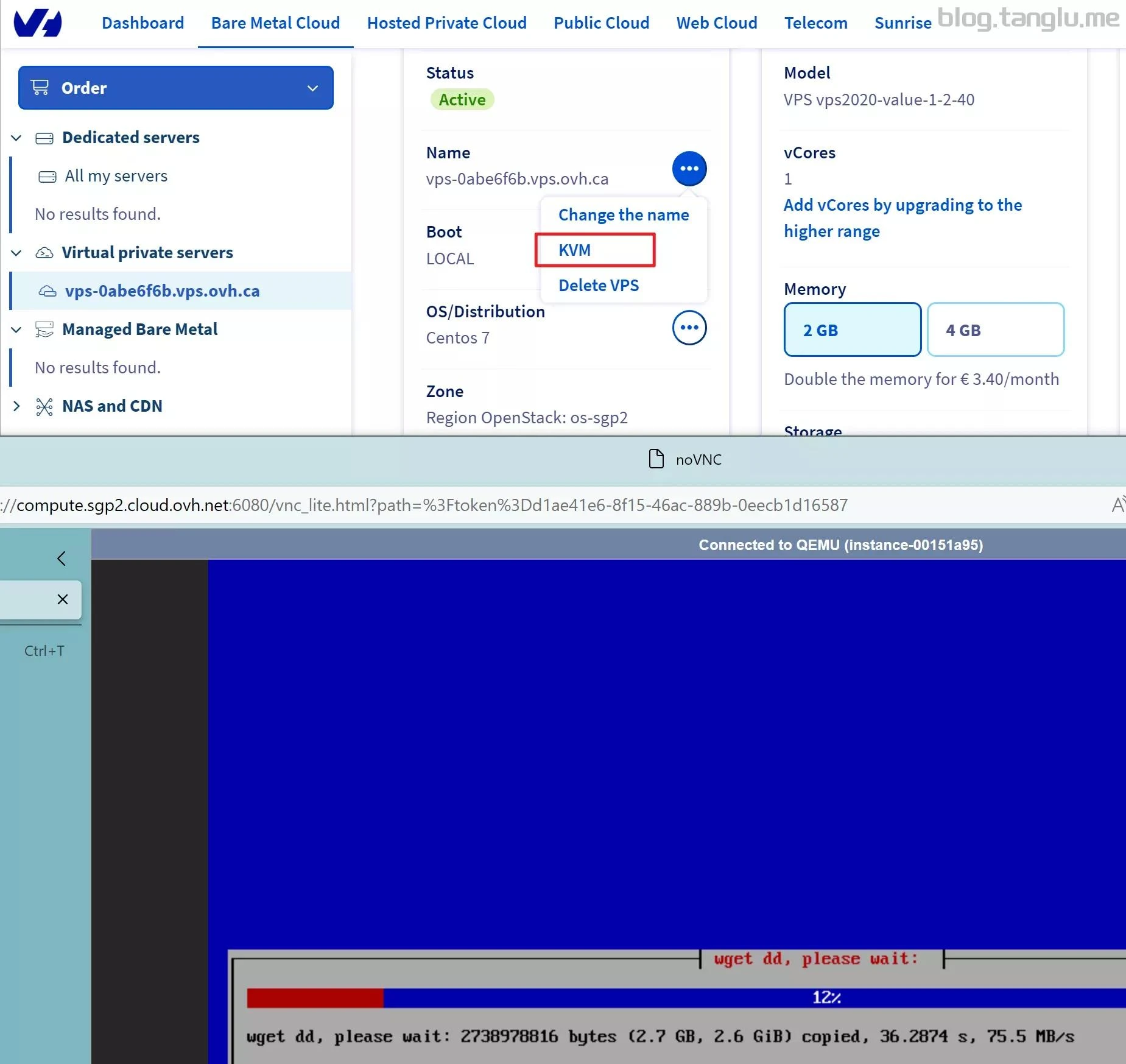
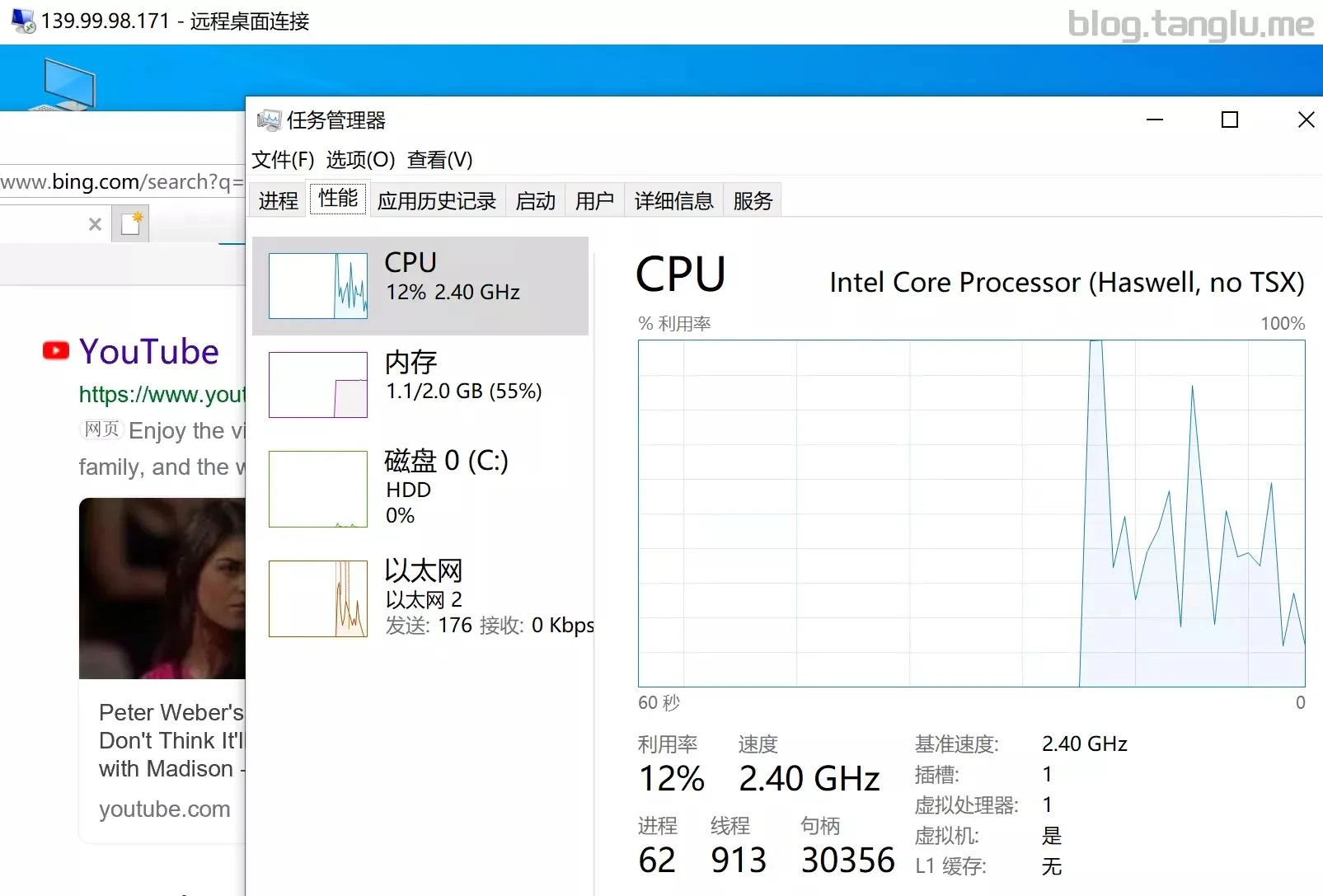
腾讯云CVM 良心云 凉心云 Tencent Cloud
- BIOS启动 默认情况端口未开放 控制台有VNC
- 我用cxthhhhh大佬的windows server 2022/2008镜像报 0xc000021a 蓝屏错误
1 | wget -qO- 1keydd.com/inst.sh | bash -s - -n 172.22.0.4,255.255.240.0,172.22.0.1 -t https://file.1323123.xyz/dd/windows/1keydd/win10ltsc_password_1keydd.gz |
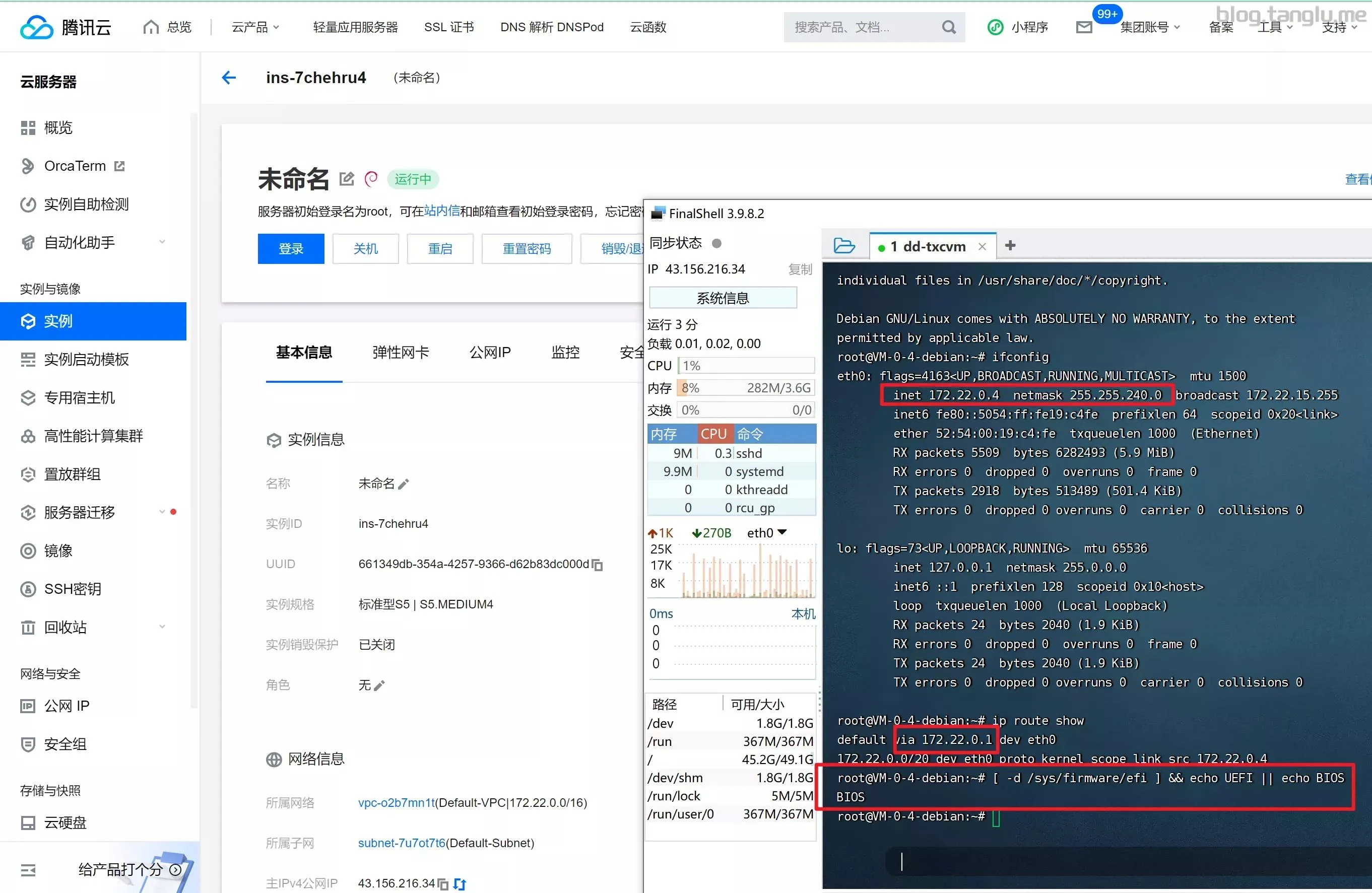
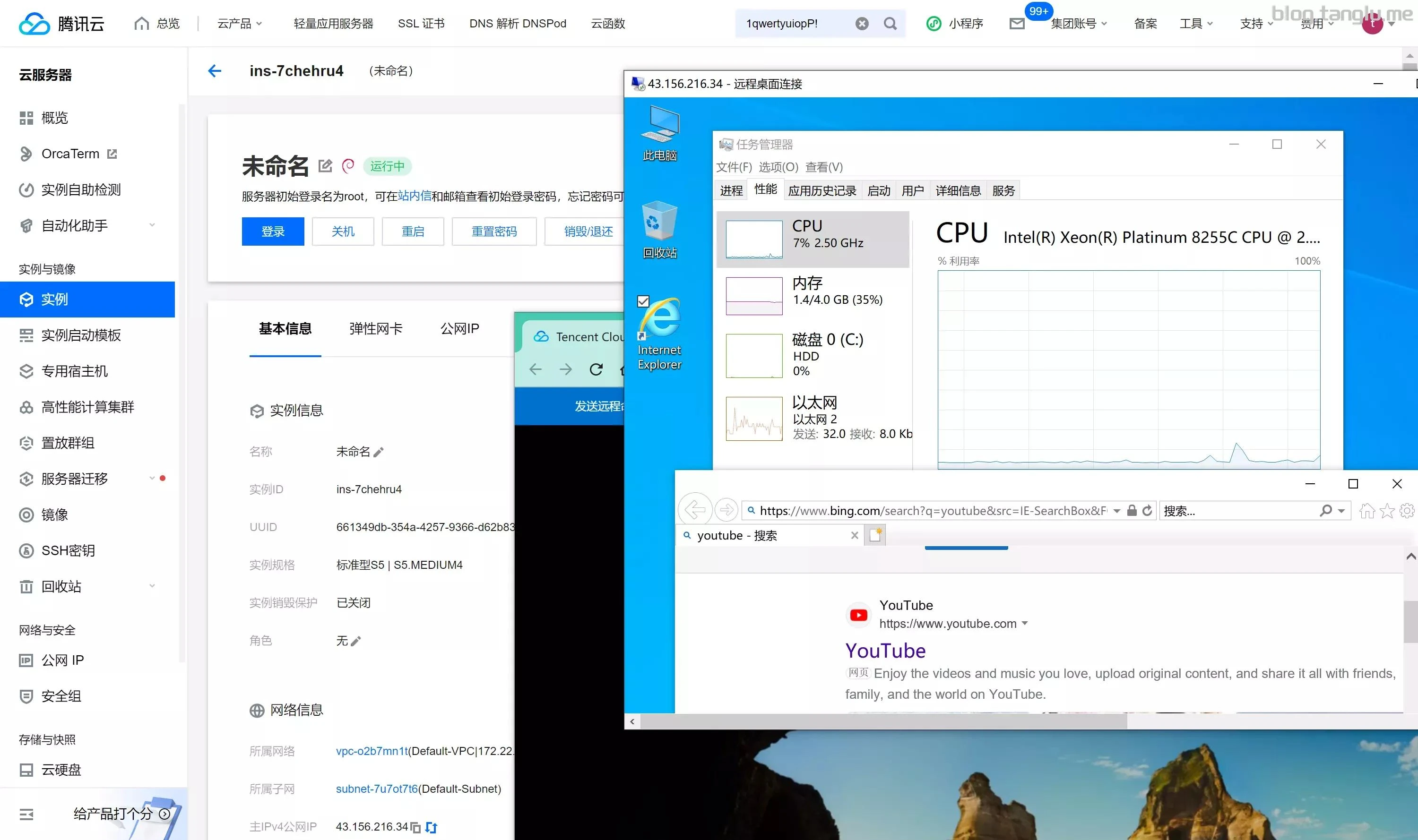
- demo2
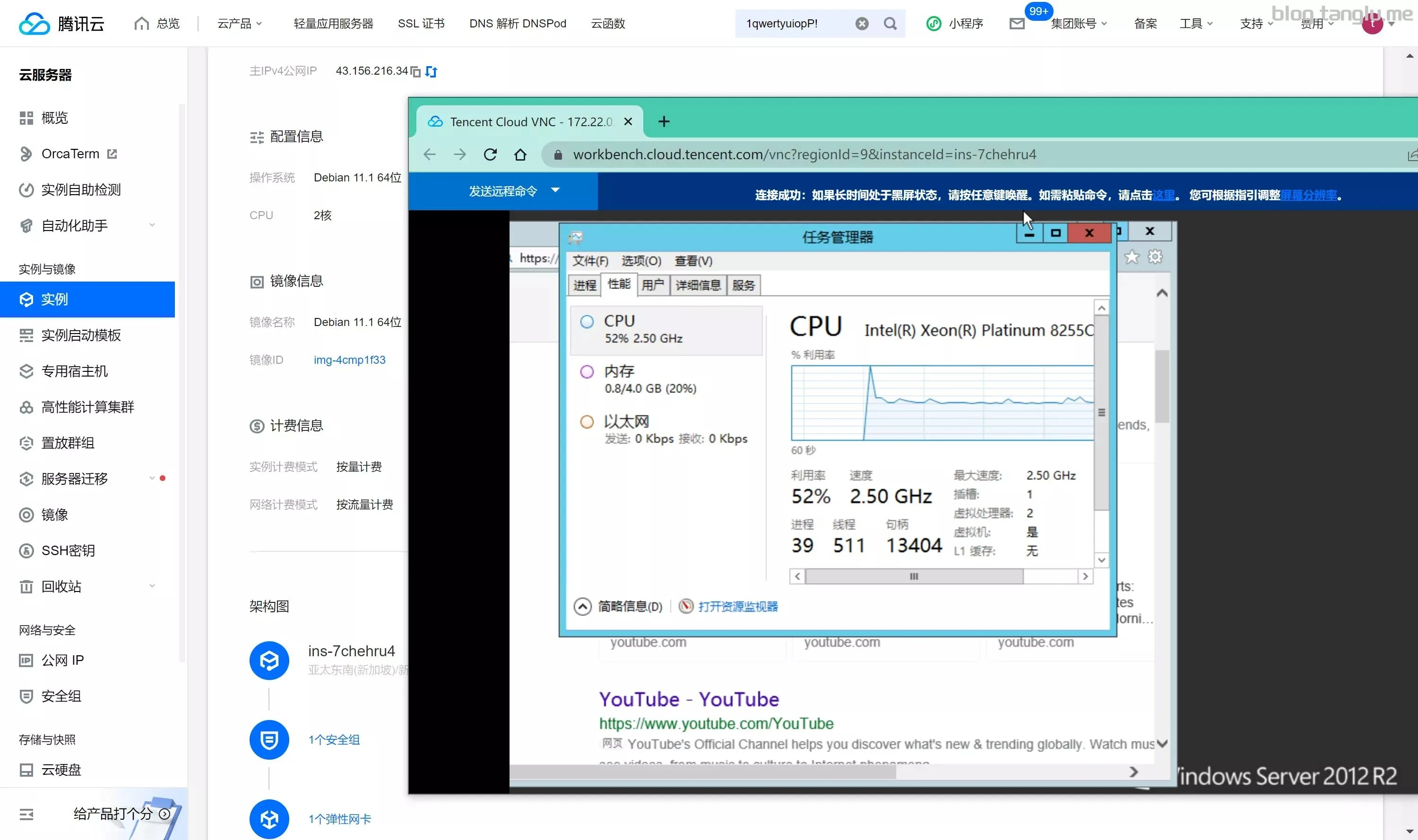
腾讯云轻量
- BIOS启动 默认情况端口未开放 控制台有VNC
- 我的这个腾讯云轻量 为 BIOS启动,不要选择带 UEFI的dd包
1 | wget -qO- 1keydd.com/inst.sh | bash -s - -t https://odc.cxthhhhh.com/d/SyStem/Windows_DD_Disks/Historical_File_Windows_DD_Disk/Disk_Windows_7_Vienna_Ultimate_CN_v2.0.vhd.gz |
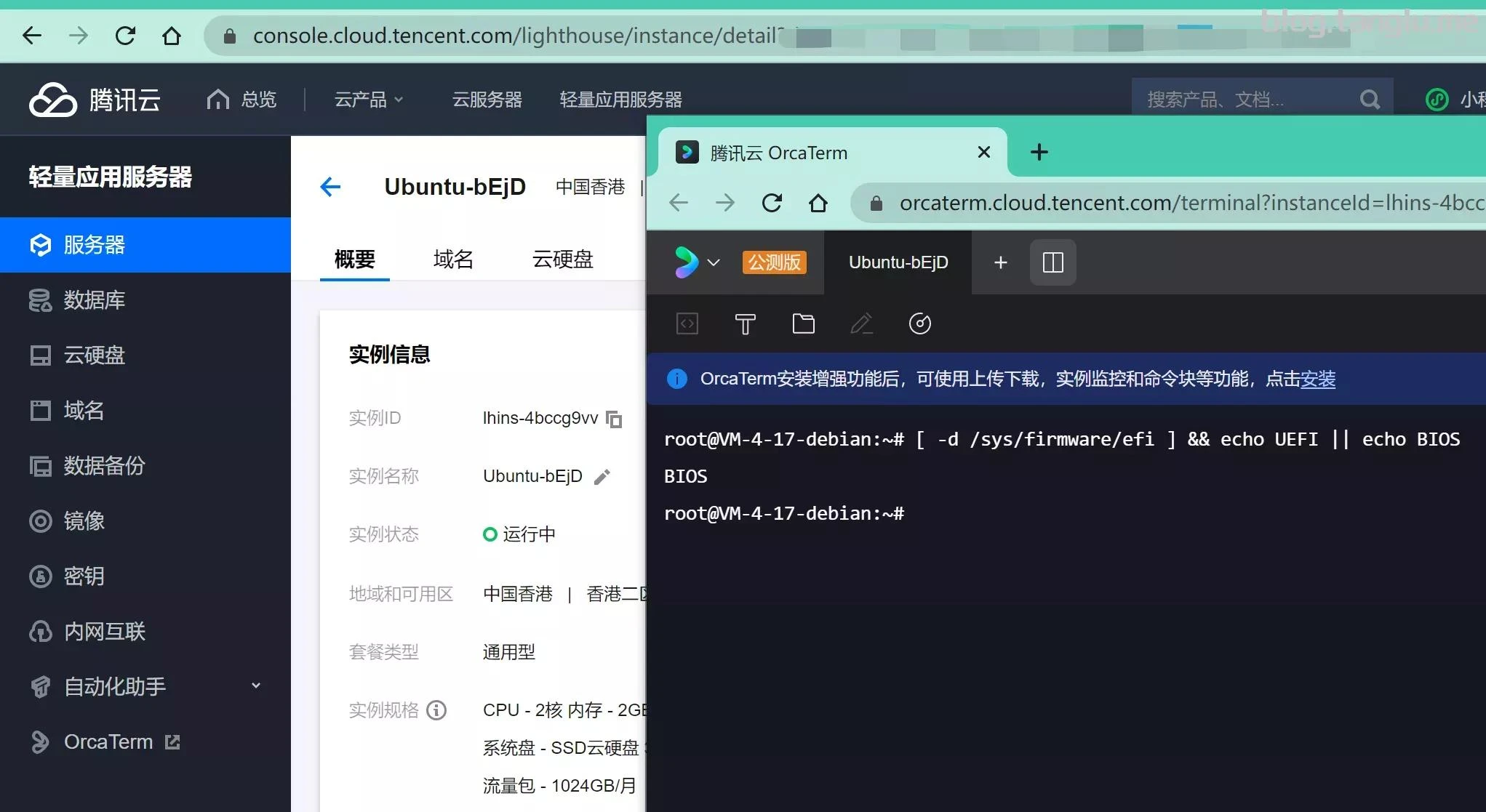
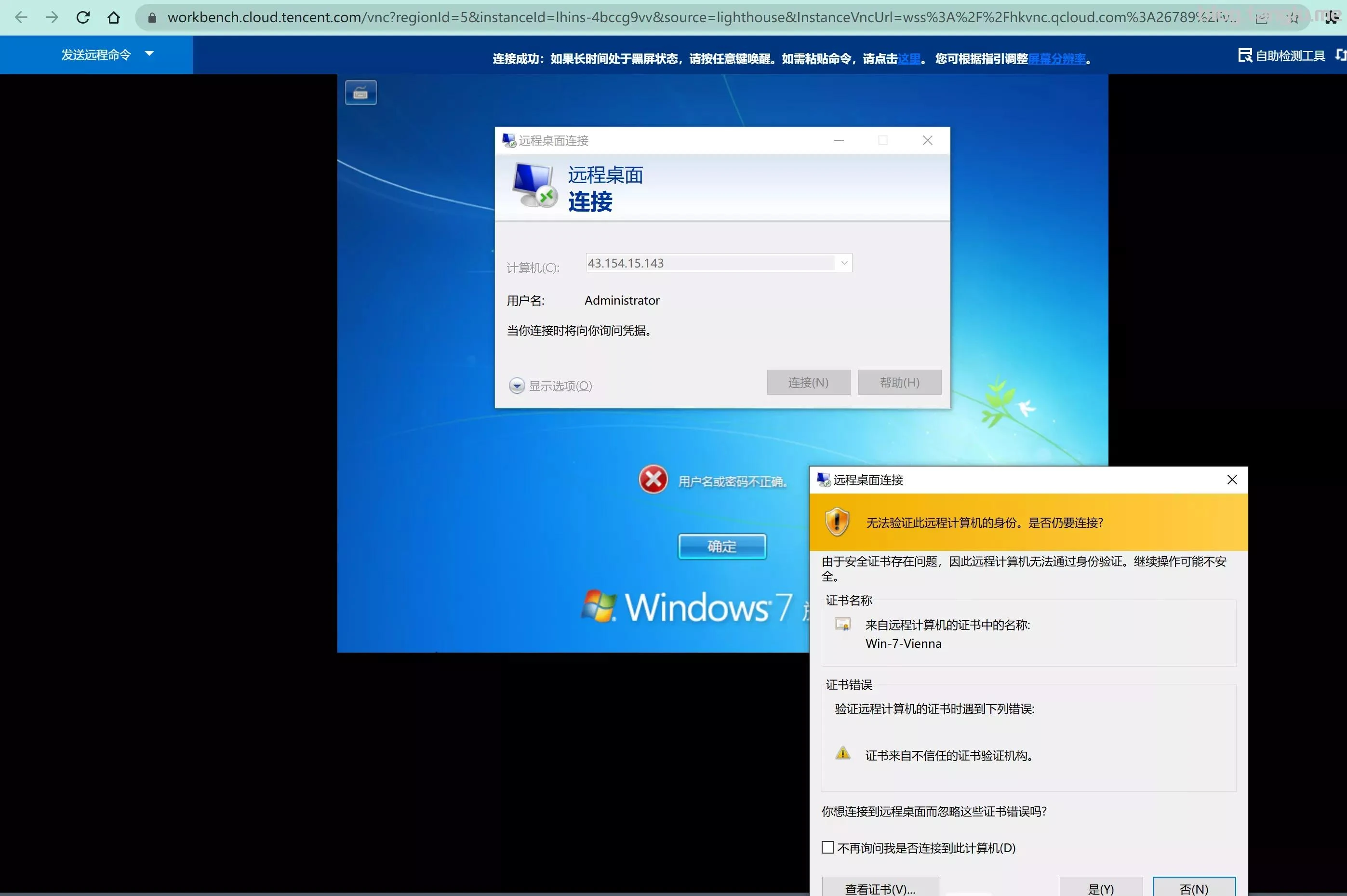
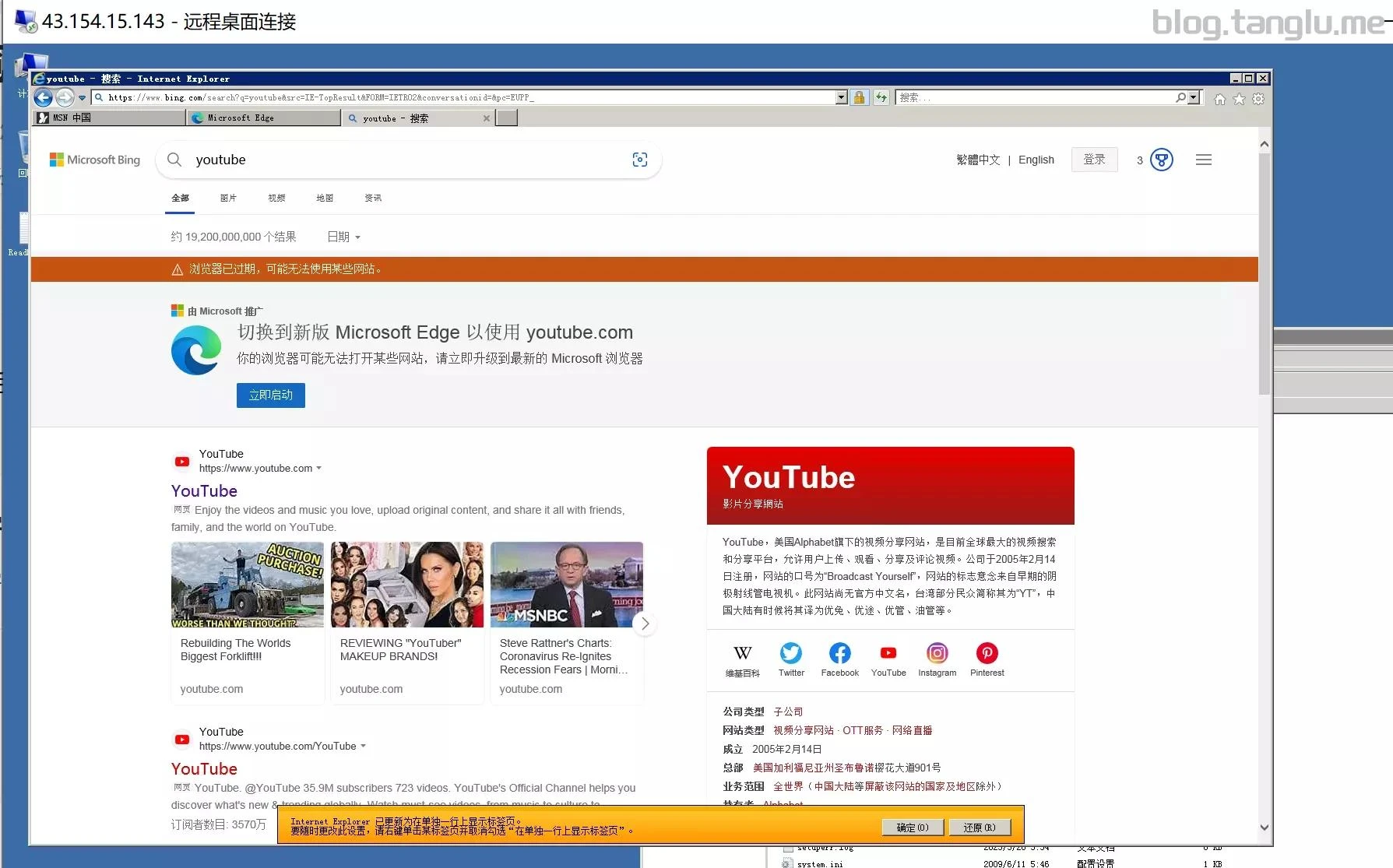
阿里云ECS 套路云 aliyun alibabacloud
- 控制台有VNC 默认情况端口未开放
1
wget -qO- 1keydd.com/inst.sh | bash -s - -n 172.19.65.108,255.255.240.0,172.19.79.253 -t https://file.1323123.xyz/dd/windows/cxthhhhh/Disk_Windows_Server_2022_DataCenter_CN_v2.12.vhd.gz
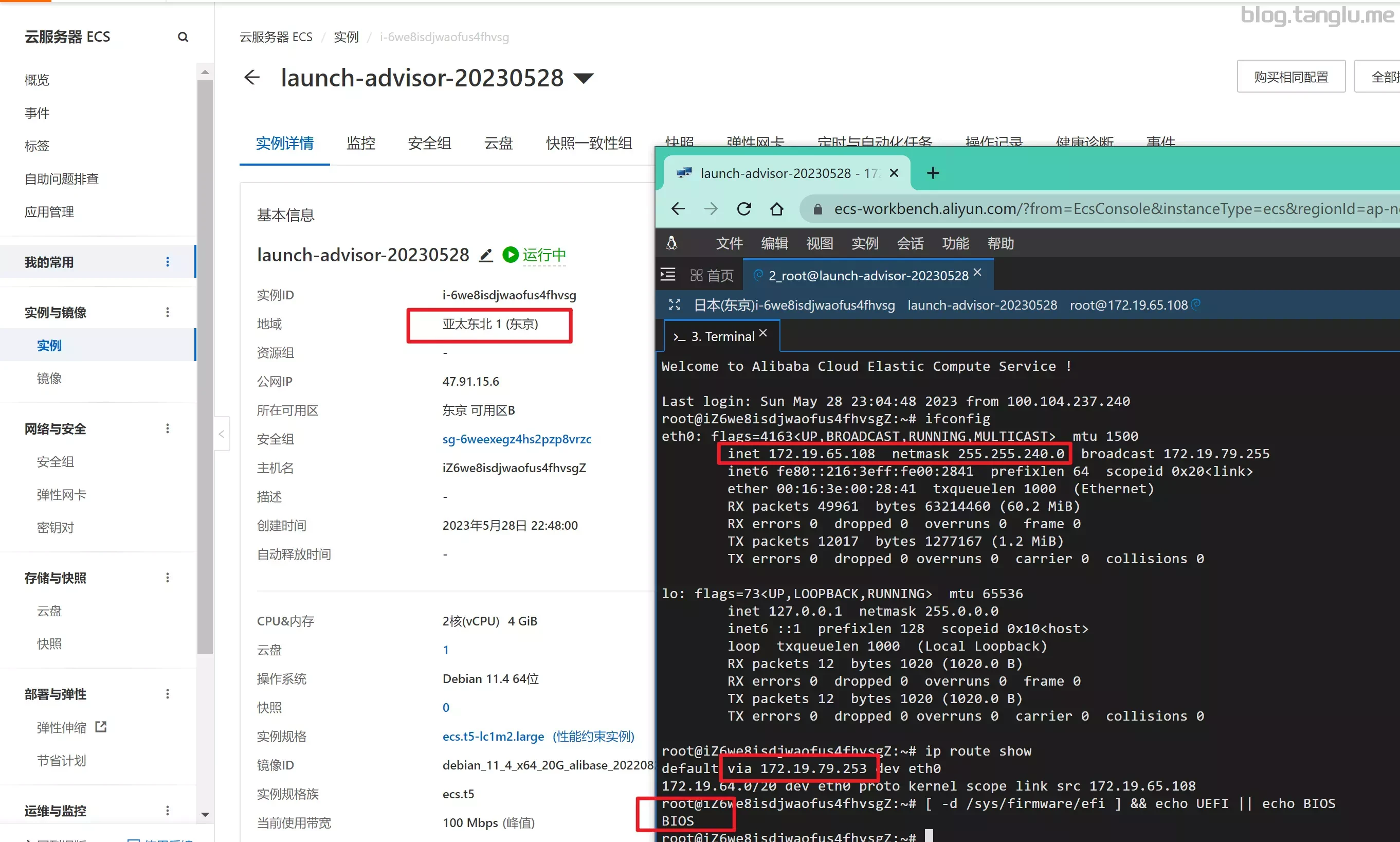
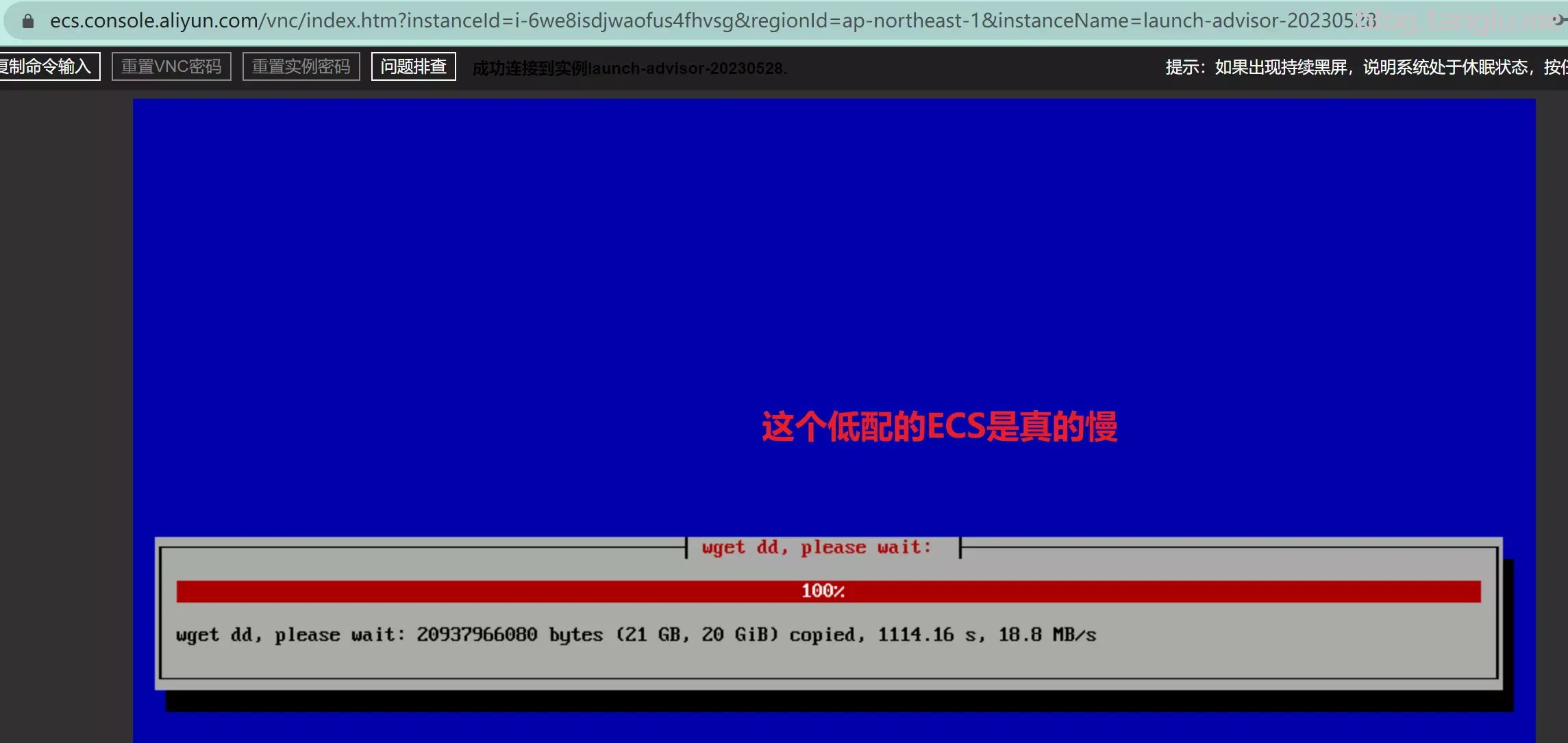
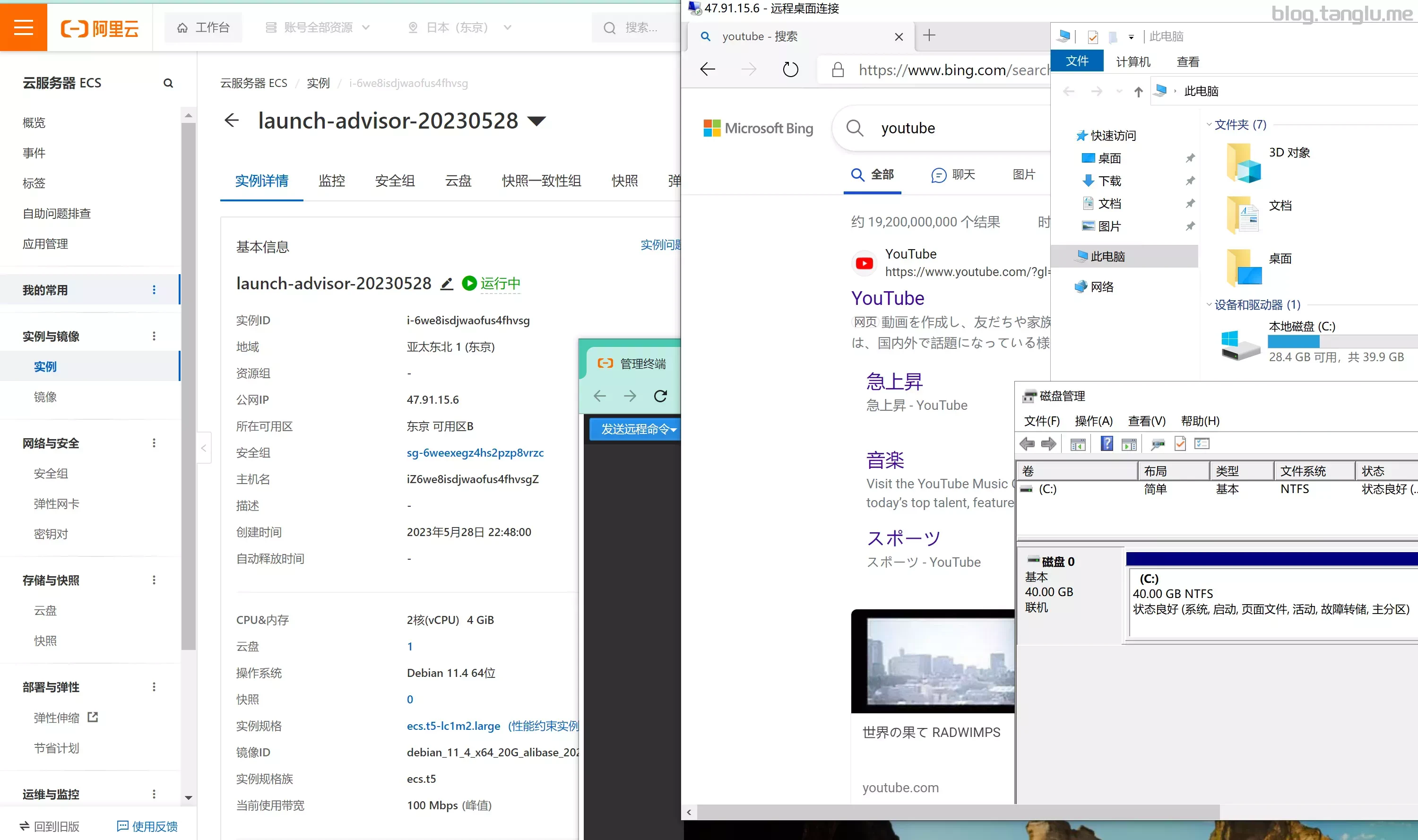
阿里轻量
- BIOS启动 默认情况端口未开放 控制台有VNC(救援模式)
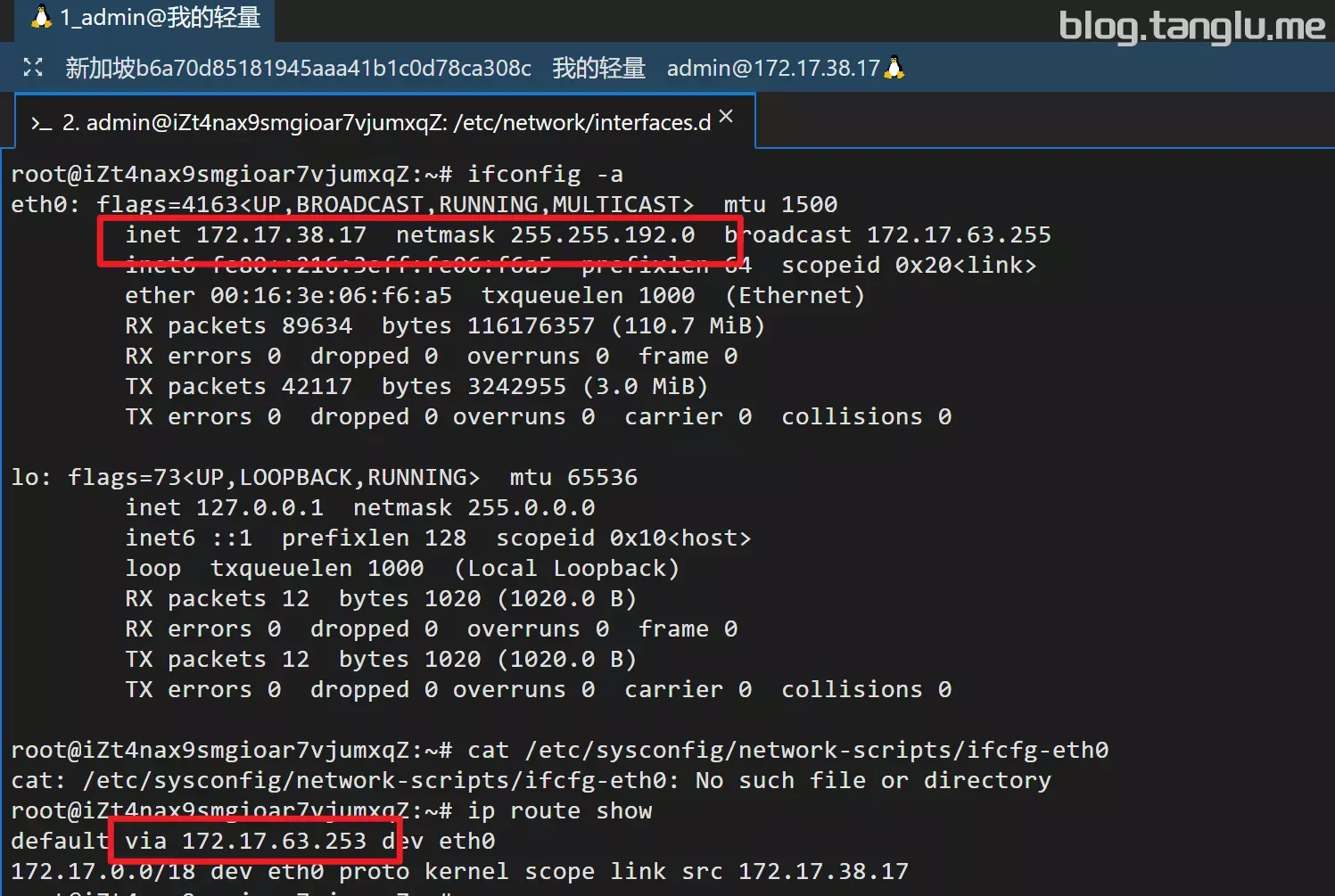
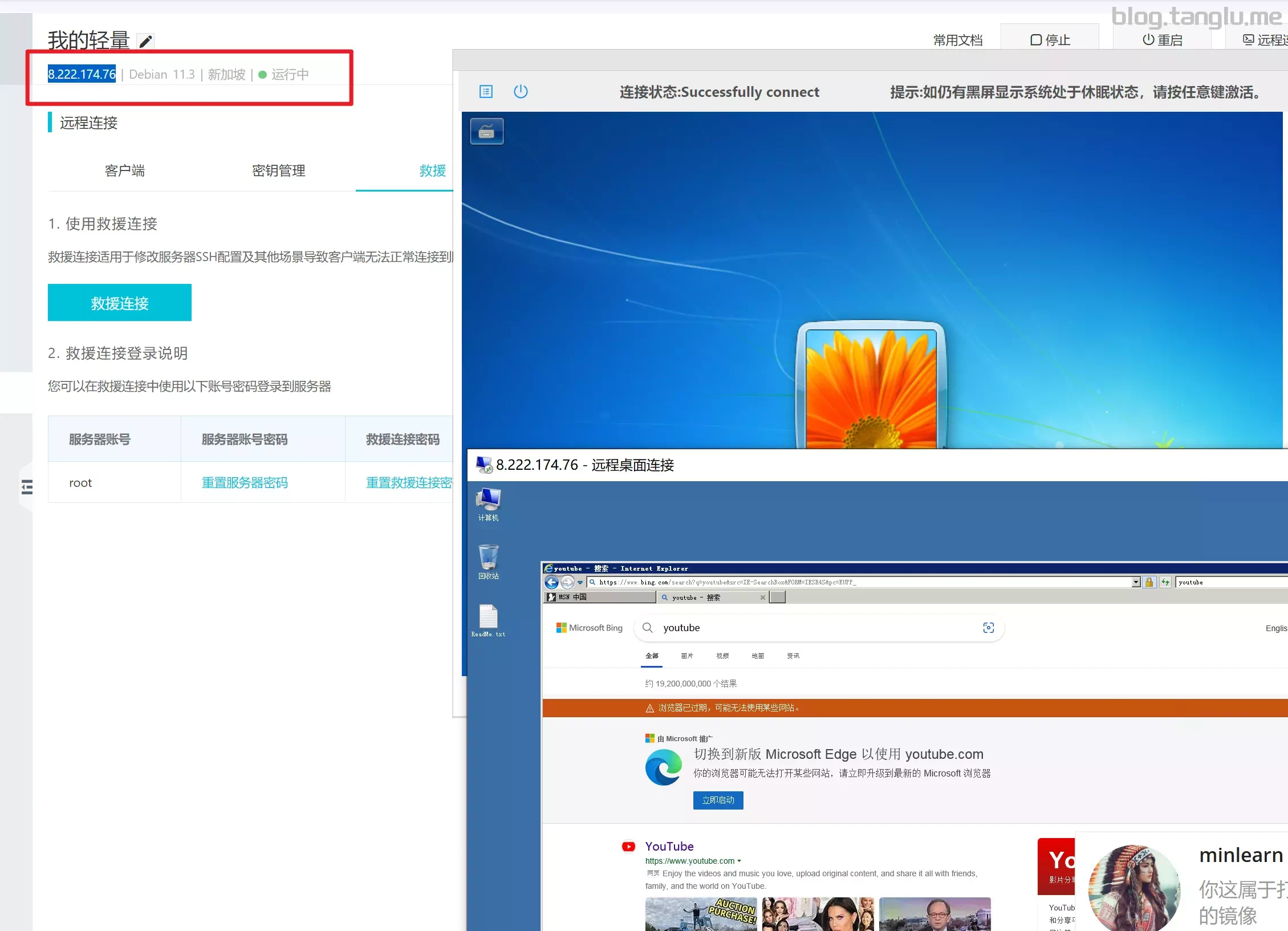
华为云ECS huawei cloud
- BIOS启动 有VNC 默认情况端口未开放
1
wget -qO- 1keydd.com/inst.sh | bash -s - -n 192.168.0.130,255.255.255.0,192.168.0.1 -t https://file.1323123.xyz/dd/windows/cxthhhhh/Disk_Windows_10_x64_Lite_by_CXT_v1.0.vhd.gz
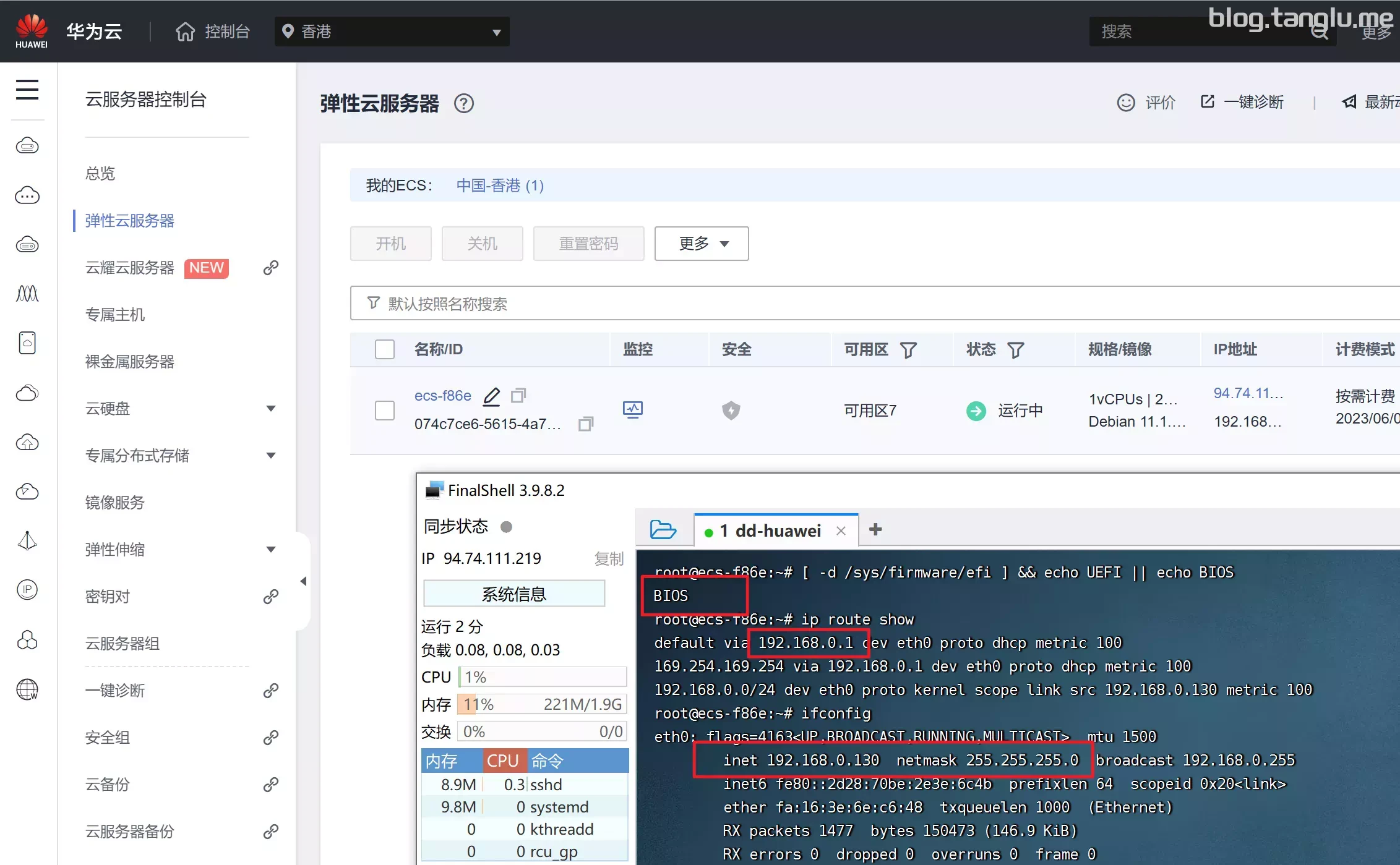
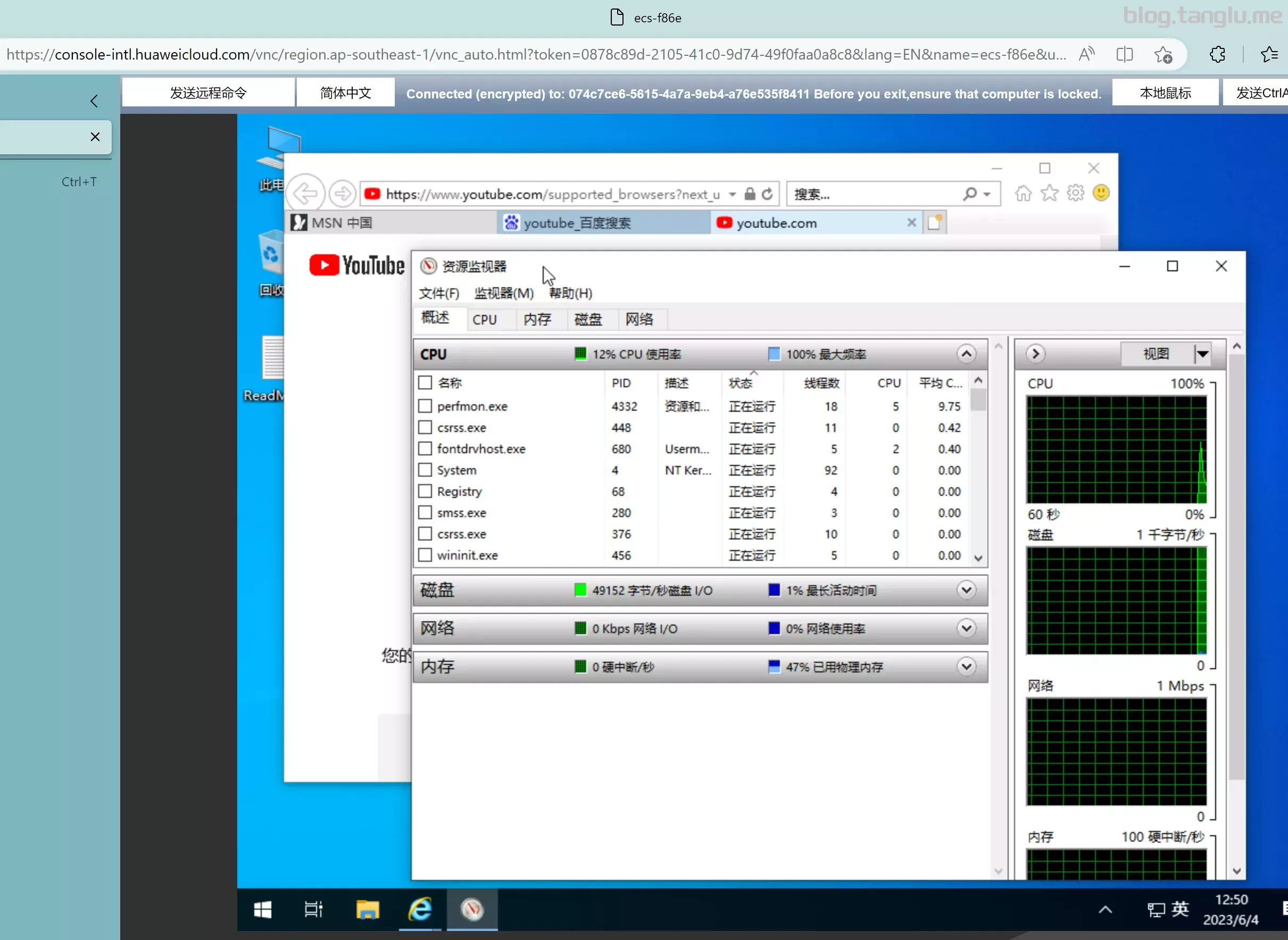
天翼云 ctyun ctclouds
- BIOS启动 有VNC 80端口需备案 支持一键免费安装windows_server
1 | wget -qO- 1keydd.com/inst.sh | bash -s - -n 10.0.1.96,255.0.0.0,10.0.0.1 -t https://file.1323123.xyz/dd/windows/cxthhhhh/Disk_Windows_Server_2022_DataCenter_CN_v2.12.vhd.gz |
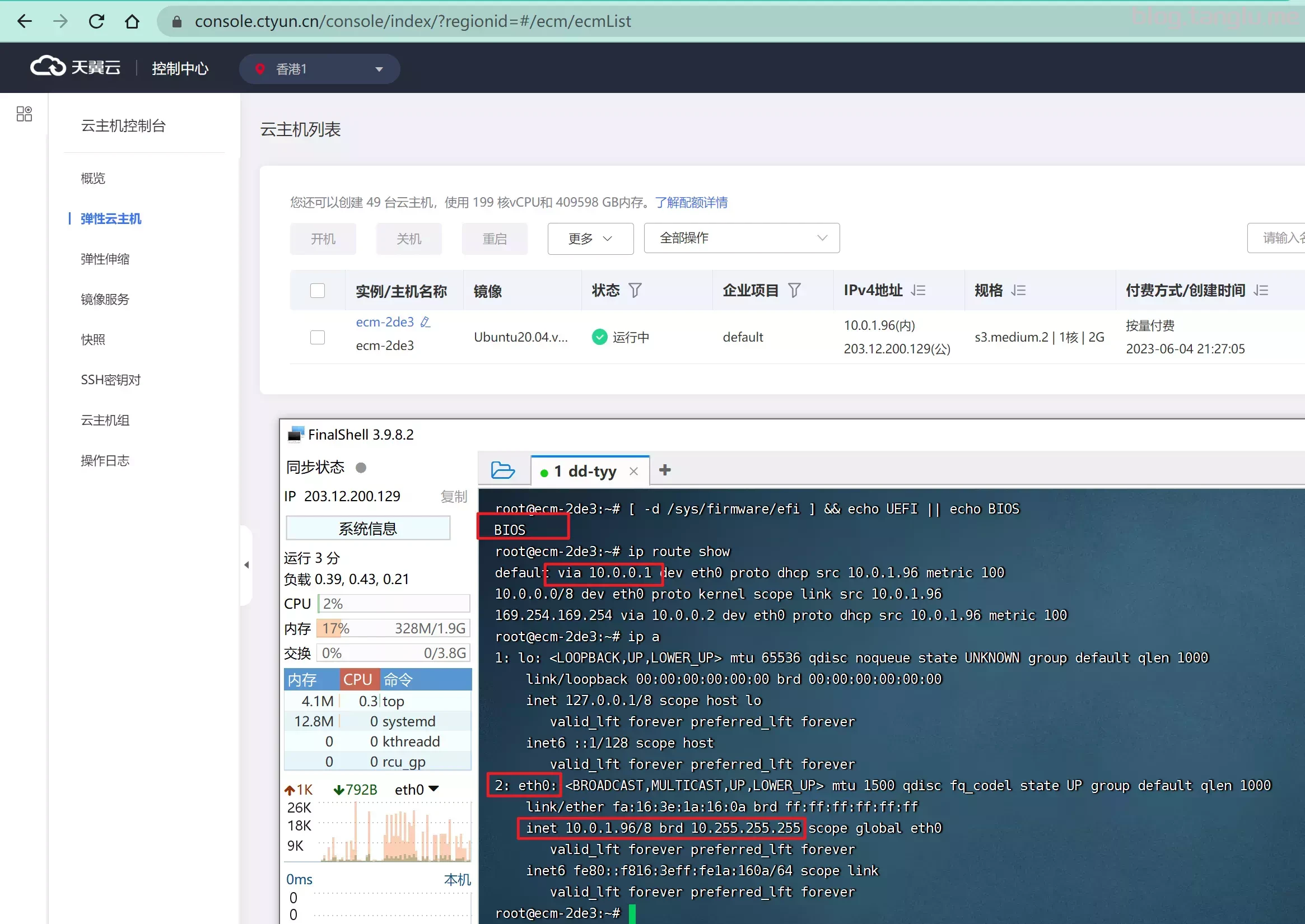
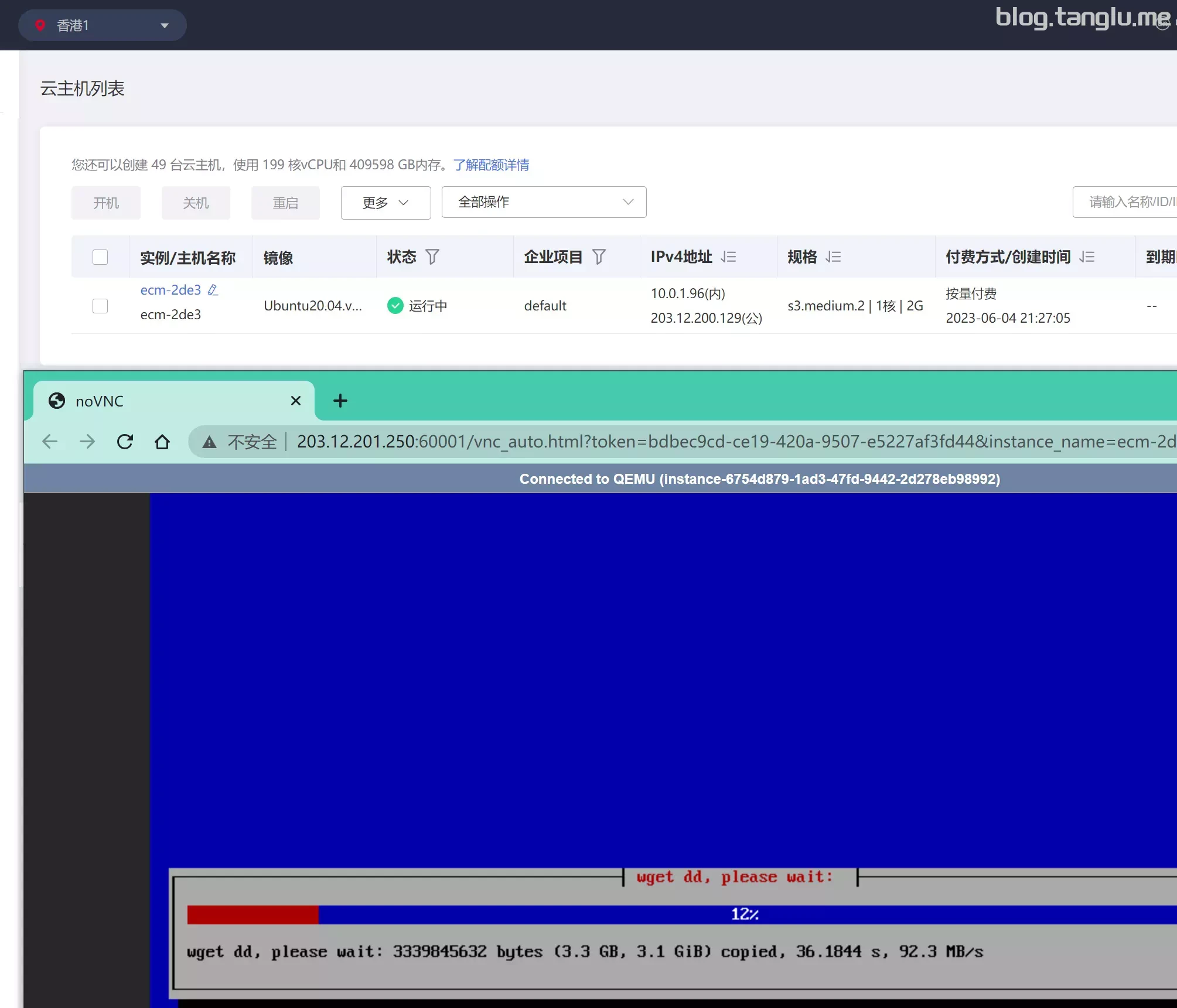
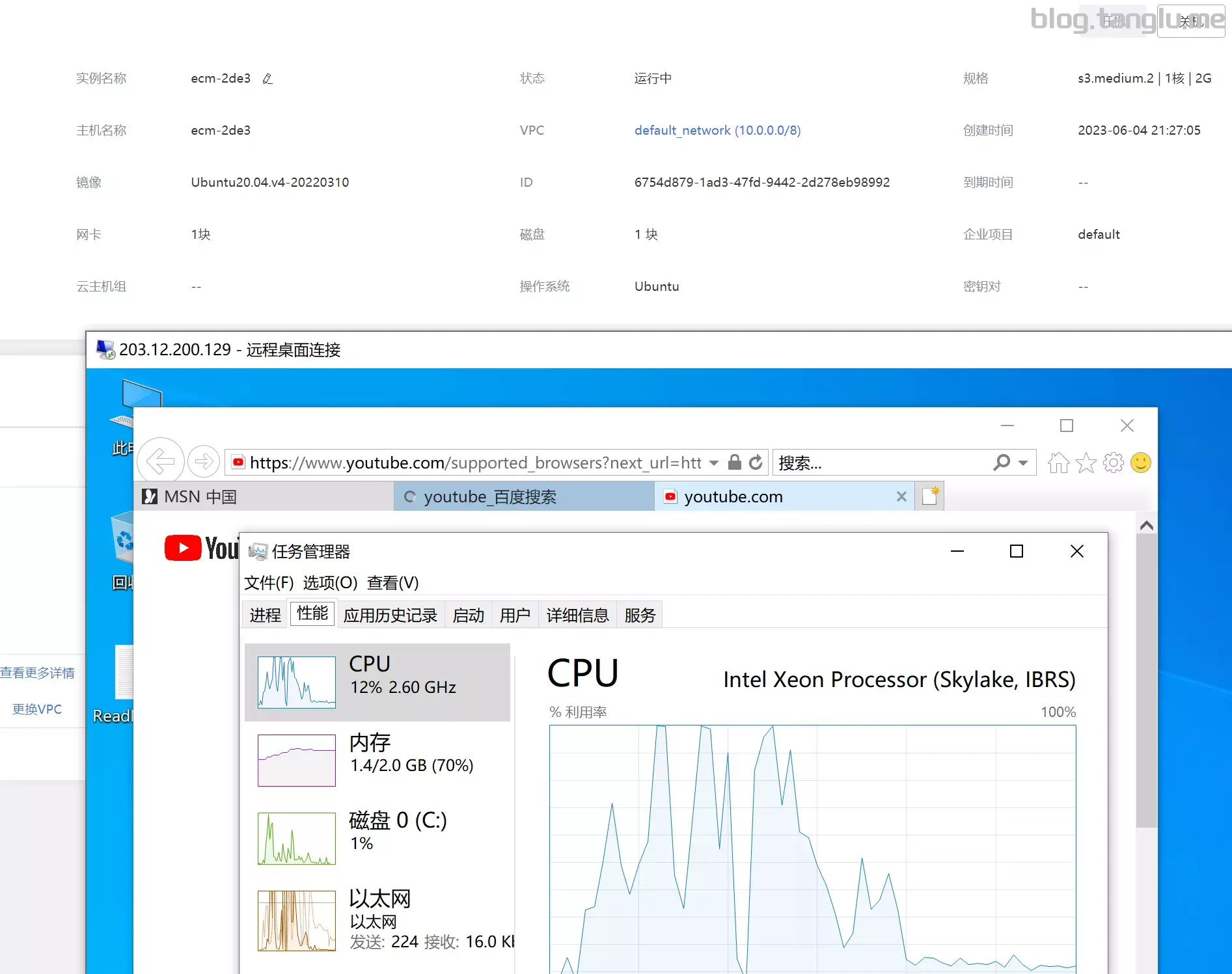
百度智能云_BBC baidu cloud
- BIOS启动 有VNC 默认情况端口未开放 支持一键免费安装windows_server
1
wget -qO- 1keydd.com/inst.sh | bash -s - -n 192.168.0.2,255.255.240.0,192.168.0.1 -t https://file.1323123.xyz/dd/windows/cxthhhhh/Disk_Windows_10_x64_Lite_by_CXT_v1.0.vhd.gz
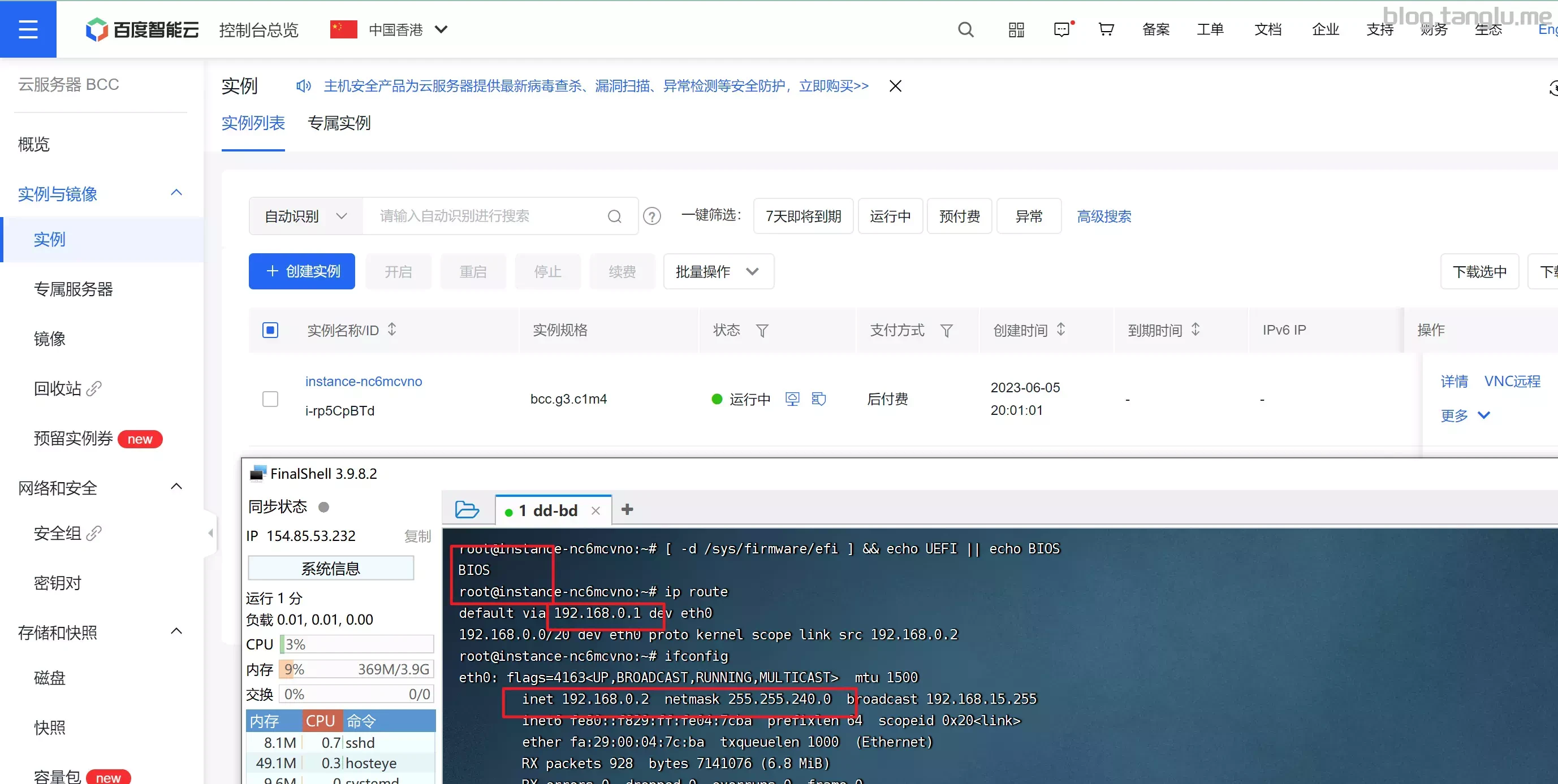
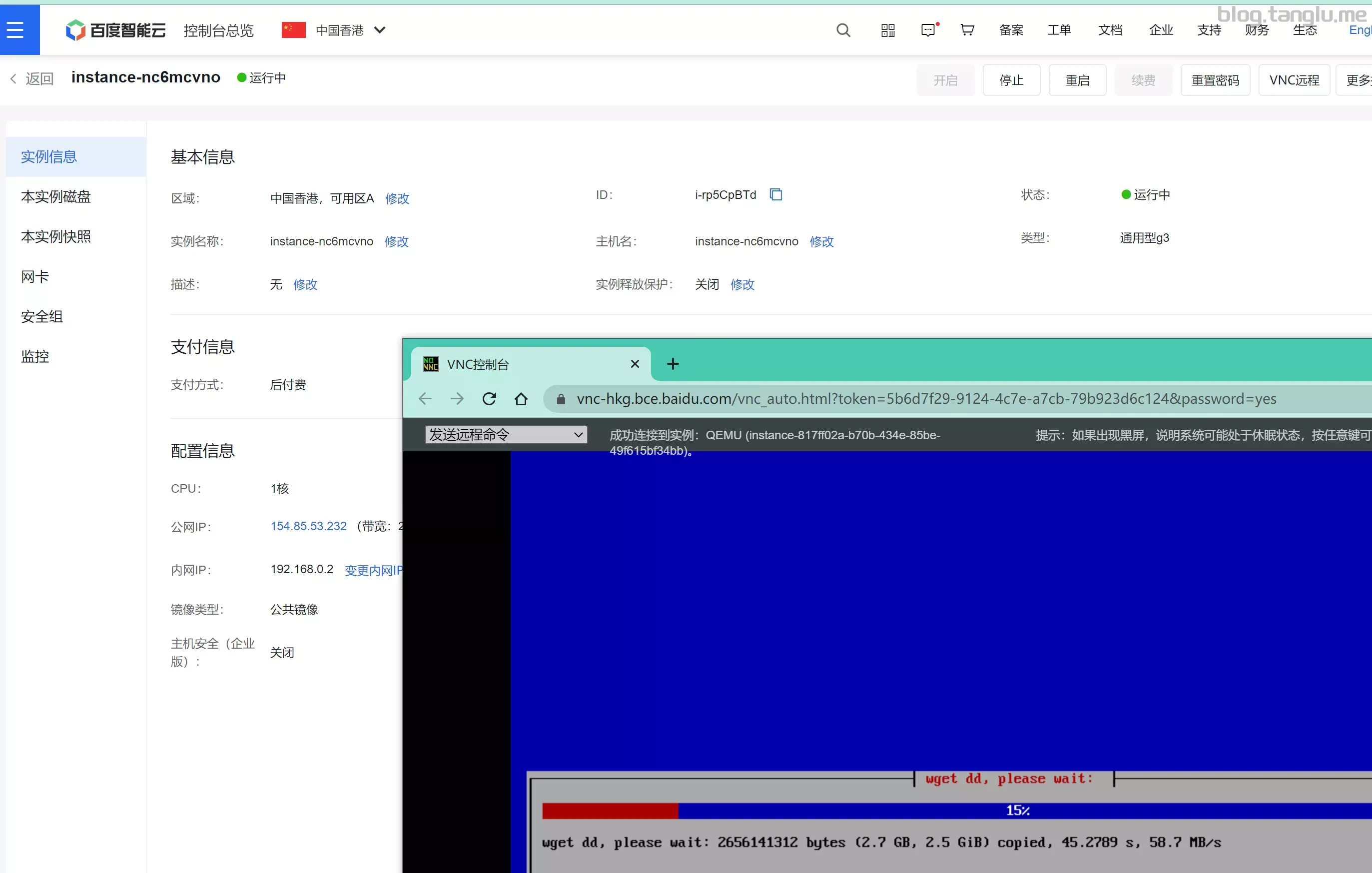
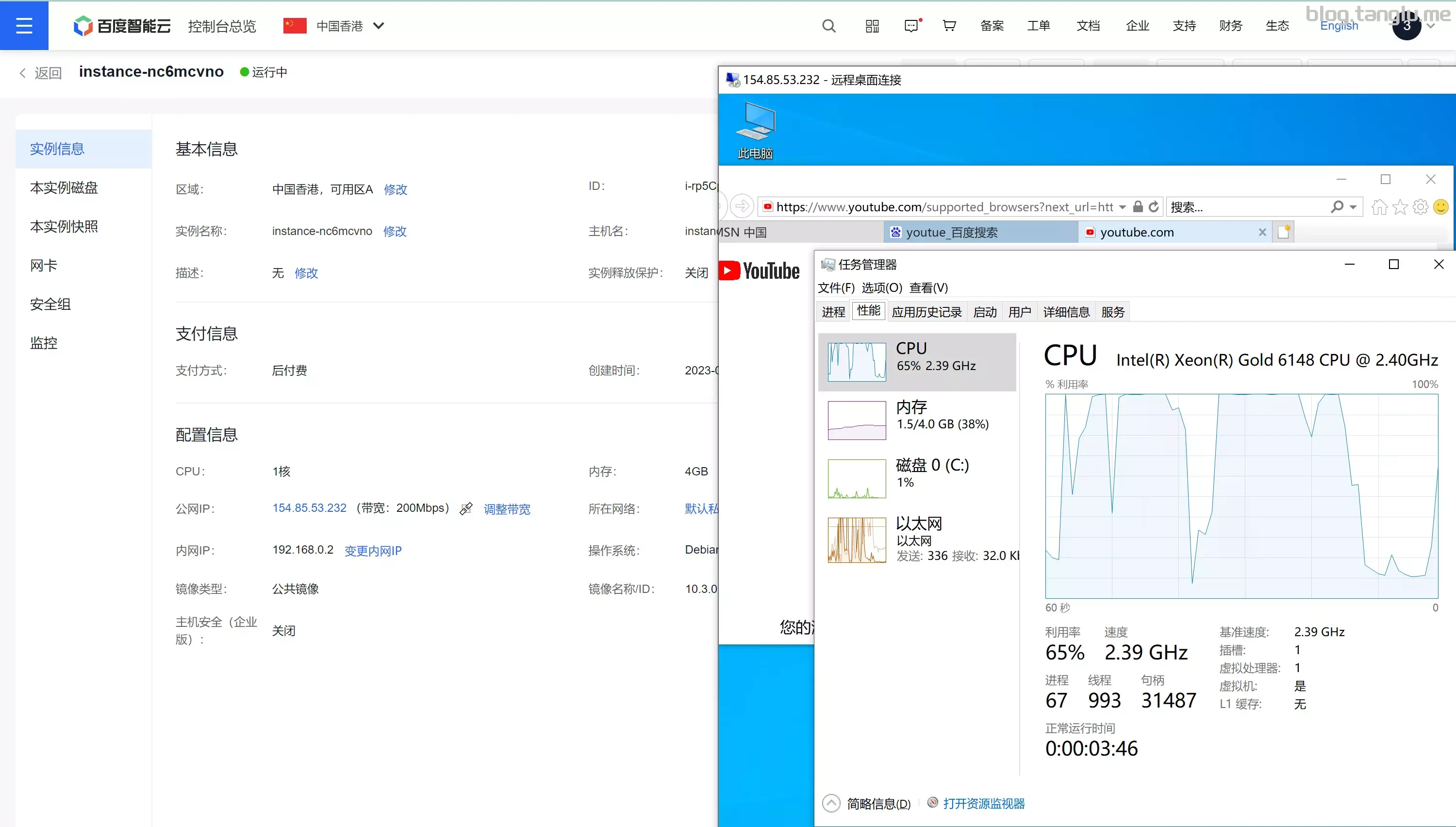
gcore
BIOS启动 有VNC 默认情况端口未开放
我试过cxthhhhh大佬的win7可以,win10 和windows server似乎不行
1
wget -qO- 1keydd.com/inst.sh | bash -s - -n 185.244.208.146,255.255.255.0,185.244.208.1 -t https://file.1323123.xyz/dd/windows/cxthhhhh/Disk_Windows_7_Vienna_Ultimate_CN_v2.0.vhd.gz
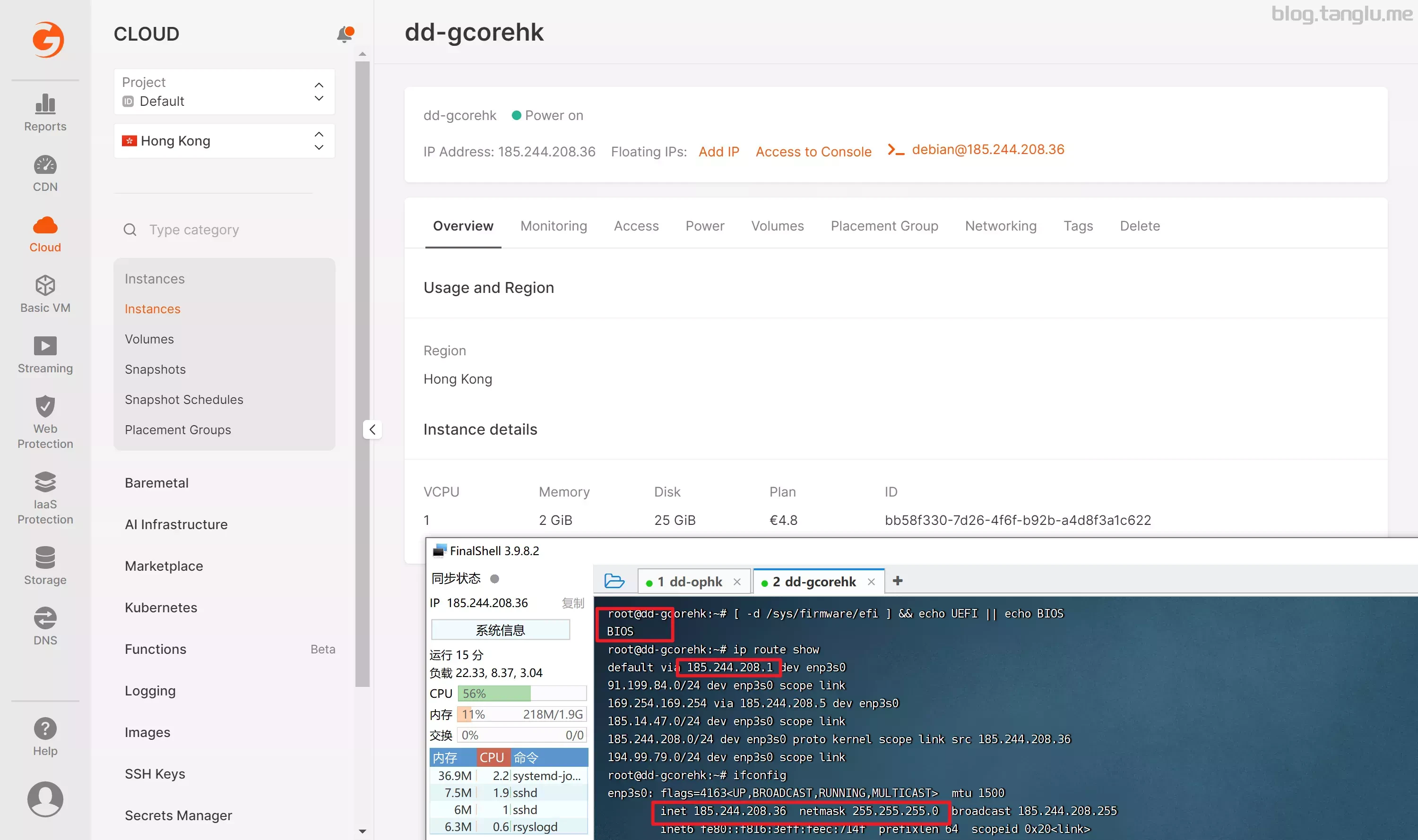
cxthhhhh大佬的win7可以
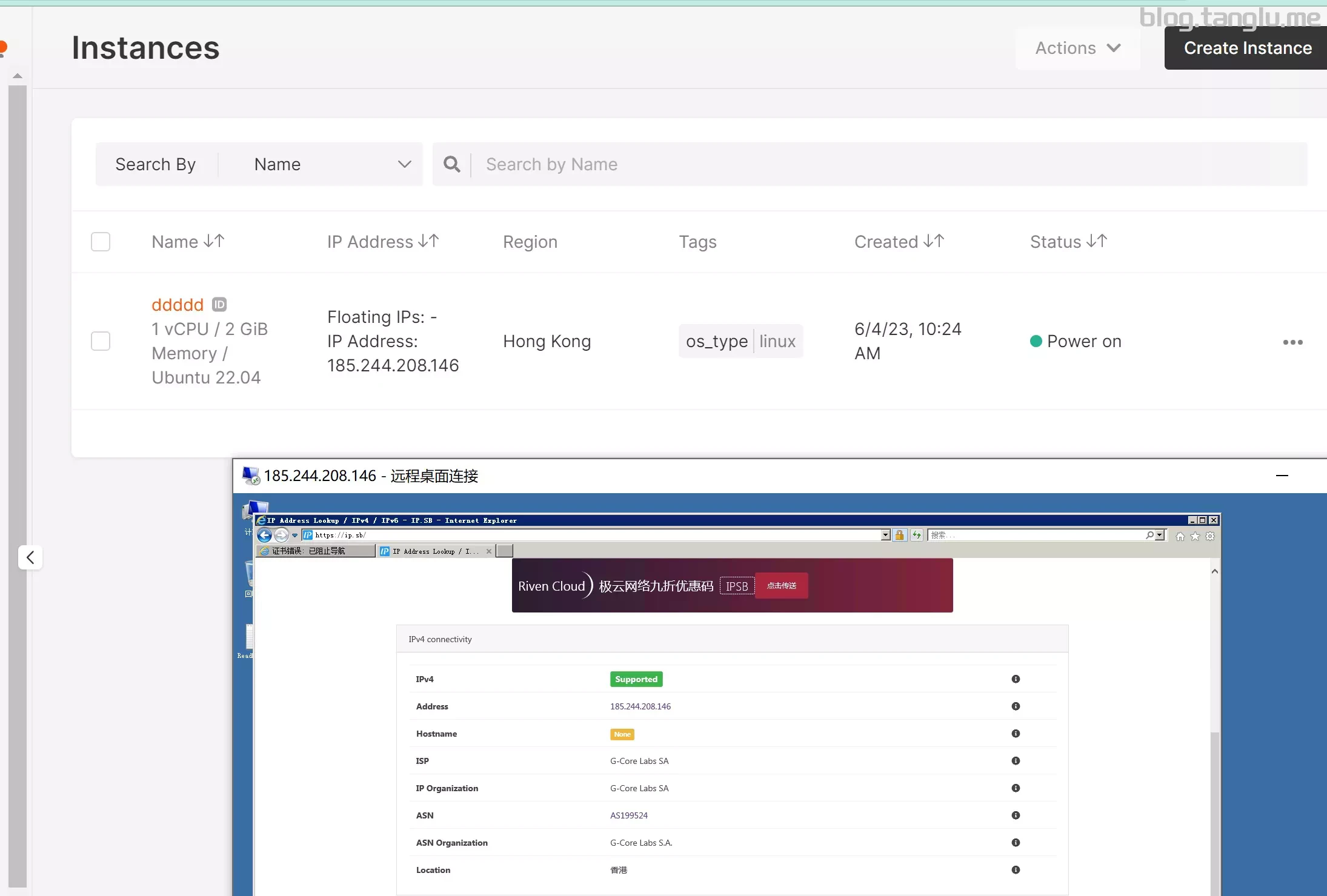
- 1keydd大佬的不行
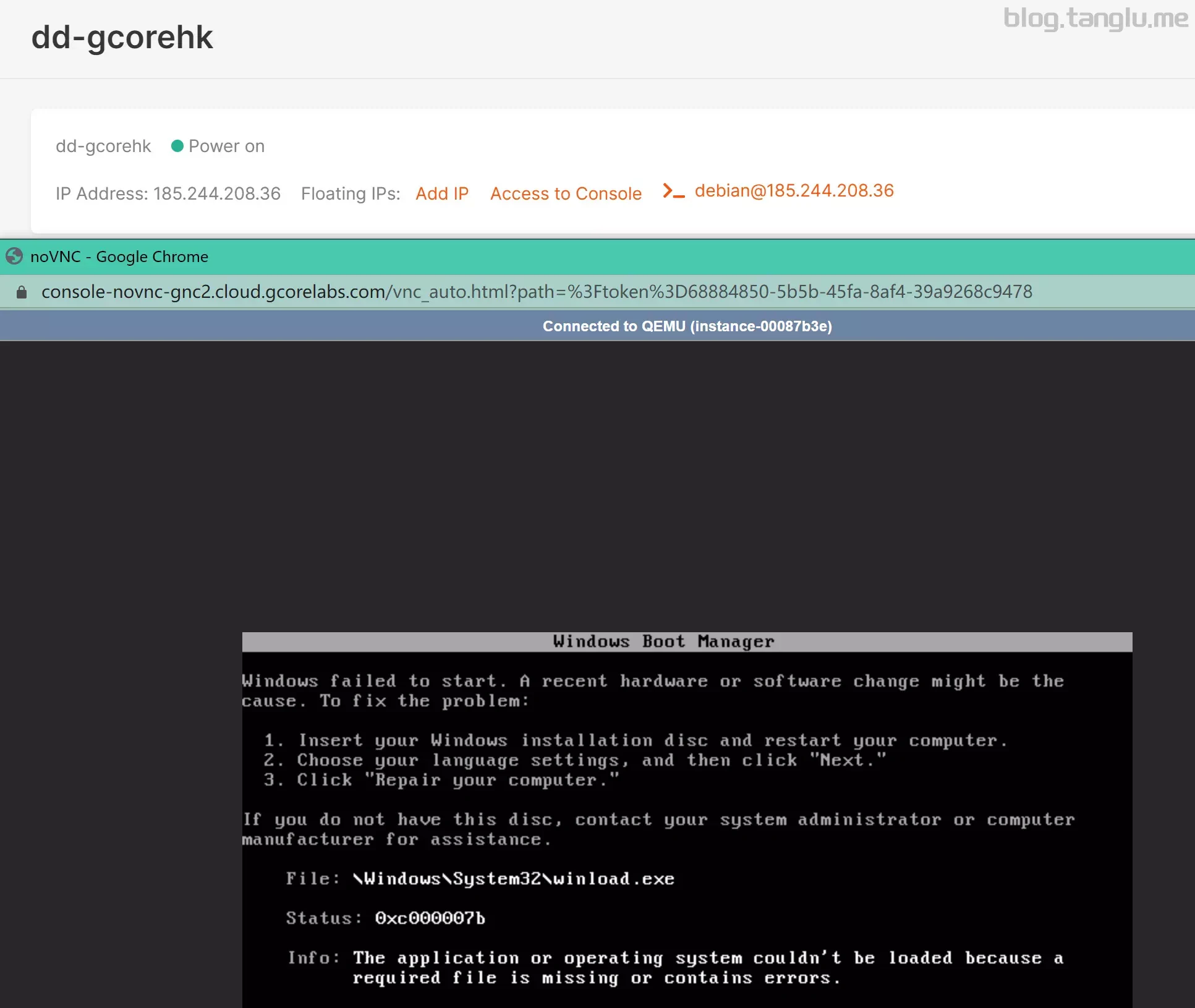
- demo2 cxthhhhh大佬的win10镜像不行
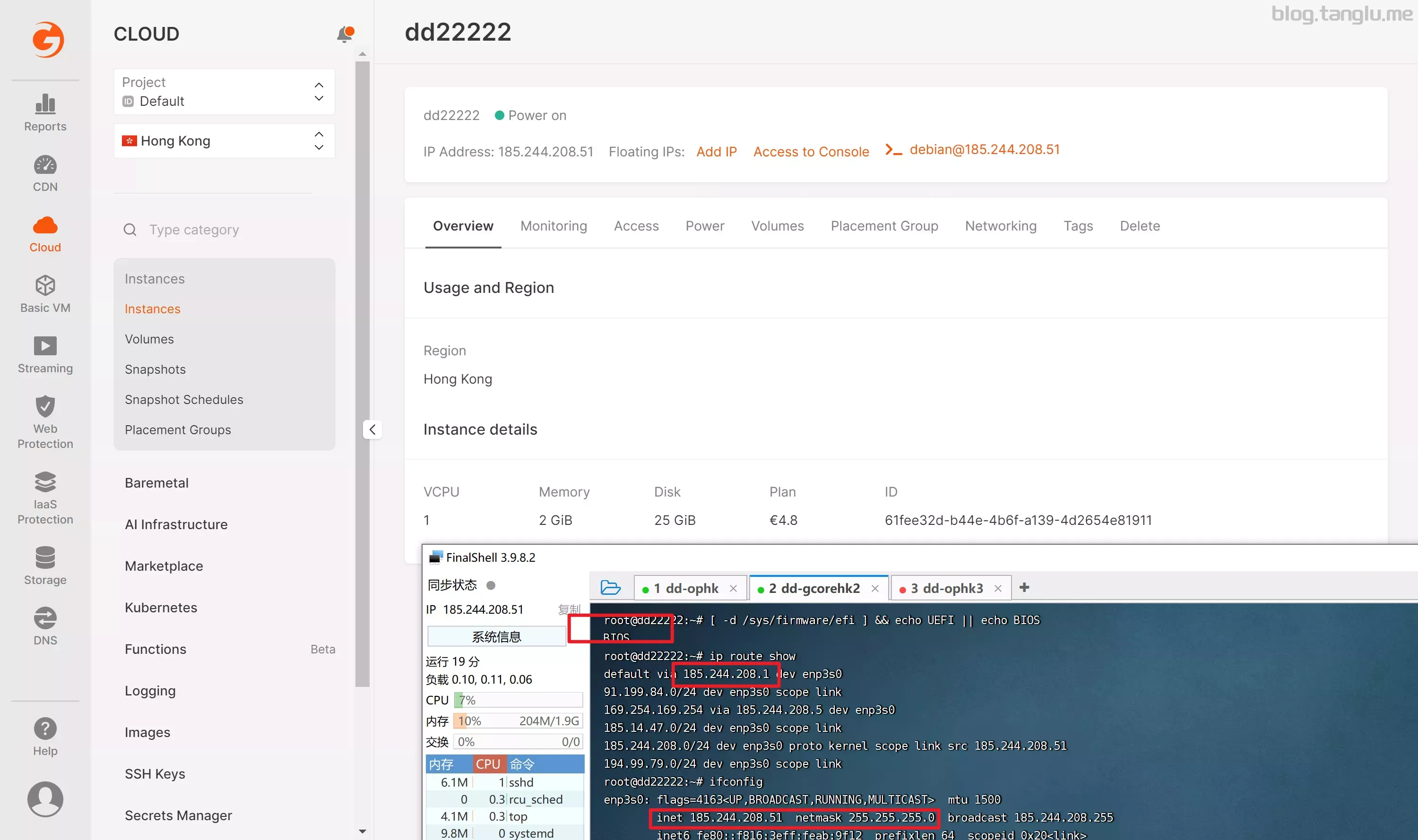
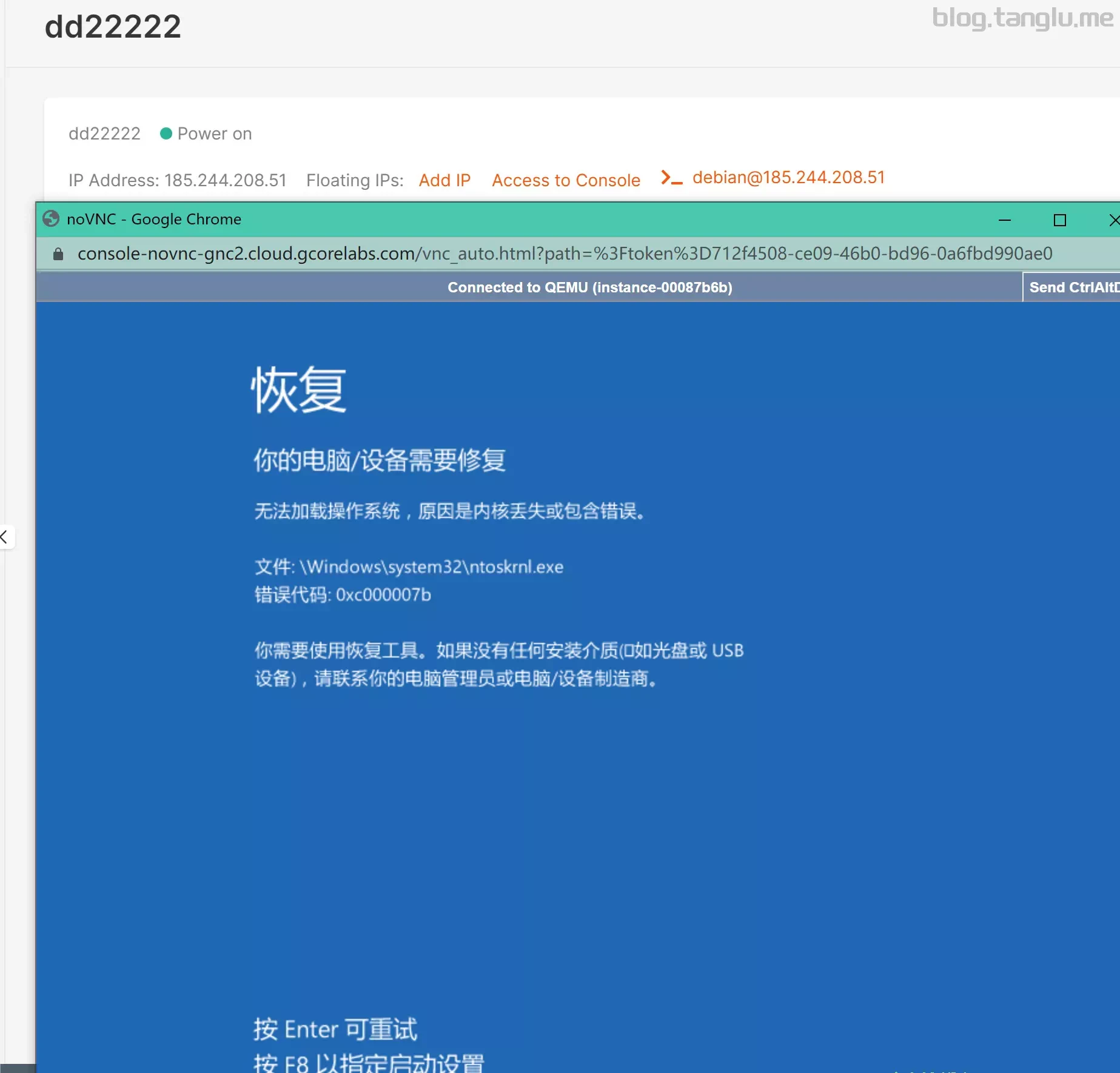
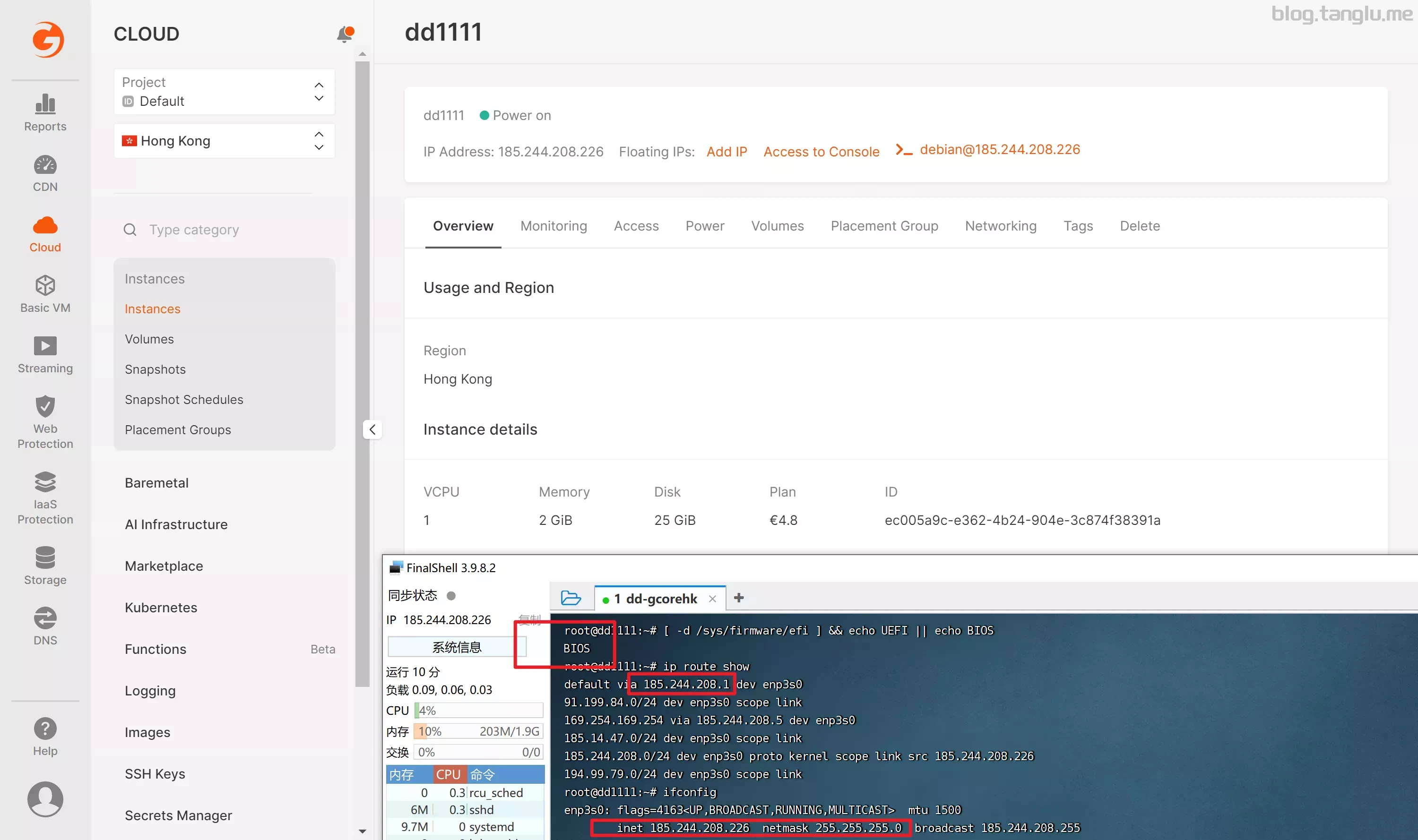
digitialocean do 数字海洋
- BIOS启动 有VNC(Recovery Console)
- do支持上传自定义镜像,其实上传BIOS启动的镜像直链是最方便的
- 控制台也可以直接看到网关和子网掩码
1 | wget -qO- 1keydd.com/inst.sh | bash -s - -n 206.189.82.96,255.255.240.0,206.189.80.1 -t https://file.1323123.xyz/dd/windows/1keydd/win10ltsc_password_1keydd.gz |
linode akamai
- BIOS启动 有VNC
- 需要在 configurations 中 将 Boot Settings 修改为 Direct Disk 才可以正常启动
1 | wget -qO- 1keydd.com/inst.sh | bash -s - -n 139.162.120.20,255.255.255.0,139.162.120.1 -t https://file.1323123.xyz/dd/windows/1keydd/win10ltsc_password_1keydd.gz |
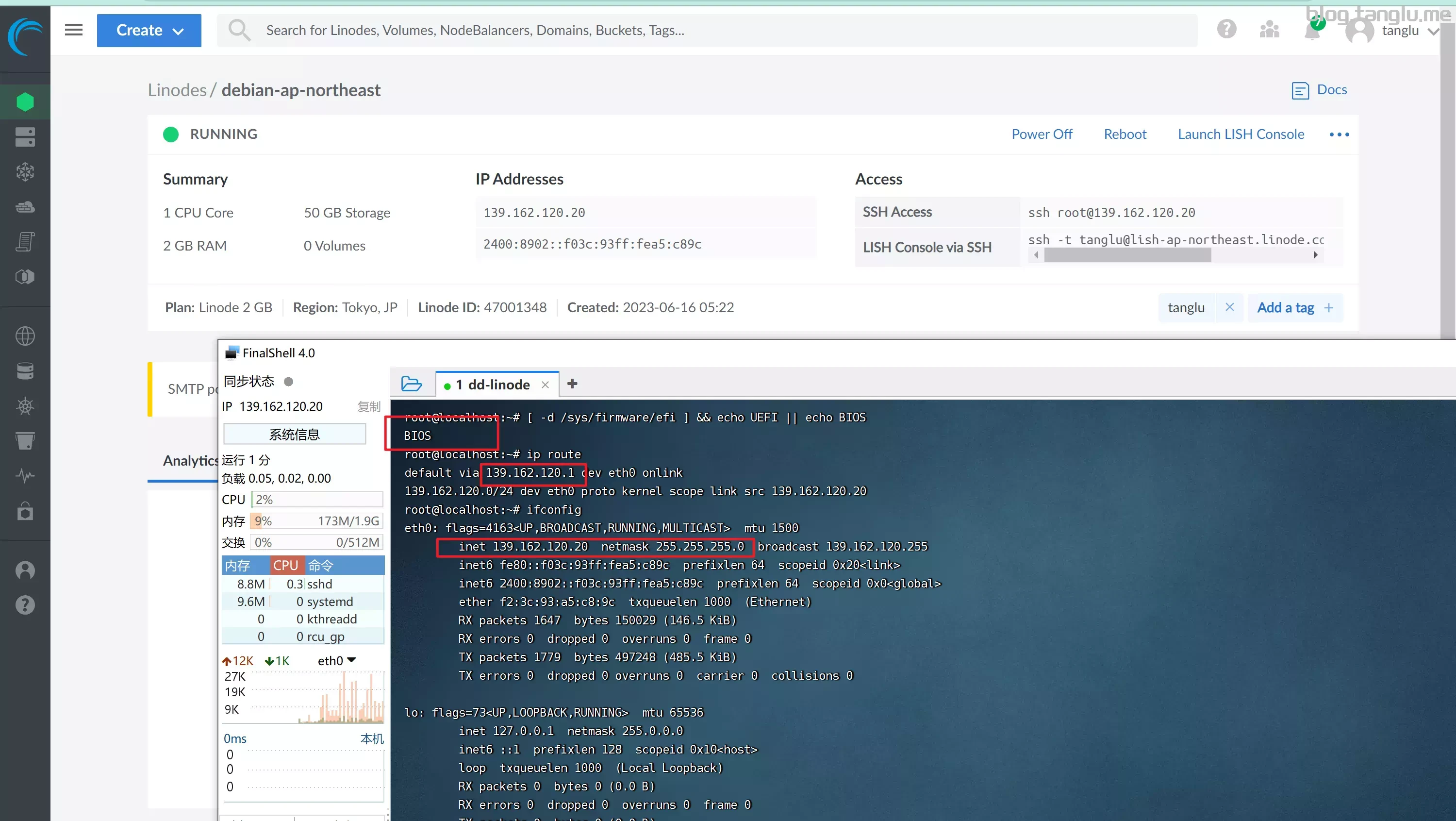
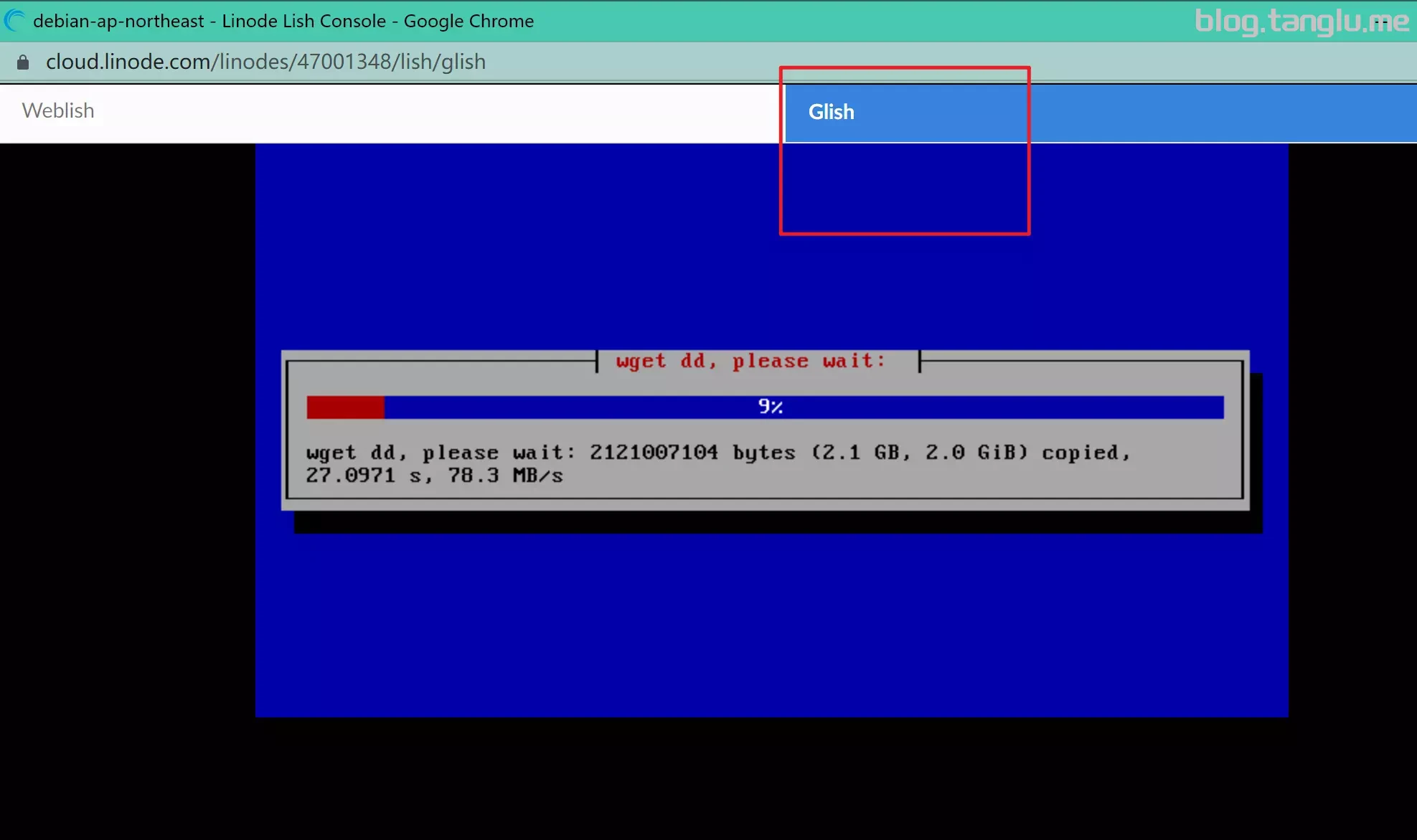
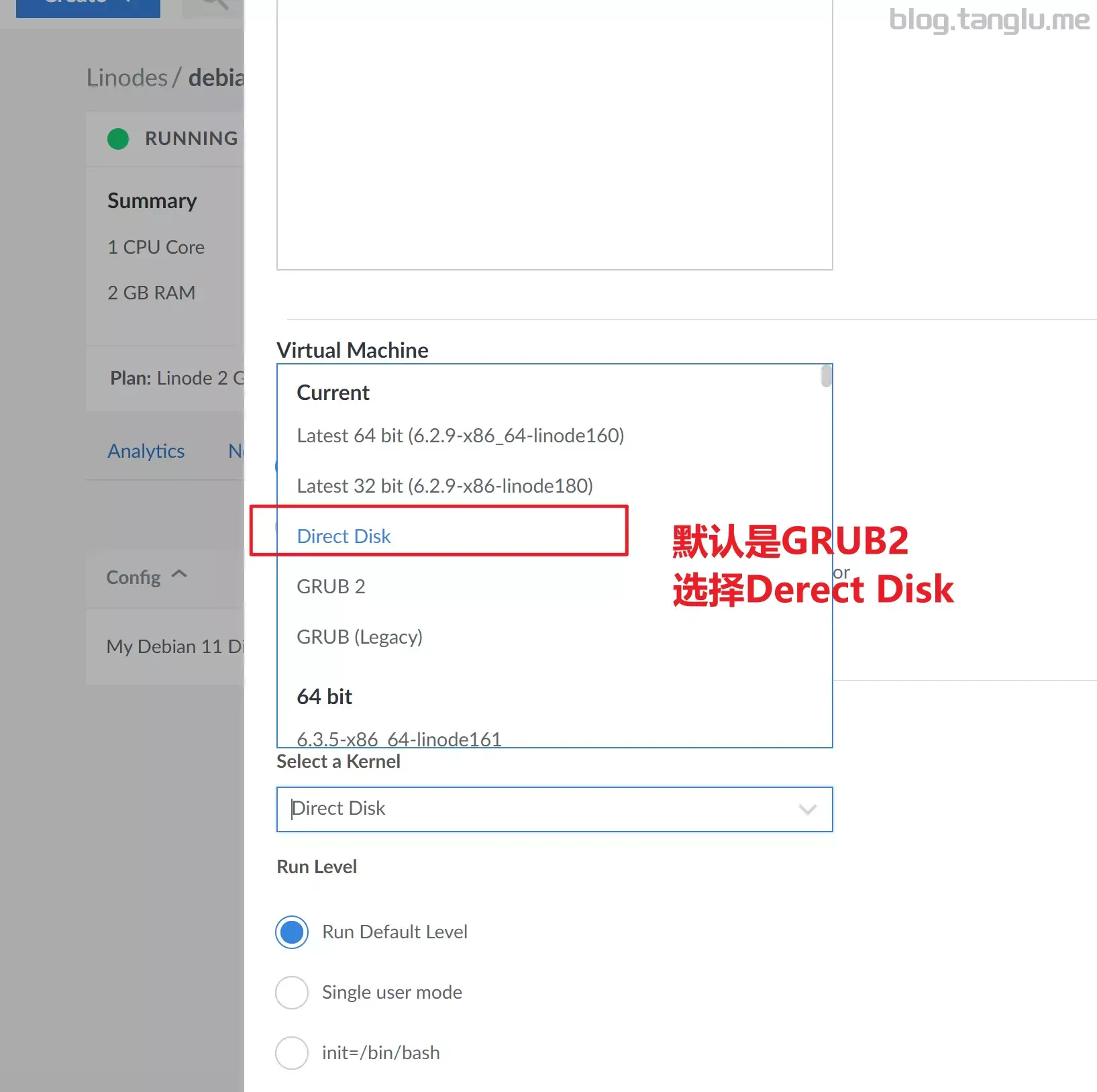
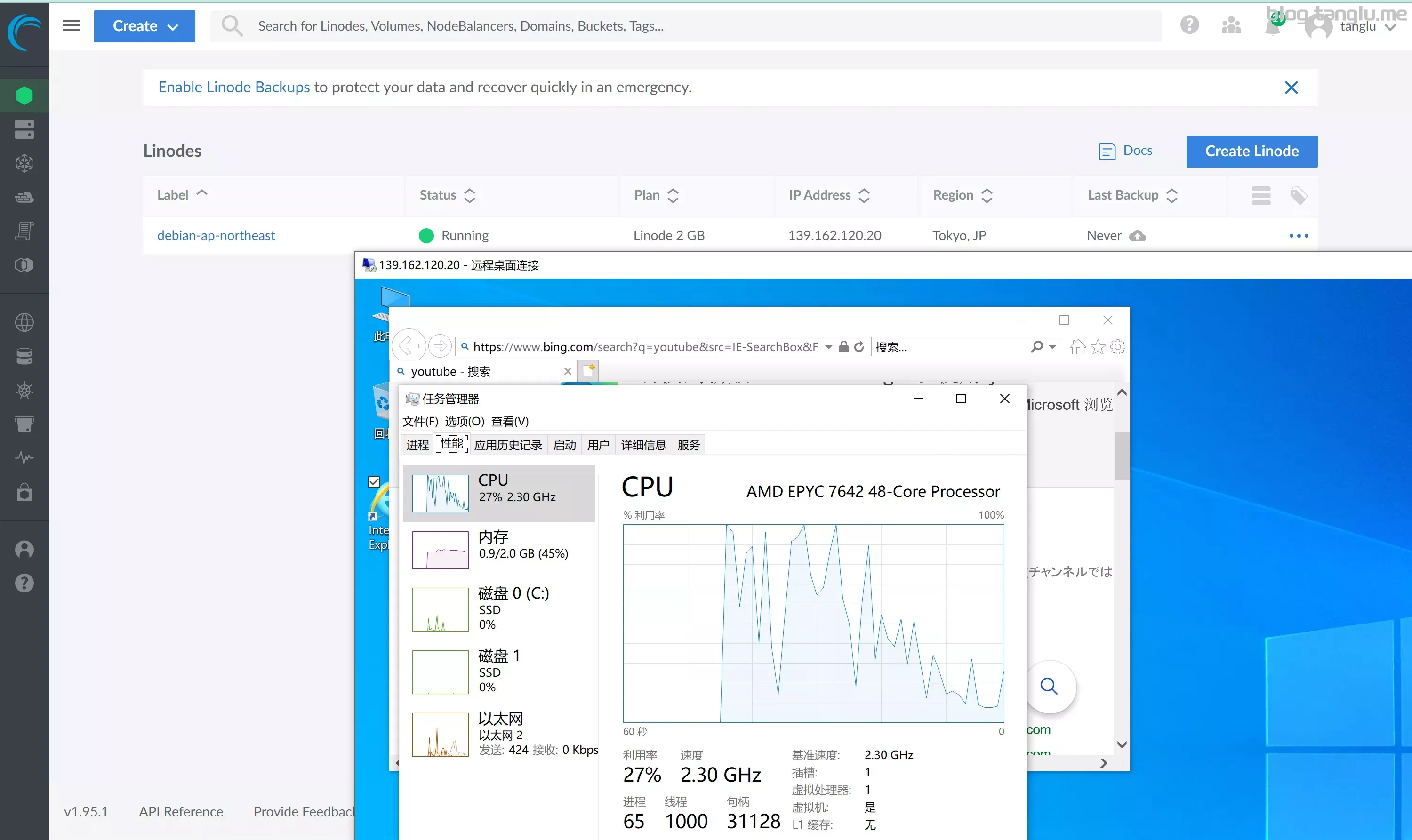
Hetzner hz
- BIOS启动 有VNC(故障恢复控制台)
- hz也支持自己安装windows server镜像,不过那个需要安装 Virto 稍微有点麻烦
- 我尝试过cxthhhhh大佬的win10镜像 会蓝屏报错
1 | wget -qO- 1keydd.com/inst.sh | bash -s - -n 5.78.73.181,255.255.255.255,172.31.1.1 -t https://file.1323123.xyz/dd/windows/1keydd/win10ltsc_password_1keydd.gz |
oneprovider op
- BIOS启动 有VNC(需要vnc客户端工具连接)
- op家家机器好像都不是自己的,每个地区配置可能不通,这里我演示一下香港和德国的onecloud使用HK地区的Debian系统dd失败,用的ubuntu系统,而且HK地区的VNC也打不开
1 | wget -qO- 1keydd.com/inst.sh | bash -s - -n 103.75.117.126,255.255.255.0,103.75.117.1 -t https://file.1323123.xyz/dd/windows/1keydd/win10ltsc_password_1keydd.gz |
vultr
- BIOS启动 有VNC
1 | wget -qO- 1keydd.com/inst.sh | bash -s - -n 198.13.46.89,255.255.254.0,198.13.46.1 -t https://file.1323123.xyz/dd/windows/1keydd/win10ltsc_password_1keydd.gz |
interserver
- BIOS启动 有VNC
1 | #linux vps |
spartanhost 斯巴达
- BIOS启动 有VNC,支持一键免费安装windows server2022
1 | wget -qO- 1keydd.com/inst.sh | bash -s - -n 45.145.72.52,255.255.255.0,45.145.72.1 -t https://file.1323123.xyz/dd/windows/1keydd/win10ltsc_password_1keydd.gz |
dedipath ddp
- BIOS启动 有VNC,支持一键免费安装windows server2012&2019
1 | wget -qO- 1keydd.com/inst.sh | bash -s - -n 74.201.30.132,255.255.255.0,74.201.30.1 -t https://file.1323123.xyz/dd/windows/1keydd/win10ltsc_password_1keydd.gz |
buyvm frantech
- BIOS启动 有VNC,支持一键免费安装windows server
1 | wget -qO- 1keydd.com/inst.sh | bash -s - -n 107.189.2.147,255.255.255.0,107.189.2.1 -t https://file.1323123.xyz/dd/windows/1keydd/win10ltsc_password_1keydd.gz |
greencloudvps 绿云 绿帽云
- BIOS启动 控制台有VNC
- 绿云HK这台不开bbr下载脚本极慢 建议开启BBR
- 这台使用的ubuntu系统,我使用debian系统似乎有点问题
1 | #2023.7.16 更新: |
hosthatch
- BIOS启动 有VNC
- 因为这台只有11GB的盘,我就用的cxthhhhh大佬的5GB镜像
1 | wget -qO- 1keydd.com/inst.sh | bash -s - -n 103.73.66.46,255.255.255.0,103.73.66.1 -t https://file.1323123.xyz/dd/windows/cxthhhhh/Disk_Windows_10_x64_Lite_by_CXT_v1.0.vhd.gz |
liteserver
- BIOS启动 有VNC,这款是1核1GB内存 500GB硬盘的机器
1 | wget -qO- 1keydd.com/inst.sh | bash -s - -n 5.255.115.177,255.255.255.0,5.255.115.1 -t https://file.1323123.xyz/dd/windows/cxthhhhh/Disk_Windows_10_x64_Lite_by_CXT_v1.0.vhd.gz |
hosmatic | 纯ipv6
- BIOS启动 有VNC,纯ipv6机器,因为没有ipv4地址,为了可以下载纯ipv4地址的文件,这里用nat64+dns64方法使机器可以访问ipv4,具体可以参考(ipv6访问ipv4 | tanglu’s blog)
- 因为1keydd作者的脚本暂时有个小问题:就是dd完后ipv6网卡会消失,需要手动添加
1 | ###永久更改dns服务器,换为nat64服务器 |
1 | wget -qO- 1keydd.com/inst.sh | bash -s - -n 2a0f:5707:aaef:292::1,ffff:ffff:0000:0000:0000:0000:0000:0000,2a0f:5707:aae0::1 -t https://file.1323123.xyz/dd/windows/cxthhhhh/Disk_Windows_7_Vienna_Ultimate_CN_v2.0.vhd.gz |
1nextnet | 纯ipv6
- 访问ipv4网络请参考上个 hosmatic 教程,这个网络有点问题,暂时搁置。
1 | wget -qO- 1keydd.com/inst.sh | bash -s - -n 2a12:f8c2:1:3::3f,ffff:ffff:0000:0000:0000:0000:0000:0000,2001:df0:c940::1 -t https://file.1323123.xyz/dd/windows/cxthhhhh/Disk_Windows_7_Vienna_Ultimate_CN_v2.0.vhd.gz |
ucloud 优刻得
- BIOS启动 有VNC,默认情况端口未开放,支持一键免费安装windows server。
1 | wget -qO- 1keydd.com/inst.sh --no-check-certificate | bash -s - -n 10.35.68.85,255.255.0.0,10.35.0.1 -t https://file.1323123.xyz/dd/windows/1keydd/win10ltsc_password_1keydd.gz |
virmach
- BIOS启动 有VNC,支持一键免费安装windows_server_2022
1
wget -qO- 1keydd.com/inst.sh --no-check-certificate | bash -s - -n 47.87.215.127,255.255.255.0,47.87.215.1 -t https://file.1323123.xyz/dd/windows/cxthhhhh/Disk_Windows_10_x64_Lite_by_CXT_v1.0.vhd.gz
racknerd rn
- BIOS启动 有VNC
1
wget -qO- 1keydd.com/inst.sh --no-check-certificate | bash -s - -n 96.43.86.167,255.255.255.192,96.43.86.129 -t https://file.1323123.xyz/dd/windows/cxthhhhh/Disk_Windows_Server_2022_DataCenter_CN_v2.12.vhd.gz
digitalvirt dv
- BIOS启动 有VNC,这款是1H1GB内存的服务器 我用的win10 建议大家将镜像更换为win7 win10根本没法用
1 | wget -qO- 1keydd.com/inst.sh | bash -s - -n 10.0.243.2,255.255.255.0,10.0.243.1 -t https://file.1323123.xyz/dd/windows/cxthhhhh/Disk_Windows_10_x64_Lite_by_CXT_v1.0.vhd.gz |
dmit
- BIOS启动 有VNC
1 | wget -qO- 1keydd.com/inst.sh | bash -s - -n 154.17.14.186,255.255.255.0,154.17.14.1 -t https://file.1323123.xyz/dd/windows/cxthhhhh/Disk_Windows_10_x64_Lite_by_CXT_v1.0.vhd.gz |
dogeyun 狗云
- BIOS启动 有VNC,支持一键免费安装windows_server,win10会蓝屏报错
1 | wget -qO- 1keydd.com/inst.sh | bash -s - -n 45.136.186.50,255.255.255.0,45.136.186.1 -t https://file.1323123.xyz/dd/windows/cxthhhhh/Disk_Windows_7_Vienna_Ultimate_CN_v2.0.vhd.gz |
bandwagonhost 搬瓦工 bwg bwg81 bwg88
- BIOS启动 有VNC
1
wget -qO- 1keydd.com/inst.sh | bash -s - -n 107.182.188.245,255.255.248.0,107.182.184.1 -t https://file.1323123.xyz/dd/windows/cxthhhhh/Disk_Windows_Server_2022_DataCenter_CN_v2.12.vhd.gz